Page 1
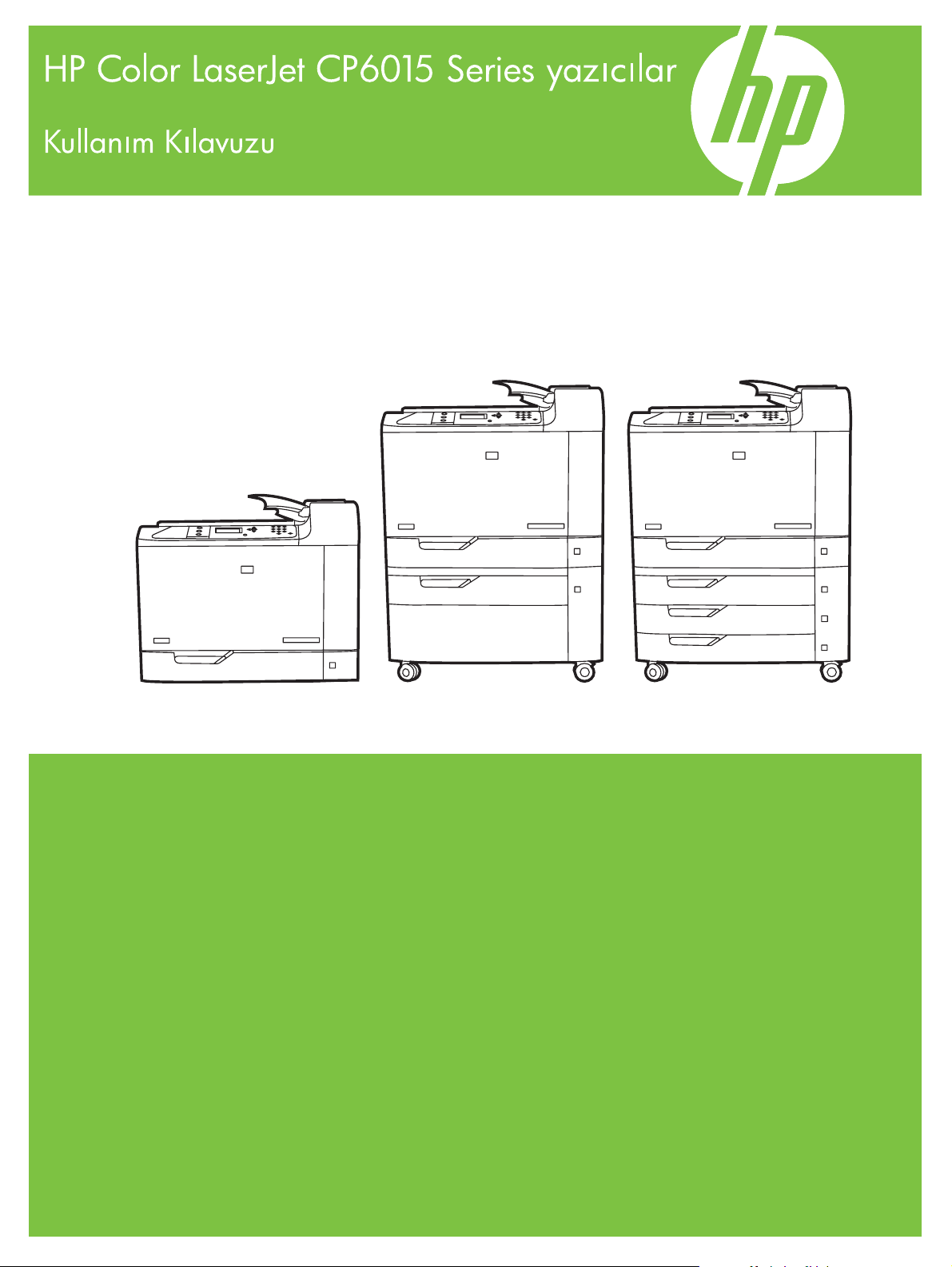
CP6015n
CP6015dn
CP6015de
CP6015x CP6015xh
Page 2

Page 3
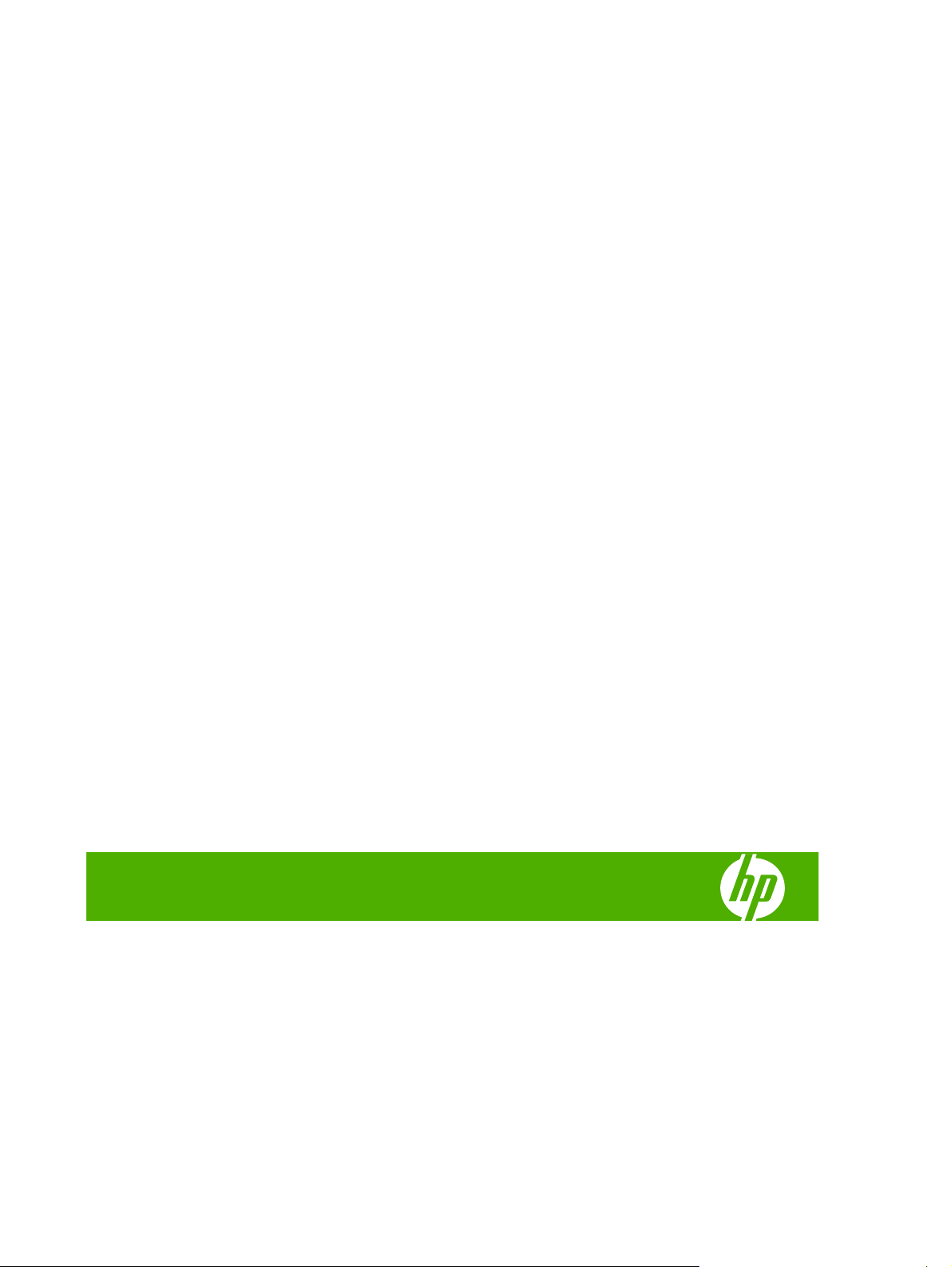
HP Color LaserJet CP6015
Kullanım Kılavuzu
Page 4
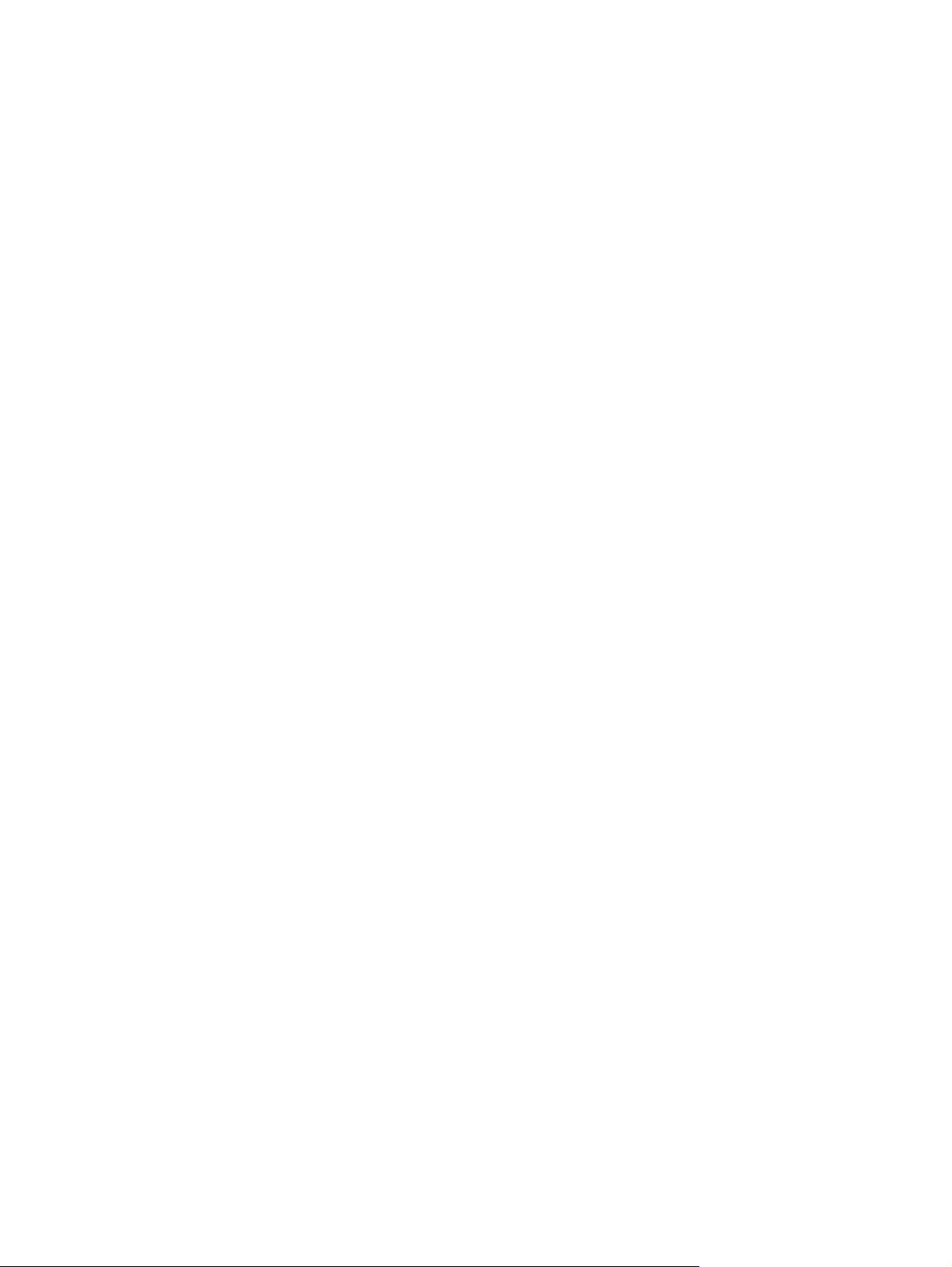
Telif Hakkı ve Lisans
© 2008 Copyright Hewlett-Packard
Development Company, L.P.
Telif hakkı yasalarının izin verdiği durumlar
dışında, önceden yazılı izin alınmadan
çoğaltılması, uyarlanması veya çevrilmesi
yasaktır.
Ticari Markalar
®
, Acrobat® ve PostScript®, Adobe
Adobe
Systems Incorporated kuruluşunun ticari
markalarıdır.
Corel®, Corel Corporation veya Corel
Corporation Limited'in ticari veya tescilli
markasıdır.
Burada yer alan bilgiler önceden haber
verilmeden değiştirilebilir.
HP ürünleri ve servisleriyle ilgili garantiler,
söz konusu ürün ve servislerle birlikte
sunulan açık garanti bildirimlerinde
belirtilmiştir. Buradaki hiçbir husus ek bir
garanti oluşturacak şekilde
yorumlanmamalıdır. HP, teknik veya yazım
hatalarından ya da eksikliklerden sorumlu
değildir.
Parça numarası: Q3931-90984
Edition 2, 8/2019
Microsoft®, Windows® ve Windows®XP,
Microsoft Corporation kuruluşunun ABD'de
tescilli ticari markalarıdır.
Windows Vista™ Microsoft Corporation'ın
ABD ve/veya diğer ülkelerdeki/bölgelerdeki
ticari markası veya tescilli ticari markasıdır.
PANTONE®, Pantone, Inc. kuruluşunun
renk denetimi standardı ticari markasıdır.
®
, Open Group kuruluşunun tescilli
UNIX
ticari markasıdır.
®
ENERGY STAR
, A.B.D. Çevre Koruma
Kuruluşunun ABD'deki tescilli markasıdır.
Page 5
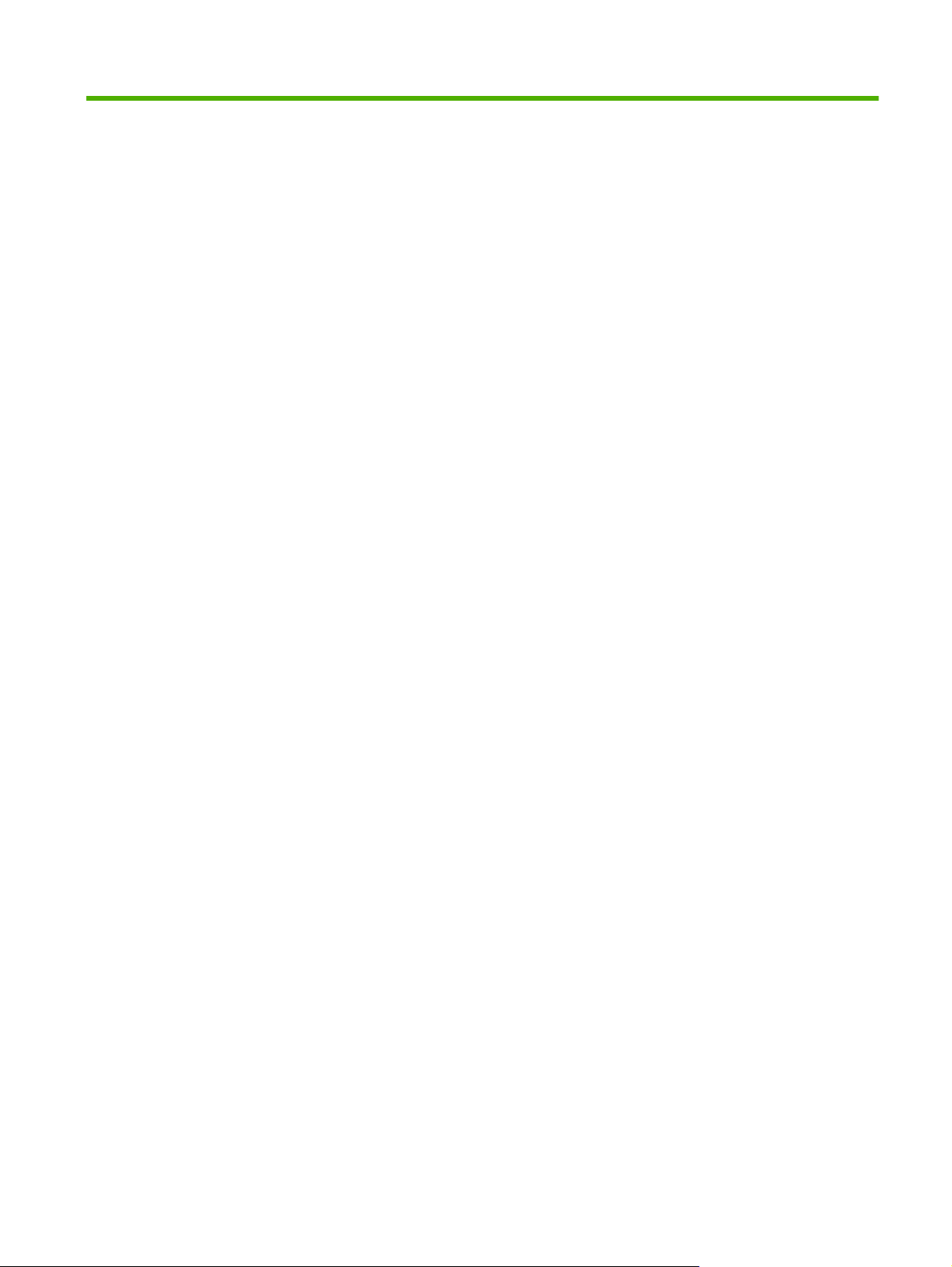
İçindekiler
1 Ürün hakkında temel bilgiler
Ürün karşılaştırması ............................................................................................................................. 2
Ürün özellikleri ...................................................................................................................................... 3
Ürüne genel bakış ................................................................................................................................ 6
Önden görünüm ................................................................................................................... 6
Arkadan görünüm ................................................................................................................ 8
Arabirim bağlantı noktaları ................................................................................................... 9
Seri numarasını n ve model numarasının yeri ...................................................................... 9
HP Color LaserJet CP6015n, HP Color LaserJet CP6015dn ve HP Color
LaserJet CP6015de ............................................................................................ 6
HP Color LaserJet CP6015x ............................................................................... 7
HP Color LaserJet CP6015xh ............................................................................. 7
2 Kontrol paneli
Kontrol panelini kullanma ................................................................................................................... 12
Kontrol paneli menüleri ....................................................................................................................... 14
Menü hiyerarşisi ................................................................................................................................. 15
Nasıl Yapılır menüsü .......................................................................................................................... 16
İşi alma menüsü ................................................................................................................................. 17
Bilgi menüsü ....................................................................................................................................... 18
Kağıt yükleme menüsü ....................................................................................................................... 19
Cihazı yapılandırma menüsü .............................................................................................................. 20
Tanılama menüsü ............................................................................................................................... 44
Kontrol paneli düzeni ......................................................................................................... 12
Kontrol paneli gösterge ışıklarının anlamı ......................................................................... 13
Başlarken ........................................................................................................................... 14
Menüleri açın ..................................................................................................................... 15
Yazdırma menüsü .............................................................................................................. 20
P
L alt menüsü ................................................................................................. 20
C
Baskı Kalitesi menüsü ....................................................................................................... 21
Sistem kurulumu menüsü .................................................................................................. 27
Çıkış Kurulumu menüsü .................................................................................................... 33
G/Ç menüsü ....................................................................................................................... 36
Sıfırlayıcılar menüsü .......................................................................................................... 42
TRWW iii
Page 6
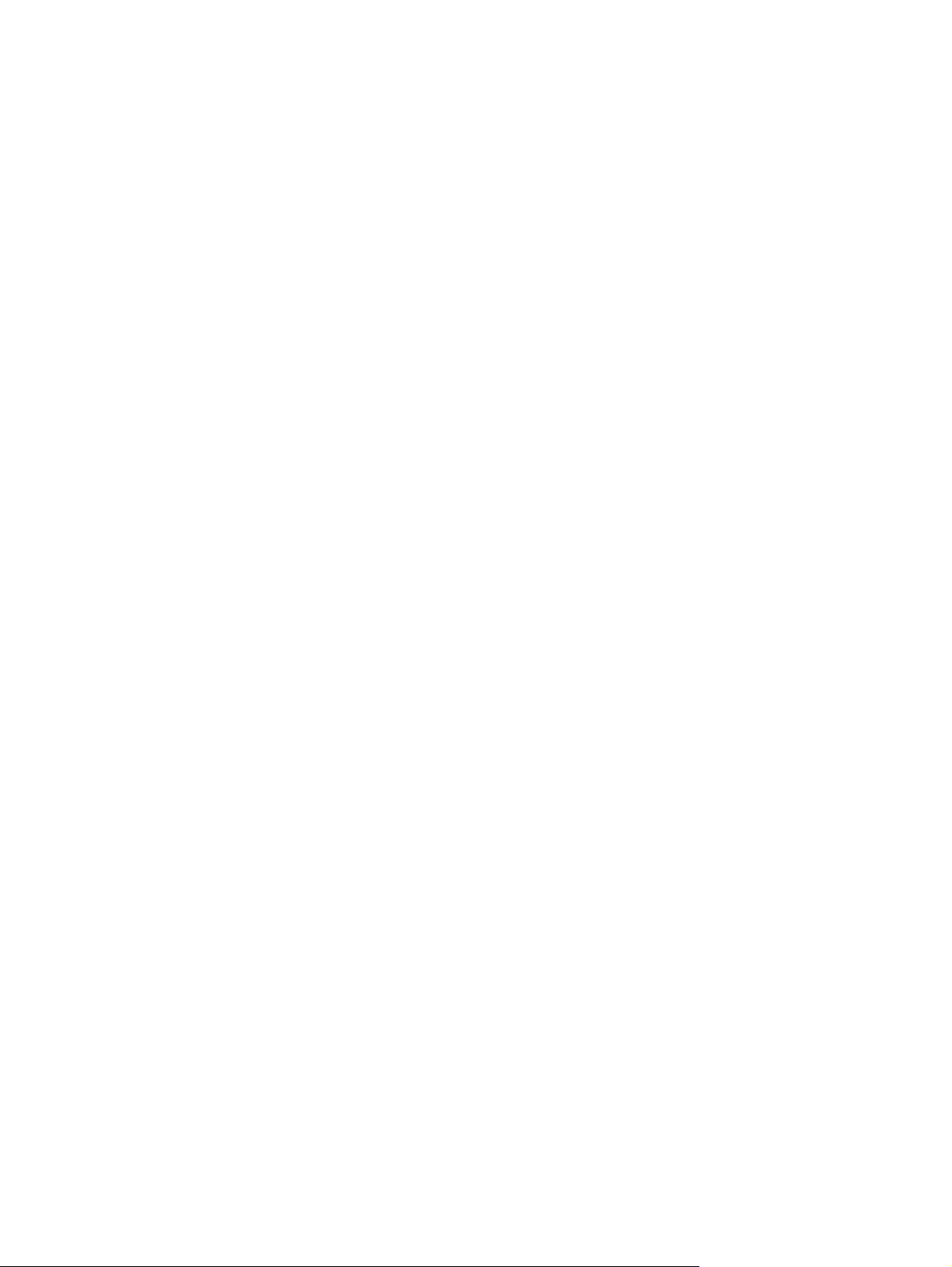
Servis menüsü .................................................................................................................................... 49
3 Windows Yazılımı
Windows için desteklenen işletim sistemleri ....................................................................................... 52
Windows için desteklenen sürücüler .................................................................................................. 53
HP Universal Print Driver (UPD) ........................................................................................................ 54
UPD yükleme modları ........................................................................................................ 54
Windows için doğru yazıcı sürücüsünü seçme ................................................................................... 55
Yazdırma ayarlarının önceliği ............................................................................................................. 56
Windows için yazıcı sürücüsü ayarlarını değiştirme ........................................................................... 57
Windows'ta yazılım kaldırma .............................................................................................................. 58
Windows için desteklenen uygulamalar ............................................................................................. 59
HP Web Jetadmin .............................................................................................................. 59
Katıştırılmış Web sunucusu ............................................................................................... 59
HP Easy Printer Care ........................................................................................................ 59
Diğer işletim sistemlerine yönelik yazılımlar ....................................................................................... 61
4 Ürünü Macintosh'ta kullanma
Macintosh için Yazılım ........................................................................................................................ 64
Macintosh için desteklenen işletim sistemleri .................................................................... 64
Macintosh için desteklenen yazıcı sürücüleri ..................................................................... 64
Yazılımı Macintosh işle
Macintosh için yazdırma ayarlarının önceliği ..................................................................... 64
Macintosh için yazıcı sürücüsü ayarlarını değiştirme ........................................................ 65
Macintosh bilgisayarları için yazılım .................................................................................. 65
HP Printer Utility ................................................................................................ 65
Macintosh için desteklenen yardımcı programlar .............................................................. 67
Katıştırılmış Web sunucusu .............................................................................. 67
Macintosh yazıcı sürücüsündeki özellikleri kullanma ......................................................................... 68
Yazdırma ........................................................................................................................... 68
Macintosh'ta yazdırma ön ayarları oluşturma ve kullanma ............................... 68
Belgeleri yeniden boyutlandırma veya özel kağıt boyutuna yazdırma .............. 68
Kapak sayfası yazdırma .................................................................................... 68
Filigran kullanma ............................................................................................... 69
Macintosh'ta bir yaprak kağıda birden fazla sayfa yazdırma ............................. 69
Sayfanın iki yüzüne de yazdırma (dupleks yazdırma) ....................................... 70
Zımbalama seçeneklerini ayarlama .................................................................. 71
İşleri depolama .................................................................................................. 71
Renk seçeneklerini ayarlama ............................................................................ 71
Services (Servisler) menüsünü kullanma .......................................................... 71
tim sistemlerinden kaldır
HP Printer Utility'yi açma .................................................................. 66
HP Printer Utility özellikleri ............................................................... 66
ma .......................................................... 64
iv TRWW
Page 7

5 Ürüne bağlanın
USB bağlantısı ................................................................................................................................... 74
Ağ bağlantısı ...................................................................................................................................... 75
6 Ağ yapılandırması
Ağ bağlantısının yararları ................................................................................................................... 78
Desteklenen ağ iletişim kuralları ......................................................................................................... 79
Ağ ayarlarını yapılandırma ................................................................................................................. 80
Ağ yardımcı programları ..................................................................................................................... 84
TCP/IP ............................................................................................................................... 80
Internet İletişim Kuralı (IP) ................................................................................. 80
İletim Denetimi İletişim Kuralı (TCP) ................................................................. 80
IP adresi ............................................................................................................ 80
IP parametrelerini yapılandırma ........................................................................ 80
Dinamik Ana Bilgisayar Yapılandırma İletişim Kuralı (DHCP) .......... 81
BOOTP ............................................................................................. 81
Alt ağlar ............................................................................................................. 81
Alt ağ maskesi .................................................................................. 81
Ağ geç
IPv4 TCP/IP parametrelerini kontrol panelinden el ile yapılandırma ................................. 81
IPv6 TCP/IP parametrelerini kontrol panelinden el ile yapılandırma ................................. 82
Diğer bileşenler ve yardımcı programlar ............................................................................ 84
itl
eri ........................................................................................................ 81
Varsayılan ağ geçidi ......................................................................... 81
7 Kağıt ve yazdırma ortamları
Kağıt ve yazdırma ortamı kullanımını anlama .................................................................................... 86
Desteklenen kağıt ve yazdırma ortamı boyutları ................................................................................ 87
Desteklenen kağıt türleri ..................................................................................................................... 90
Özel kağıt veya yazdırma ortamı yönergeleri ..................................................................................... 92
Kağıt ve yazdırma ortamı yükleme ..................................................................................................... 93
Tepsi 1'e kağıt yerleştirme ................................................................................................. 93
Tepsi 2, 3, 4 veya 5'i yükleme ............................................................................................ 94
Tepsileri yapılandırma ...................................................................................................................... 100
Kağıt yüklerken bir tepsiyi yapılandırma .......................................................................... 100
Bir tepsiyi baskı yazdırma işi ayarlarına uygun şekilde yapılandırma .............................. 100
Bir tepsiyi Kağıt İşleme menüsünü kullanarak yapılandırma ........................................... 101
Otomatik ortam türü algılama (otomatik algılama modu) ................................................. 101
Zarfları yazdırma ............................................................................................... 94
Afiş kağıdını T
Tepsi 2, 3, 4 veya 5'e standart boyutta kağıt yükleme ...................................... 94
Tepsi 2, 3, 4 ve 5'e algılanamayan standart boyutta kağıt yükleme .................. 96
Tepsi 2, 3, 4 veya 5'e özel boyutta kağıt yükleme ............................................. 97
Tepsi 2, 3, 4 veya 5'e büyük boyutta kağıt yükleme .......................................... 98
eps
i 1'e yerleştirin ....................................................................... 94
TRWW v
Page 8
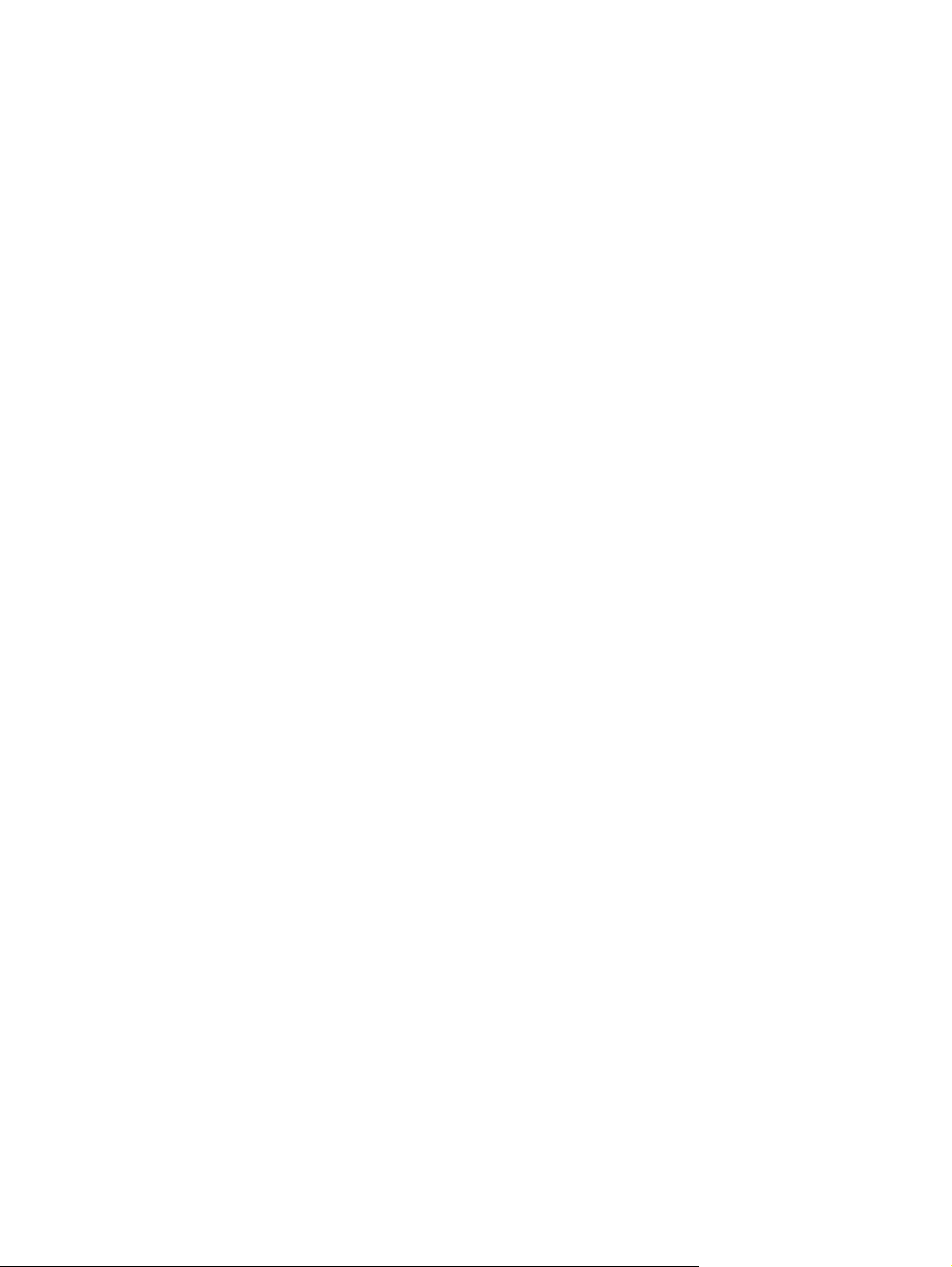
Kaynağa, türe veya boyuta göre ortamı seçin ................................................................. 102
Bir çıkış konumu seçin ..................................................................................................................... 103
Standart çıkış bölmesi ..................................................................................................... 103
İsteğe bağlı çıkış aksesuarları ......................................................................................... 103
Aksesuar çalışma modunu yapılandırma ......................................................................... 106
8 Ürün özelliklerini kullanma
Ekonomi ayarları .............................................................................................................................. 110
Uyku gecikmesi ................................................................................................................ 110
Uyanma saati ................................................................................................................... 11 0
Zımbayı kullanma ............................................................................................................................. 112
Zımbalama için desteklenen kağıt boyutları .................................................................... 112
Yazdırma işlerini zımbalama ............................................................................................ 113
İş depolama özelliklerini kullanma .................................................................................................... 115
İş depolama özelliklerine erişme ...................................................................................... 115
Prova basma ve bekletme özelliğini kullanma ................................................................. 115
Kişisel iş özelliğini kullanma ............................................................................................. 117
Hızlı Kopyalama özelliğini kullanma ................................................................................ 118
Depolanan iş özelliğini kullanma ...................................................................................... 119
Otomatik algılama ayarları .............................................................................. 101
Kaynak ............................................................................................................ 102
Tür ve Boyut .................................................................................................... 102
3 bölmeli zımbalayıcı/yığınlayıcı özellikler ...................................................... 103
Kitapçık oluşturucu son işlemci özellikleri ....................................................... 104
Aksesuara genel bakış .................................................................................... 104
Kontrol panelinde çalışma modunu seçme ..................................................... 106
Çalışma modunu yazıcı sürücüsünde seçme (Windows) ............................... 107
Yazıcı sürücüsünde çalışma modunu seçme (Mac OS X) .............................. 107
Uyku gecikmesini ayarlama ............................................................................ 110
Uy
modunu devre dışı bırakma/etkinleştirme .............................................. 110
ku
Uyanma saatini ayarlama ................................................................................ 111
EWS'den ekonomi modlarını ayarlama ........................................................... 111
Prova basma ve bekletme işi oluşturma ......................................................... 115
Prova basma işi yazdırma ............................................................................... 116
Prova basma işini silme .................................................................................. 116
Kişisel bir işi yazdırma ..................................................................................... 117
Kişisel bir işi silme ........................................................................................... 117
Hızlı Kopyalama işi oluşturma ......................................................................... 118
Hızlı kopyalama işin
Hızlı kopyalama işini silme .............................................................................. 118
Depolanan bir baskı işi oluşturma ................................................................... 119
Depolanan bir işi yazdırma .............................................................................. 119
Depolanan bir işi silme .................................................................................... 119
i yazdır
ma ........................................................................ 118
vi TRWW
Page 9
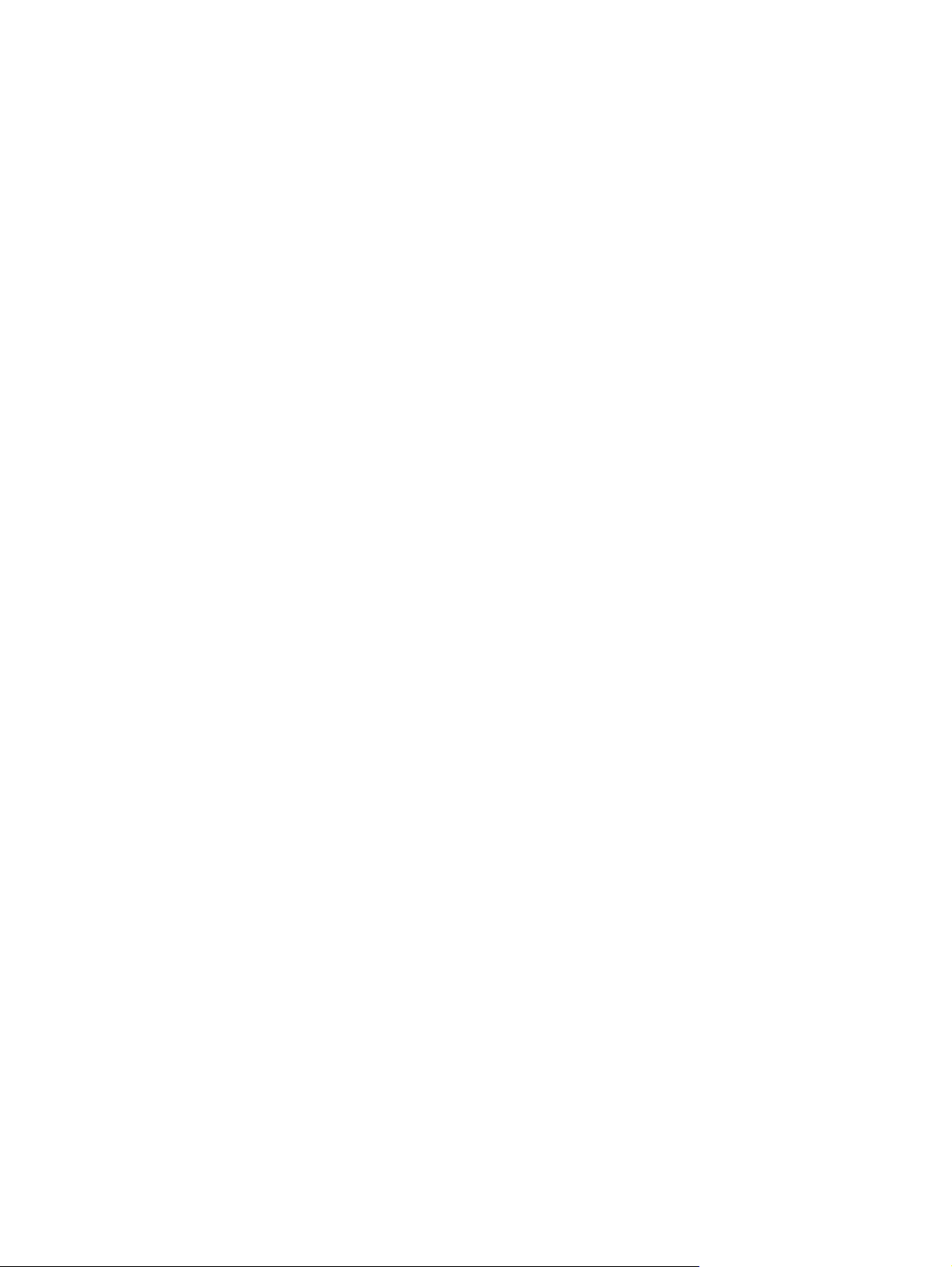
Afiş yazdırma .................................................................................................................................... 120
Afişleri Tepsi 1'den basma ............................................................................................... 120
Fotoğrafları veya pazarlama malzemelerini yazdırma ...................................................................... 121
Desteklenen parlak kağıtlar ............................................................................................. 121
Kağıt tepsisini yapılandırma ............................................................................................. 121
Sürücü ayarlarını yapılandırma ........................................................................................ 122
Hava şartlarına dayanıklı haritalar veya dış mekan tabelaları yazdırma .......................................... 123
Desteklenen kaba kağıt ................................................................................................... 123
Kağıt tepsisini yapılandırma ............................................................................................. 123
Sürücü ayarlarını yapılandırma ........................................................................................ 123
Dupleks hizalamayı ayarlama .......................................................................................................... 124
9 Yazdırma görevleri
Yazdırma işini iptal etme .................................................................................................................. 126
Geçerli baskı işini kontrol panelinden durdurma .............................................................. 126
Geçerli baskı işini yazılım programından durdurma ........................................................ 126
W
in
dows yazıcı sürücüsündeki özellikleri kullanma ......................................................................... 127
Yazıcı sürücüsünü açma ................................................................................................. 127
Yazdırma kısayollarını kullanma ...................................................................................... 127
Kağıt ve kalite seçeneklerini ayarlama ............................................................................ 127
Belge etkilerini ayarlama .................................................................................................. 128
Belge son işlem seçeneklerini ayarla ............................................................................... 128
Ürün çıkış seçeneklerini ayarlama ................................................................................... 128
İş depolama seçeneklerini ayarlama ............................................................................... 129
Renk seçeneklerini ayarlama ........................................................................................... 129
Destek ve ürün durumu bilgileri alma .............................................................................. 130
Gelişmiş yazdırma seçeneklerini ayarlama ..................................................................... 130
10 Renk kullanma
Renk yönetimi ................................................................................................................................... 132
Otomatik veya el ile renk ayarlama .................................................................................. 132
El ile ayarlanan renk seçenekleri .................................................................... 132
Gri tonlarında yazdırma ................................................................................................... 133
Renk kullanımını kısıtlama ............................................................................................... 133
Renkli yazdırmayı kısıtlama ............................................................................ 133
RGB Rengi (Renk Temaları) ............................................................................................ 134
Renkleri eşleme ................................................................................................................................ 135
Numune kataloğu ile renk eşleştirme ............................................................................... 135
Renk örnekleri basma ...................................................................................................... 136
PANTONE® renk eşlemesi .............................................................................................. 136
Gelişmiş renk kullanımı .................................................................................................................... 137
HP ImageREt 4800 .......................................................................................................... 137
Kağıt s
TRWW vii
eçimi ..................................................................................................................... 13
7
Page 10
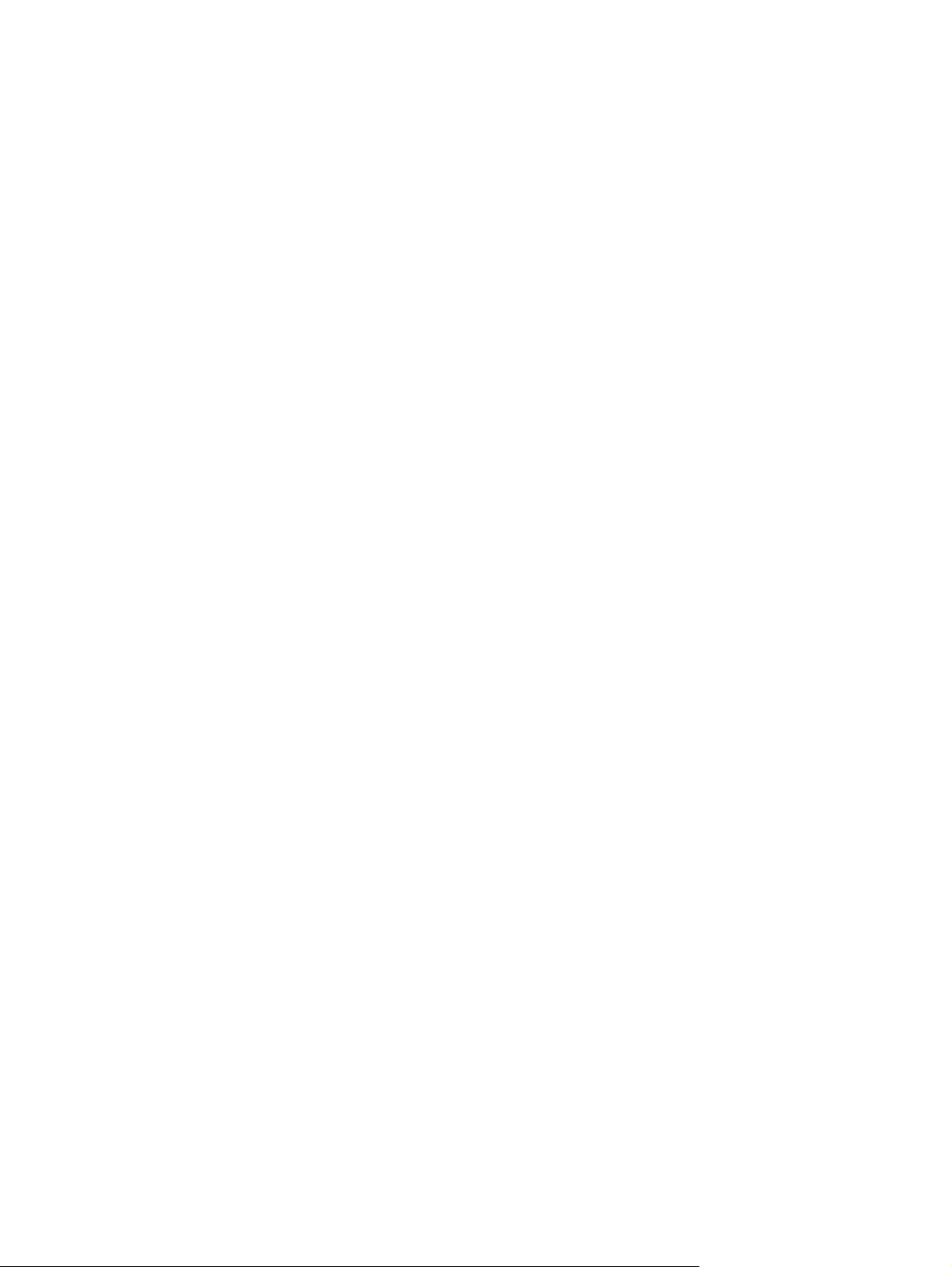
sRGB ............................................................................................................................... 137
Dört renkte yazdırma — CMYK ....................................................................................... 137
CMYK mürekkep seti öykünmesi (HP postscript düzey 3 öykünmesi) ............ 137
TrueCMYK ...................................................................................................... 138
11 Ürünü temizleme ve bakımını yapma
Bilgi sayfaları .................................................................................................................................... 140
HP Easy Printer Care ....................................................................................................................... 141
HP Easy Printer Care yazılımını açın. ............................................................................. 141
HP Easy Printer Care yazılım bölümleri .......................................................................... 141
Katıştırılmış Web sunucusu .............................................................................................................. 144
Ağ bağlantısı kullanarak katıştırılmış Web sunucusunu açma ........................................ 144
Katıştırılmış Web sunucusu bölümleri ............................................................................. 145
HP Web Jetadmin yazılımı kullanma ................................................................................................ 147
Güvenlik özellikleri ............................................................................................................................ 148
Katıştırılmış Web sunucusunun güvenliğini sağlama ...................................................... 148
Güvenli Disk Silme ........................................................................................................... 14
E
tkilenen veriler ............................................................................................... 148
Ek Bilgiler ........................................................................................................ 149
İş depolama ..................................................................................................... 149
Kontrol paneli menülerini kilitleme ................................................................................... 149
Gerçek zamanlı saati ayarlama ........................................................................................................ 150
Gerçek zamanlı saati ayarlama ....................................................................................... 150
Sarf malzemelerini yönetme ............................................................................................................. 152
Baskı kartuşunu saklama ................................................................................................. 152
HP ürünü olmayan baskı kartuşları hakkındaki HP ilkeleri .............................................. 152
HP ihbar hattı ve Web sitesi ............................................................................................ 152
Sarf malzemelerini değiştirme .......................................................................................................... 153
Sarf malzemelerinin yeri .................................................................................................. 153
Sarf malzemeleri değiştirme yönergeleri ......................................................................... 153
Sarf malzemelerinin ortalama değiştirme aralıkları .......................................................... 154
Baskı kartuşlarını değiştirme ........................................................................................... 154
Görüntü dramlarını değiştirme ......................................................................................... 156
Bellek yükleme ................................................................................................................. 159
DDR bellek DIMM'leri yükleme ........................................................................ 159
Windows'da belleği etkinleştirme .................................................................... 163
HP Jetdirect veya EIO yazıcı sunucusu kartı ya da EIO sabit diski takın ....... 164
Zımba kartuşunu değiştirme ............................................................................................ 166
Kitapçık oluşturucudaki ciltleyici zımb
Ürünü temizleme .............................................................................................................................. 171
Aygıtın dışını temizleme .................................................................................................. 171
Dökülmüş toneri temizleme ............................................................................................. 171
Ürün yazılımını güncelleştirme ......................................................................................................... 172
a kartuşla
8
rını değiştirme ....................................... 168
viii TRWW
Page 11

12
Sorunları giderme
Genel sorunları giderme ................................................................................................................... 178
Kontrol paneli ileti türleri ................................................................................................................... 181
Kontrol paneli iletileri ........................................................................................................................ 182
Sıkışmalar ........................................................................................................................................ 204
Kağıt işleme sorunları ....................................................................................................................... 235
Geçerli ürün yazılımı sürümünü belirleme ....................................................................... 172
Yeni ürün yazılımını HP Web sitesinden indirme ............................................................. 172
Yeni ürün yazılımını ürüne aktarma ................................................................................. 172
Ürün yazılımını tarayıcı aracılığıyla karşıya yüklemek için FTP'yi
kullanma .......................................................................................................... 172
Ürün yazılımını Microsoft Windows kullanarak bir ağ bağlantısı üzerinden
yükseltmek için FTP'yi kullanma ..................................................................... 173
Ürün yazılımını yükseltmek için HP Web Jetadmin'i kullanma ........................ 173
USB bağlantıları için ürün yazılımını yükseltmek için MS-DOS komutlarını
kullanma .......................................................................................................... 174
HP Jetdirect ürün yazılımını y
Sorun giderme denetim listesi ......................................................................................... 178
Fabrika ayarlarını geri yükle ............................................................................................ 179
Ürünün performansını etkileyen faktörler ......................................................................... 179
Otomatik nötr ayarı .......................................................................................................... 180
Sık rastlanan sıkışma nedenleri ....................................................................................... 204
Sıkışma konumları ........................................................................................................... 205
Sıkışmaları giderme ......................................................................................................... 205
ALAN 1: Çıkış bölmesindeki sıkışmaları giderme ........................................... 207
ALAN 2 ve ALAN 3: Füzer ve aktarım alanındaki sıkışmaları giderme ........... 208
ALAN 4: Dupleks alanındaki sıkışmaları giderme ........................................... 212
ALAN 5: Tepsi 2 ve dahili kağıt yolundaki sıkışmaları g
AN 6: Tepsi 1'deki sıkışmaları giderme ...................................................... 218
AL
Afiş yazdırırken sıkışmaları giderme ............................................................... 221
ALAN 7: İsteğe bağlı Tepsi 3, 4 ve 5'teki sıkışmaları giderme ........................ 223
ALAN 8: İsteğe bağlı son işlem aygıtlarındaki sıkışmaları giderme ................ 225
Çıkış aksesuar köprüsündeki sıkışmaları giderme ......................... 225
Sıralama alanındaki sıkışmaları giderme ....................................... 226
Kitapçık oluşturucudaki sıkışmaları giderme .................................. 228
Zımba sıkışmal
Ana zımbalayıcıdaki zımba sıkışmalarını giderme ......................... 230
Kitapçık oluşturucudaki zımba sıkışmalarını giderme .................... 231
Sıkışmayı giderme ........................................................................................................... 234
Ürün çok yapraklı besleme yapıyor ................................................................................. 235
Ürün yanlış sayfa boyutu besliyor .................................................................................... 235
Ürün yanlış tepsiden çekiyor ............................................................................................ 235
Kağıt otomatik olarak beslenmiyor ................................................................................... 236
ükseltme ........................................................................... 174
iderme ...................... 216
giderme ........................................................................... 230
arını
TRWW ix
Page 12
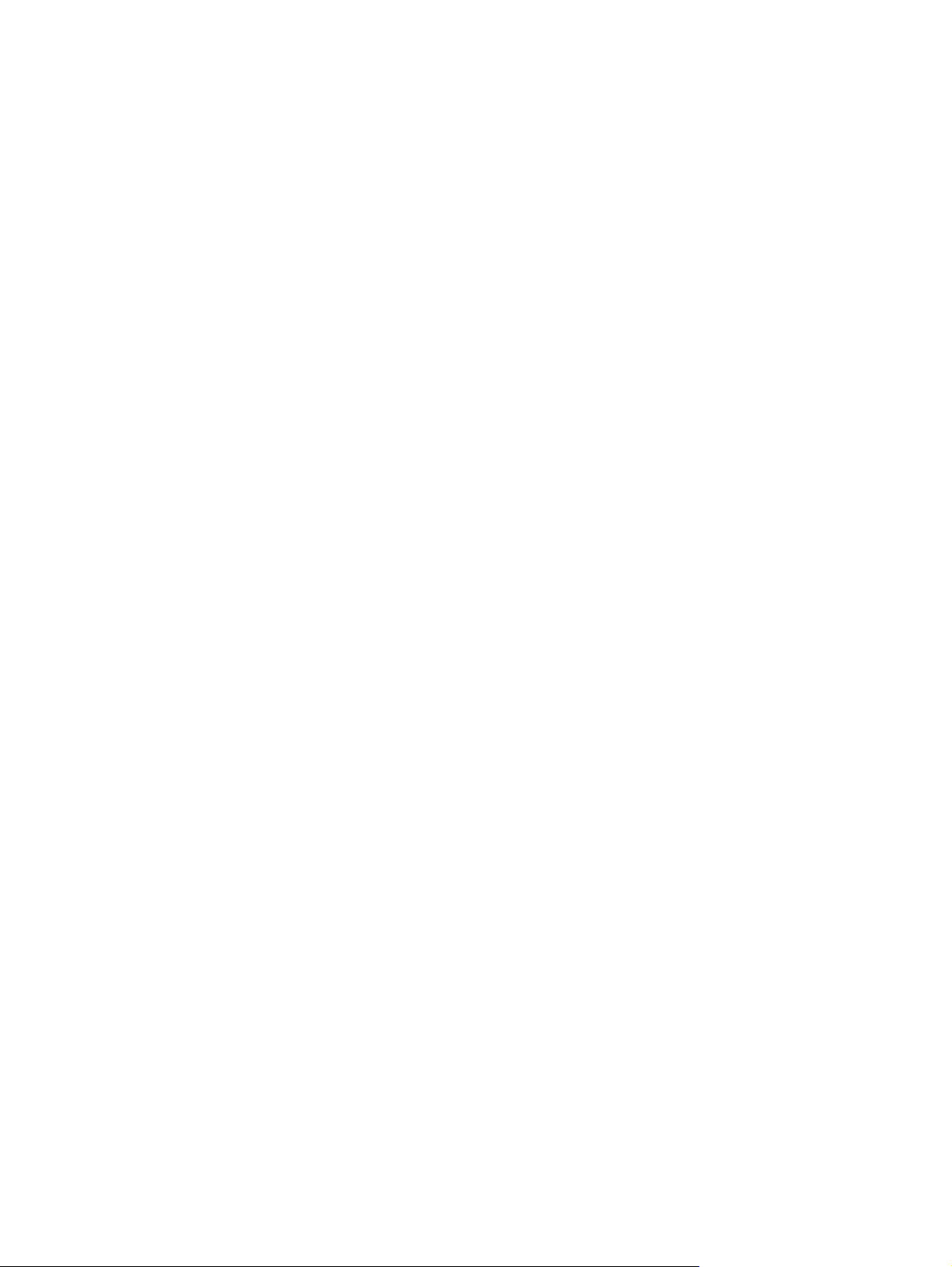
Tepsi 2, 3, 4 veya 5'ten kağıt besleme yapmıyor ............................................................ 236
Asetatlar ve kuşe kağıtlar beslenmiyor ............................................................................ 237
Zarflar sıkışıyor veya ürünü beslemiyor ........................................................................... 238
Çıkış bükülmüş veya buruşuk .......................................................................................... 238
Ürün duplekslemiyor veya doğru şekilde duplekslemiyor ................................................ 239
Formatlayıcıdaki ışıkları anlama ....................................................................................................... 240
HP Jetdirect LED'leri ........................................................................................................ 240
Kalp atışı LED'i ................................................................................................................ 240
Görüntü kalitesi sorunlarını çözme ................................................................................................... 241
Örnek baskı kalitesi sorunları .......................................................................................... 241
Yinelenen hatalar cetveli .................................................................................................. 241
Tepegöz asetatı hatalı ..................................................................................................... 243
Yazıcının kullanım ortamı ile ilişkili baskı kalitesi sorunları .............................................. 243
Sıkışmalar ile ilişkili baskı kalitesi sorunları ..................................................................... 243
Görüntü kalitesini en iyi duruma getirme ve geliştirme .................................................... 243
Desteklenen kağıdı
Ürün kalibrasyonu ........................................................................................... 244
Doğru kağıt türünü belirtme ............................................................................. 244
Füzeri temizleme ............................................................................................. 246
Kontrol paneli hata iletilerine yanıt verme ....................................................... 246
İkinci aktarım kayıt aksamını temizleme ......................................... 247
El ile yazdırma modlarını kullanma ................................................................. 249
Baskı kalitesi sorun giderme sayfaları ............................................................. 250
Performans sorunları ........................................................................................................................ 251
Ağ bağlantı sorunlarını çözme .......................................................................................................... 252
Ağ üzerinde yazdırma sorunlarını çözme ........................................................................ 252
Ağ üzerinden iletişimi doğrulama ..................................................................................... 253
Ürün yazılımı sorunları ..................................................................................................................... 254
Genel Macintosh sorunlarını çözme ................................................................................................. 255
ullanma .......................................................................... 244
k
Ek A Sarf malzemeleri ve aksesuarlar
Sipariş parçaları, aksesuarlar ve sarf malzemeleri ........................................................................... 260
Doğrudan HP'den sipariş verme ...................................................................................... 260
Servis veya destek sağlayıcıları aracılığıyl
Doğrudan katıştırılmış Web sunucusu üzerinden sipariş (ağa bağlı yazıcılar için) .......... 260
Doğrudan HP Easy Printer Care yazılımından sipariş ..................................................... 260
Parça numaraları .............................................................................................................................. 261
Aksesuarlar ...................................................................................................................... 261
Baskı kartuşları ................................................................................................................ 261
Görüntü dramları .............................................................................................................. 261
Bakım setleri .................................................................................................................... 262
Bellek ............................................................................................................................... 262
Kablolar ve arabirimler ..................................................................................................... 262
x TRWW
a sipariş ....
..................................................... 260
Page 13
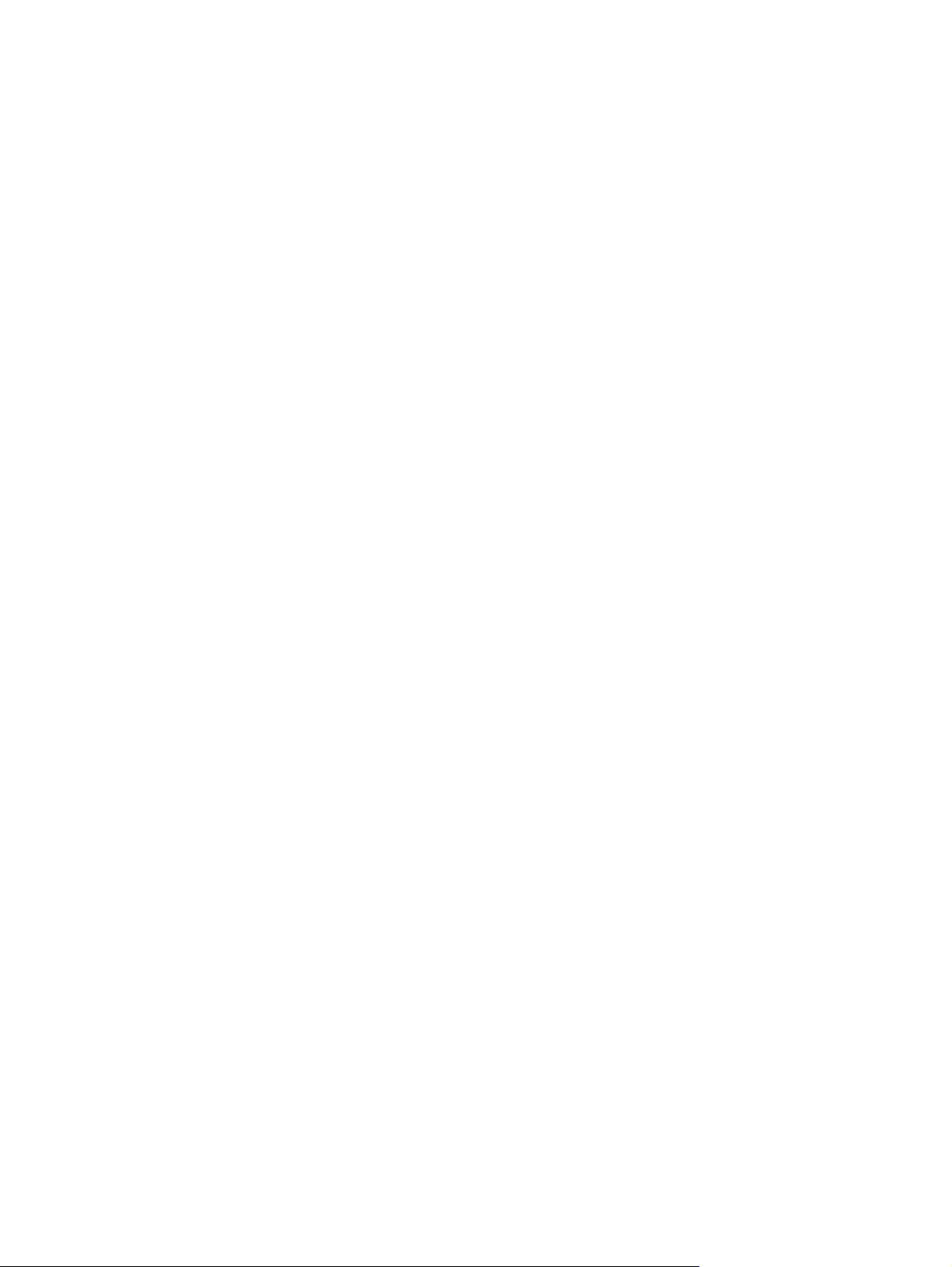
Ek B Servis ve destek
Hewlett-Packard sınırlı garanti bildirimi ............................................................................................ 263
Yazıcı kartuşu ve görüntü dramı sınırlı garanti beyanı ..................................................................... 265
Color LaserJet Füzer Seti, Aktarım Seti ve Silindir Seti Sınırlı Garanti Bildirimi .............................. 266
Müşteri onarabilir garanti servisi ....................................................................................................... 267
Müşteri desteği ................................................................................................................................. 268
Destek ve servisten yararlanma ....................................................................................................... 269
HP bakım sözleşmeleri ..................................................................................................................... 270
İş yerinde servis sözleşmeleri .......................................................................................... 270
Öncelikli müşteri yerinde servis ....................................................................................... 270
Ertesi gün iş yerinde servis .............................................................................................. 270
Haftalık (toplu) iş yerinde servis ....................................................................................... 270
Ek C Ürün özellikleri
Fiziksel özellikler .............................................................................................................................. 272
Elektrikle ilgili özellikler ..................................................................................................................... 273
Akustik özellikler ............................................................................................................................... 274
Çevresel özellikler ............................................................................................................................ 275
Ek D Düzenlemelerle ilgili bilgiler
FCC mevzuatı .................................................................................................................................. 278
Çevre korumayla ilgili ürün yönetim programı .................................................................................. 279
Çevreyi koruma ................................................................................................................ 279
Ozon üretimi .................................................................................................................... 279
Enerji tüketimi .................................................................................................................. 279
Kağıt kullanımı ................................................................................................................. 279
Plastik Parçalar ................................................................................................................ 279
HP LaserJet baskı s
İad
e ve geri dönüşüm yönergeleri ................................................................................... 280
ABD ve Porto Riko .......................................................................................... 280
ABD dışındaki iadeler ...................................................................................... 280
Kağıt ................................................................................................................................ 280
Malzeme kısıtlamaları ...................................................................................................... 280
Avrupa Birliği'nde ev kullanıcıları tarafından atık donanım malzemelerinin ortadan
kaldırılması ...................................................................................................................... 281
Malzeme Güvenliği Veri Sayfası (MSDS) ........................................................................ 281
Aşağıdakiler dahil ............................................................................................................ 282
Uyumluluk Beyanı ............................................................................................................................ 283
Geçicilik sertifikası ............................................................................................................................ 284
Bellek türleri ..................................................................................................................... 284
arf malzemeleri ................................................................................ 279
Çoklu iadeler (birden fazla kartuş) .................................................. 280
Tek iadeler ...................................................................................... 280
Sevkiyat .......................................................................................... 280
TRWW xi
Page 14

Geçici bellek .................................................................................................... 284
Kalıcı bellek ..................................................................................................... 284
Sabit disk sürücü belleği ................................................................................. 284
Güvenlik beyanları ............................................................................................................................ 285
Lazer güvenliği ................................................................................................................. 285
Kanada DOC düzenlemeleri ............................................................................................ 285
VCCI beyanı (Japonya) ................................................................................................... 285
Güç kablosu beyanı (Japonya) ........................................................................................ 285
EMI beyanı (Kore) ............................................................................................................ 285
Finlandiya için lazer bildirimi ............................................................................................ 286
Malzeme Tablosu (Çin) .................................................................................................... 287
Dizin ................................................................................................................................................................. 289
xii TRWW
Page 15
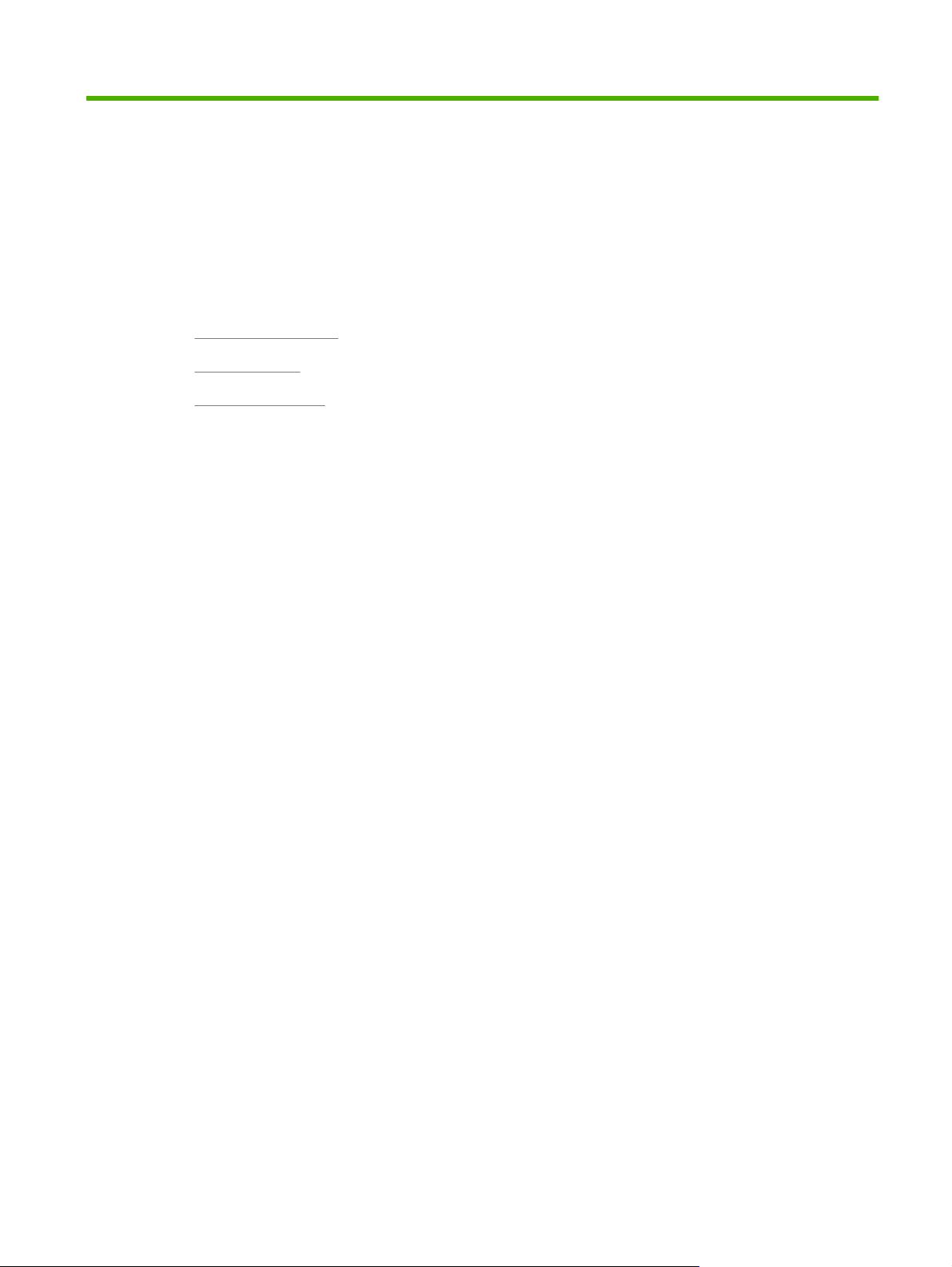
1 Ürün hakkında temel bilgiler
Ürün karşılaştırması
●
Ürün özellikleri
●
Ürüne genel bakış
●
TRWW 1
Page 16
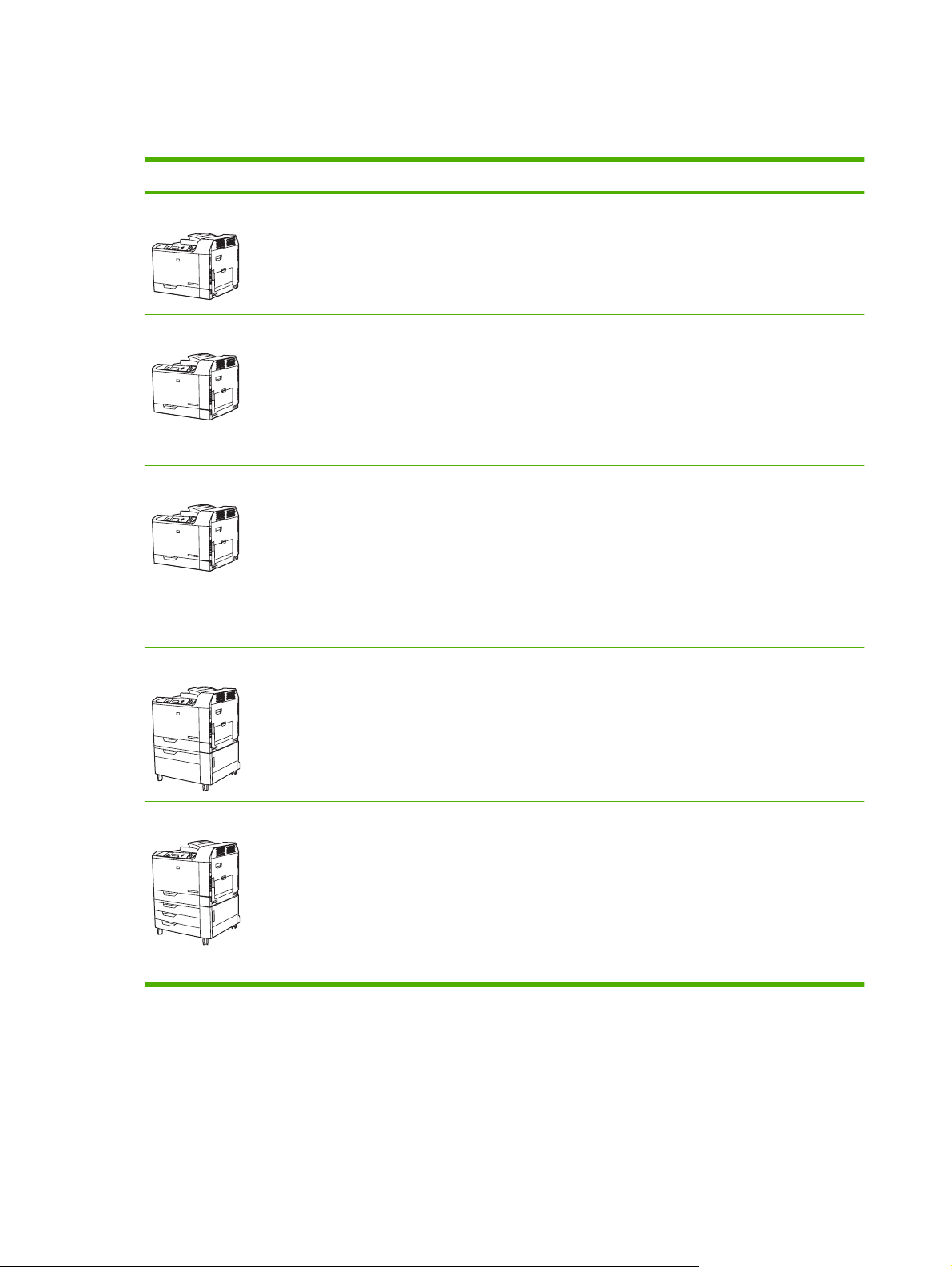
Ürün karşılaştırması
Tablo 1-1 Ürün modelleri
Model Özellikler
HP Color LaserJet CP6015n
HP Color LaserJet CP6015dn
HP Color LaserJet CP6015de
HP Color LaserJet CP6015x
100 sayfalık çok amaçlı giriş tepsisi (Tepsi 1)
●
500 sayfalık giriş tepsisi (Tepsi 2)
●
10/100Base-TX ağa bağlanmak için HP Jetdirect katıştırılmış baskı sunucusu
●
512 megabayt (MB) rasgele erişim belleği (RAM)
●
100 sayfalık çok amaçlı giriş tepsisi (Tepsi 1)
●
500 sayfalık giriş tepsisi (Tepsi 2)
●
10/100Base-TX ağa bağlanmak için HP Jetdirect katıştırılmış baskı sunucusu
●
512 megabayt (MB) rasgele erişim belleği (RAM)
●
Dupleksleyici
●
100 sayfalık çok amaçlı giriş tepsisi (Tepsi 1)
●
500 sayfalık giriş tepsisi (Tepsi 2)
●
10/100Base-TX ağa bağlanmak için HP Jetdirect katıştırılmış baskı sunucusu
●
512 megabayt (MB) rasgele erişim belleği (RAM)
●
Dupleksleyici
●
®
● ENERGY STAR
100 sayfalık çok amaçlı giriş tepsisi (Tepsi 1)
●
ilkeleri, Sürüm 1.0'ı karşılar
HP Color LaserJet CP6015xh
500 sayfalık iki giriş tepsisi (Tepsi 2 ve 3)
●
10/100Base-TX ağa bağlanmak için HP Jetdirect katıştırılmış baskı sunucusu
●
512 megabayt (MB) rasgele erişim belleği (RAM)
●
Dupleksleyici
●
100 sayfalık çok amaçlı giriş tepsisi (Tepsi 1)
●
500 sayfalık dört giriş tepsisi (Tepsi 2, 3, 4 ve 5)
●
10/100Base-TX ağa bağlanmak için HP Jetdirect katıştırılmış baskı sunucusu
●
512 megabayt (MB) rasgele erişim belleği (RAM)
●
Dupleksleyici
●
40 gigabayt (GB) sabit sürücü.
●
2 Bölüm 1 Ürün hakkında temel bilgiler TRWW
Page 17
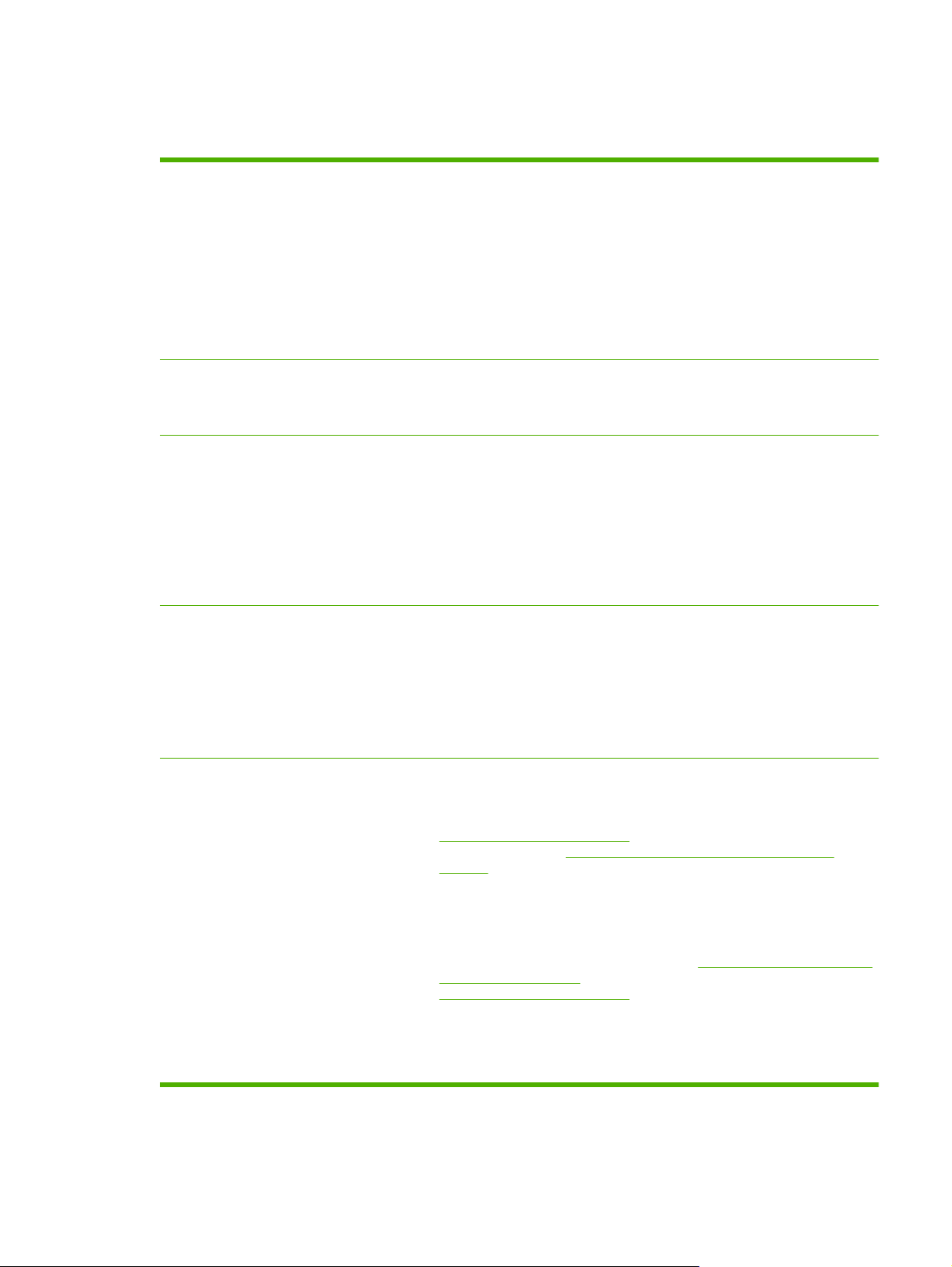
Ürün özellikleri
Tablo 1-2 Özellikler
Hız ve çıkış
Çözünürlük
Bellek
Kullanıcı arabirimi
Letter boyutlu kağıda dakikada 40 sayfa (ppm) ve A4 boyutundaki kağıda 41 ppm
●
baskı.
İlk sayfayı yazdırmak için 11 saniyeden az süre
●
Önerilen maksimum aylık baskı hacmi 4.000 ila 17.000 sayfa arasındadır
●
835 megahertz (MHz) mikro işlemci
●
Afiş yazdırma
●
Hızlı dupleksleme
●
En iyi genel görüntü için Görüntü Çözünürlük Geliştirme teknolojisiyle inç başına
●
600 nokta (dpi)
Ayrıntılı çizgi ve küçük metin için 1200 x 600 dpi
●
HP Color LaserJet CP6015n, HP Color LaserJet CP6015dn ve HP Color LaserJet
●
CP6015de modelleri, 128, 512 veya 512 MB RAM'i destekleyen 200 pimli küçük
çıkış hatlı ikili doğrudan bellek modülleriyle 1 gigabayt kadar artırılabilen 256 MB
rasgele erişim belleği içerir.
HP Color LaserJet CP6015x ve HP Color LaserJet CP6015xh modelleri, 1 GB'a
kadar artırılabilen 512 MB RAM içerir.
RAM belleği daha verimli kullanmak için verileri otomatik olarak sıkıştıran Bellek
●
Artırma teknolojisi (MEt)
Kontrol panelinde dört satırlı grafik ekran
●
Kağıt işleme
Desteğe erişmek ve sarf malzemesi siparişi vermek için katıştırılmış Web sunucusu
●
(ağa bağlı ürünler için)
HP Easy Printer Care yazılımı (Web tabanlı durum ve sorun giderme aracı)
●
HP Easy Printer Care yazılımı ve katıştırılmış Web sunucusuyla Internet üzerinden
●
sarf malzemesi siparişi verme özelliği
Giriş
●
Tepsi 1 (çok amaçlı tepsi): Kağıt, asetatlar, etiketler, afiş ortamı, zarflar ve
◦
diğer kağıt türleri için çok amaçlı bir tepsi. Kağıt türlerinin listesi için bkz.
Desteklenen kağıt türleri sayfa 90. Tepsi en çok 100 sayfa kağıt, 50 asetat
veya 10 zarf alır. Bkz.
sayfa 87.
Tepsi 2, 3, 4 ve 5: 500 yapraklık tepsiler. Bu tepsiler yaygın kağıt boyutlarını
◦
otomatik olarak belirler ve özel boyutlu kağıda yazmaya izin verir. Tepsi 2 en
çok 279 x 432 mm (11 x 17 inç) ve A3 boyutundaki kağıtları, Tepsi 3, 4 ve 5
ise en çok 305 x 457 mm (12 x 18 inç) ve SRA3 boyutundaki kağıtları destekler.
Desteklenen kağıt boyutlarının listesi için bkz.
ortamı boyutları sayfa 87. Desteklenen kağıt türlerinin tam listesi için bkz.
Desteklenen kağıt türleri sayfa 90.
Dupleks yazdırma: İki taraflı yazdırma (kağıdın her iki tarafına yazdırma)
◦
olanağı sağlar. HP Color LaserJet CP6015n modelinde kullanılamaz. Bu
model otomatik duplekslemeye yükseltilemez.
Desteklenen kağıt ve yazdırma ortamı boyutları
Desteklenen kağıt ve yazdırma
TRWW Ürün özellikleri 3
Page 18

Tablo 1-2 Özellikler (devam)
Otomatik dupleks yazdırma için kağıt boyutu aralığı 175 - 320 mm (6,9 - 12,6
inç) x 210 - 457 mm (8,3 - 18 inç)'tir. Ortam ağırlığı aralığı 60–220 g/m
(16-58 lb).
Çıkış
●
Standart çıkış bölmesi: Standart çıkış bölmesi ürünün üstünde yer alır. Bu
◦
bölme en fazla 500 sayfa kağıt alır. Ürün, bölmenin dolduğunu belirten bir
algılayıcı içerir.
İsteğe bağlı 3 bölmeli zımbalayıcı/yığınlayıcı: Birden fazla çıkış bölmesinde
◦
işleri ayırma, uygun zımbalama (50 sayfalık işlere kadar), iş ofseti özelliği ve
ilave çıkış kapasitesi sağlar. Yığınlayıcıda üç bölme bulunur: 100 sayfalık
bölme, 500 sayfalık bölme ve 1000 sayfalık bölm
İsteğe bağlı kitapçık oluşturucu son işlemcisi: Uygun zımbalama (en çok
◦
50 sayfalık işler), ciltleme (en çok 15 sayfalık kitapçık), tek sayfalık v-katlama,
iş ayırma ve ofset özelliği, aynı zamanda ilave çıkış kapasitesi sağlar. Kitapçık
oluşturucu son işlemcisi üç bölme içerir: 1000 sayfalı iki bölme ve en çok 25
adet tel zımbalı kitapçık alabilen bir bölme.
NOT: Çıkış bölmesi kapasiteleri 75 g/m
kapasiteyi düşürür.
e.
2
kağıdı temel alır. Daha ağır kağıtlar
2
'dir
Diller ve yazı tipleri
Baskı kartuşları/görüntü dramları
(her biri 4)
Desteklenen işletim sistemleri
HP Printer Control Language (PCL) 6
●
HP Universal Printer Driver (UPD) PCL 5
●
HP UPD postscript (PS)
●
Yazıcı Yönetimi Dili
●
HP PCL sürücülerde ölçeklenebilen 93 dahili TrueType yazı tipi. HP Postscript
●
düzey 3 öykünmesinde ölçeklenebilir 93 dahili yazı tipi (Euro simgeleri yerleşiktir) .
Üçüncü taraflara ait flash bellek ürünleriyle kullanılabilen ek yazı tipi çözümleri.
İki parçalı toner/görüntüleme sistemi
●
Siyah baskı kartuşları 16.500 sayfaya kadar; Cam göbeği, Macenta veya Sarı baskı
●
kartuşlarının her biri 21.000 sayfaya kadar baskı yapabilir.
Görüntü dramları %5 doluluk oranında en çok 35.000 sayfa yazdırır
●
Orijinal HP baskı kartuşu algılama
●
Otomatik toner bandı çıkarıcı
●
®
Microsoft
●
Macintosh OS X, V10.2,8 , V10.3, V10.4, V10.5 ve sonraki sürümleri
●
Novell NetWare
●
Unix
●
Windows® 2000, Windows® XP ve Windows Vista™
®
Linux
●
Bağlantı
Katıştırılmış HP Jetdirect baskı sunucusu için yerel alan ağı (LAN) bağlantısı
●
(RJ-45)
İki geliştirilmiş giriş/çıkış (EIO) yuvası
●
USB 2.0 bağlantısı
●
4 Bölüm 1 Ürün hakkında temel bilgiler TRWW
Page 19
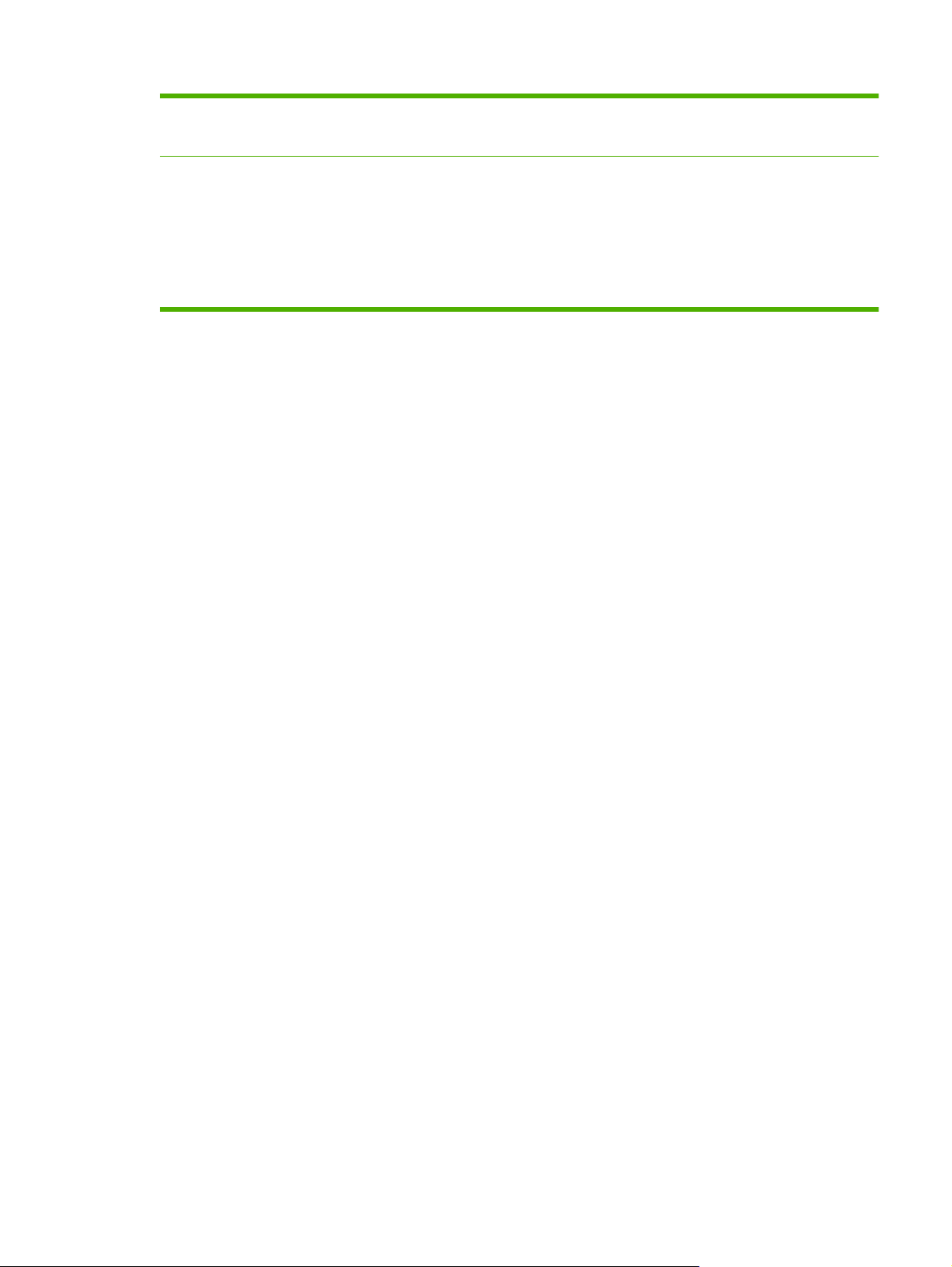
Tablo 1-2 Özellikler (devam)
Çevresel özellikler
Uyku ayarı enerji tasarrufu sağlar
●
Yüksek oranda geri dönüşümlü bileşen ve malzemeler
●
Güvenlik özellikleri
Güvenlik Disk Silme
●
Güvenlik kilidi (isteğe bağlı)
●
İşi tutma
●
Depolanan işler için kullanıcı PIN kimlik doğrulaması
●
IPv6 güvenliği
●
TRWW Ürün özellikleri 5
Page 20
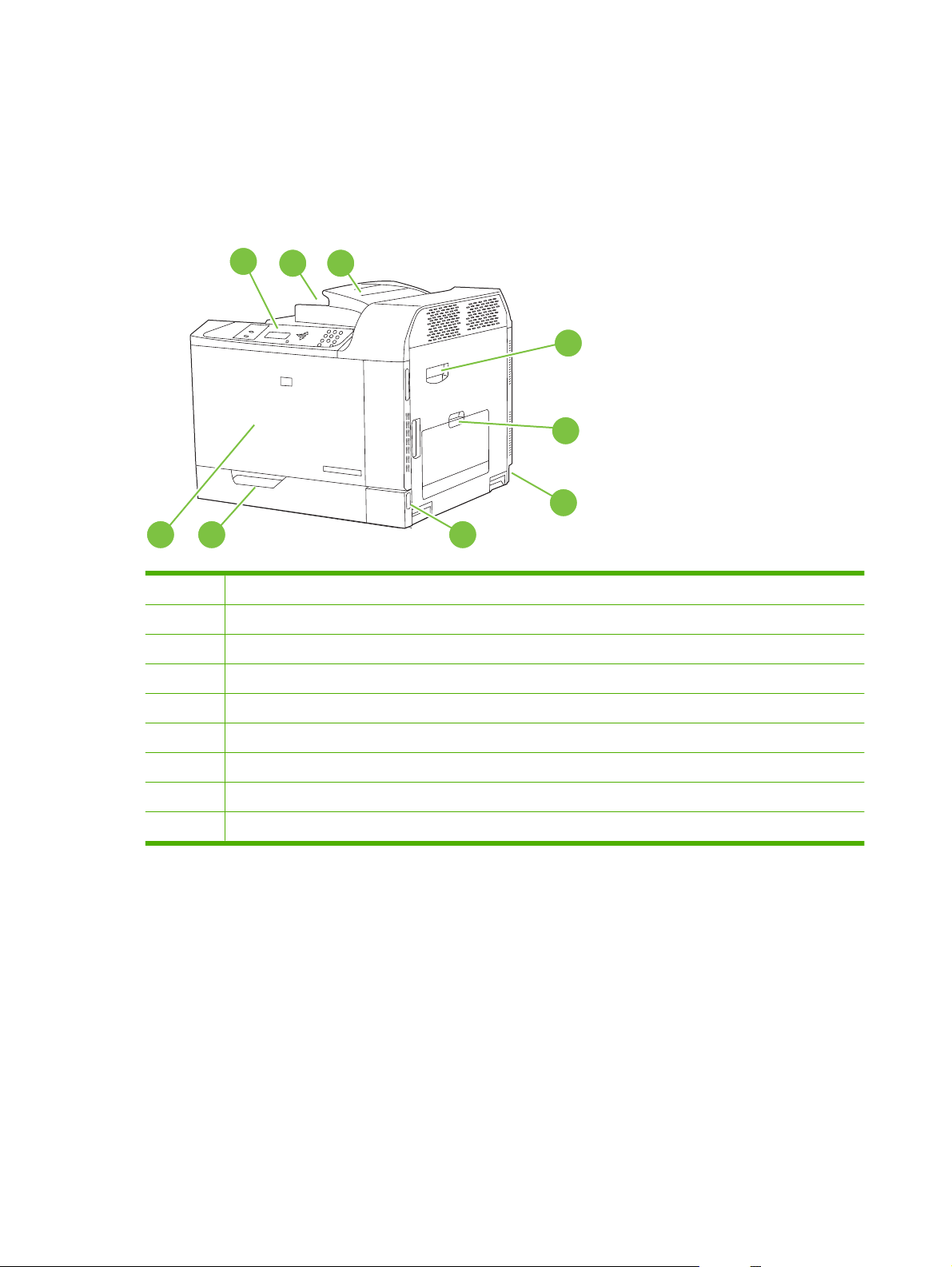
Ürüne genel bakış
Önden görünüm
HP Color LaserJet CP6015n, HP Color LaserJet CP6015dn ve HP Color LaserJet CP6015de
1
2 3
4
5
6
789
1 Kontrol paneli ekranı
2 Çıkış bölmesi (yaklaşık 500 sayfa kağıt alır)
3 Dupleks dönüşüm tepsisi (yalnız HP Color LaserJet CP6015dn ve HP Color LaserJet CP6015de)
4 Sağ kapak (kağıt sıkışmalarını gidermek ve parçaları değiştirmek için erişim sağlar)
5 Tepsi 1 (100 sayfalık çok amaçlı tepsi)
6 Elektrik bağlantısı
7 Açma/Kapatma düğmesi
8 Tepsi 2 (500 yapraklık giriş tepsisi)
9 Ön kapak (baskı kartuşlarına ve görüntü dramlarına erişim sağlar)
6 Bölüm 1 Ürün hakkında temel bilgiler TRWW
Page 21
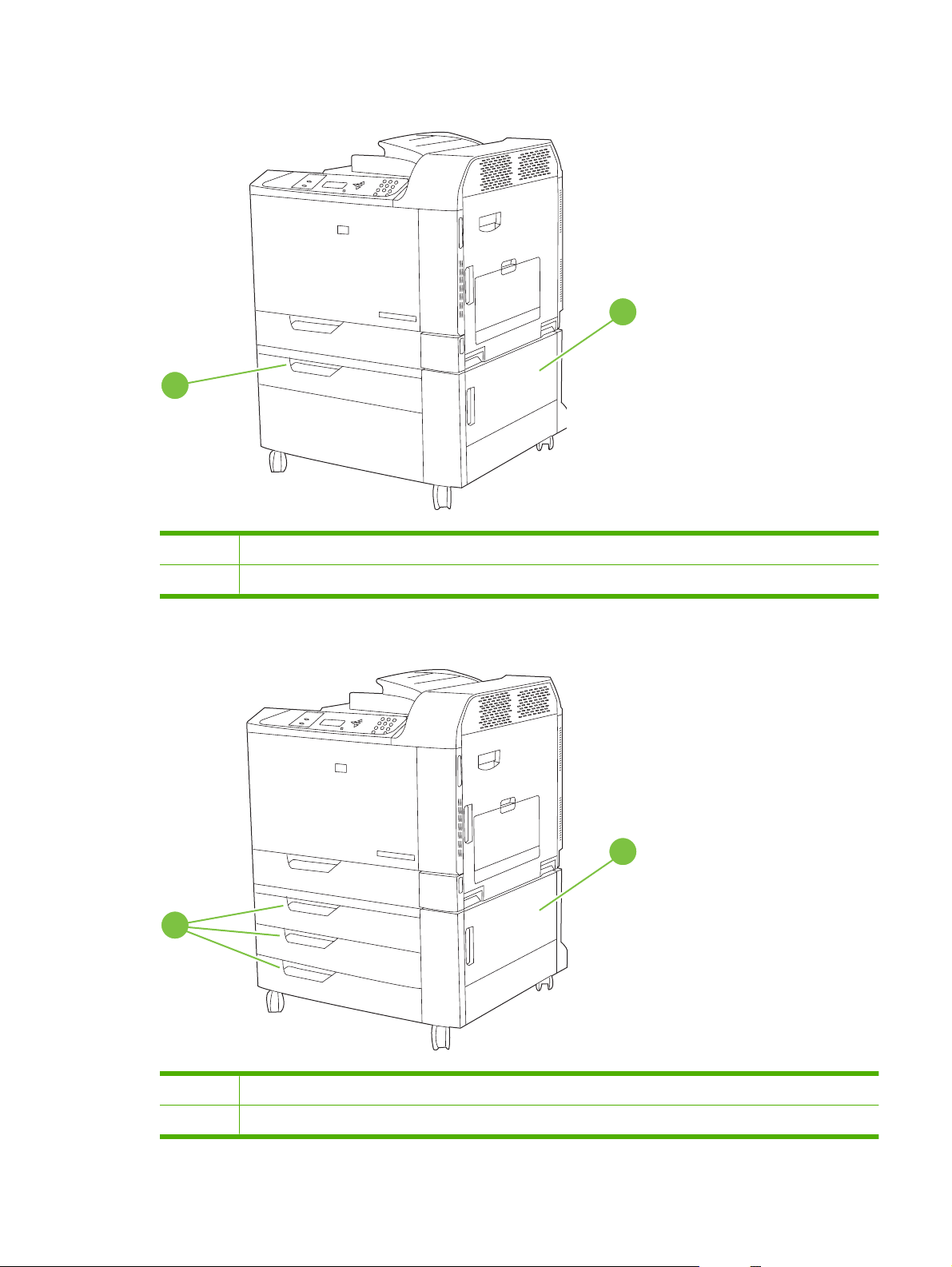
HP Color LaserJet CP6015x
2
1 Sağ alt kapı
1
2 Tepsi 3 (500 yapraklık giriş tepsisi)
HP Color LaserJet CP6015xh
2
1
1 Sağ alt kapı
2 Tepsi 3, 4 ve 5 (500 sayfalık giriş tepsileri)
TRWW Ürüne genel bakış 7
Page 22
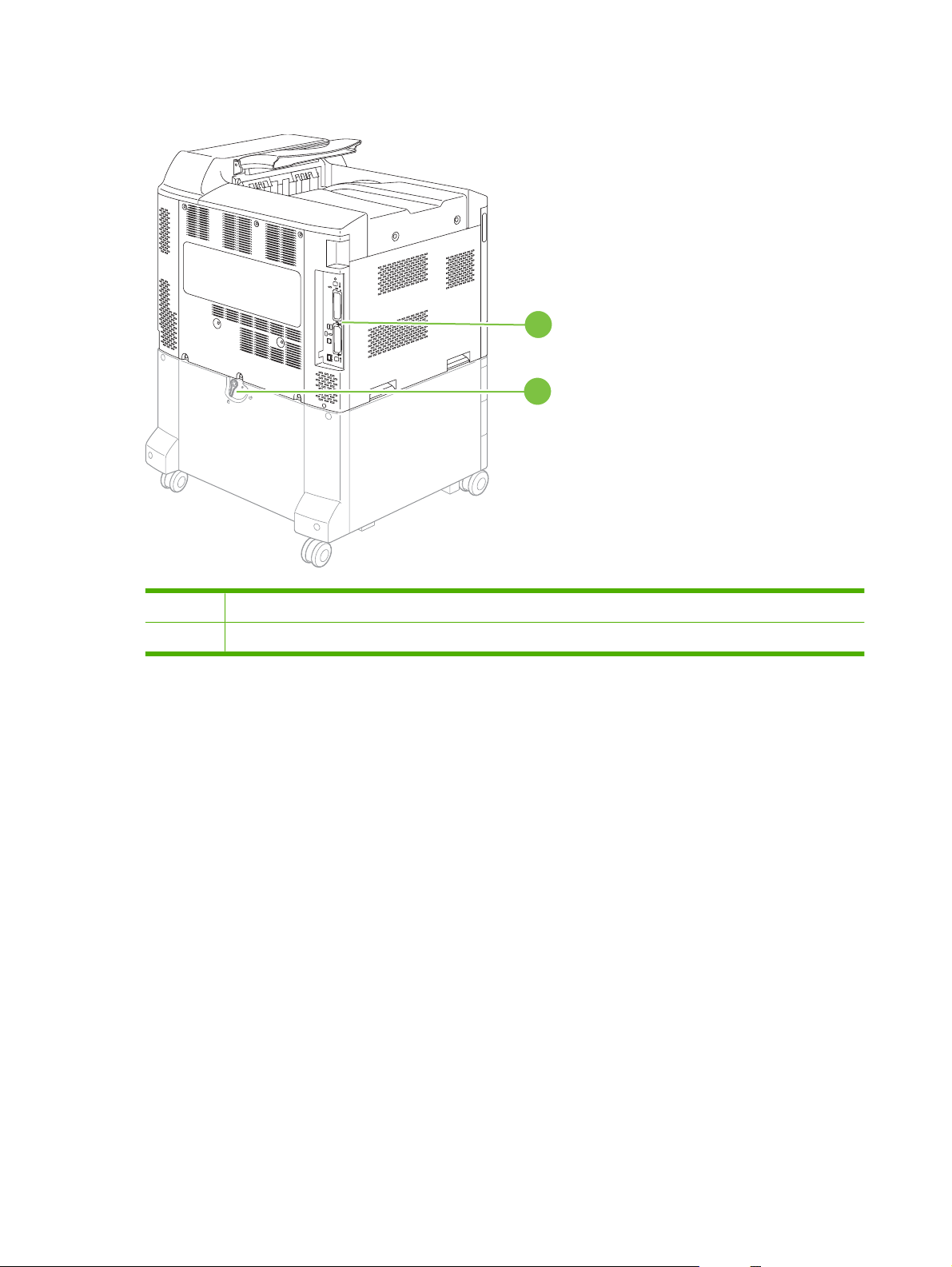
Arkadan görünüm
1
2
1 Arabirim bağlantı noktaları
2 İlave giriş bölmeleri için kilit kolu (yalnız HP Color LaserJet CP6015x ve HP Color LaserJet CP6015xh)
8 Bölüm 1 Ürün hakkında temel bilgiler TRWW
Page 23

Arabirim bağlantı noktaları
Ürün bir bilgisayar veya ağa bağlanmak için en fazla 4 bağlantı noktası (2 standart) içerir. Bağlantı
noktaları, ürünün sol arka köşesindedir.
2
3
1 İki EIO arabirim genişletme yuvası
2 Kensington kilidi erişim bağlantı noktası
3 USB 2.0 bağlantı noktası
4 Ağ bağlantısı (katıştırılmış HP Jetdirect baskı sunucusu)
1
4
Seri numarasının ve model numarasının yeri
Model numarası ve seri numarası, ürünün arkasındaki kimlik etiketlerinde yazar. Seri numarası ürünün
üretildiği ülke/bölge, ürün sürümü, üretim kodu ve ürünün üretim numarası gibi bilgileri içerir.
Şekil 1-1 Örnek model ve seri numarası etiketi
Model adı Model numarası
HP Color LaserJet CP6015n Q3931A
HP Color LaserJet CP6015dn Q3932A
HP Color LaserJet CP6015de Q3935A
HP Color LaserJet CP6015x Q3933A
HP Color LaserJet CP6015xh Q3934A
TRWW Ürüne genel bakış 9
Page 24
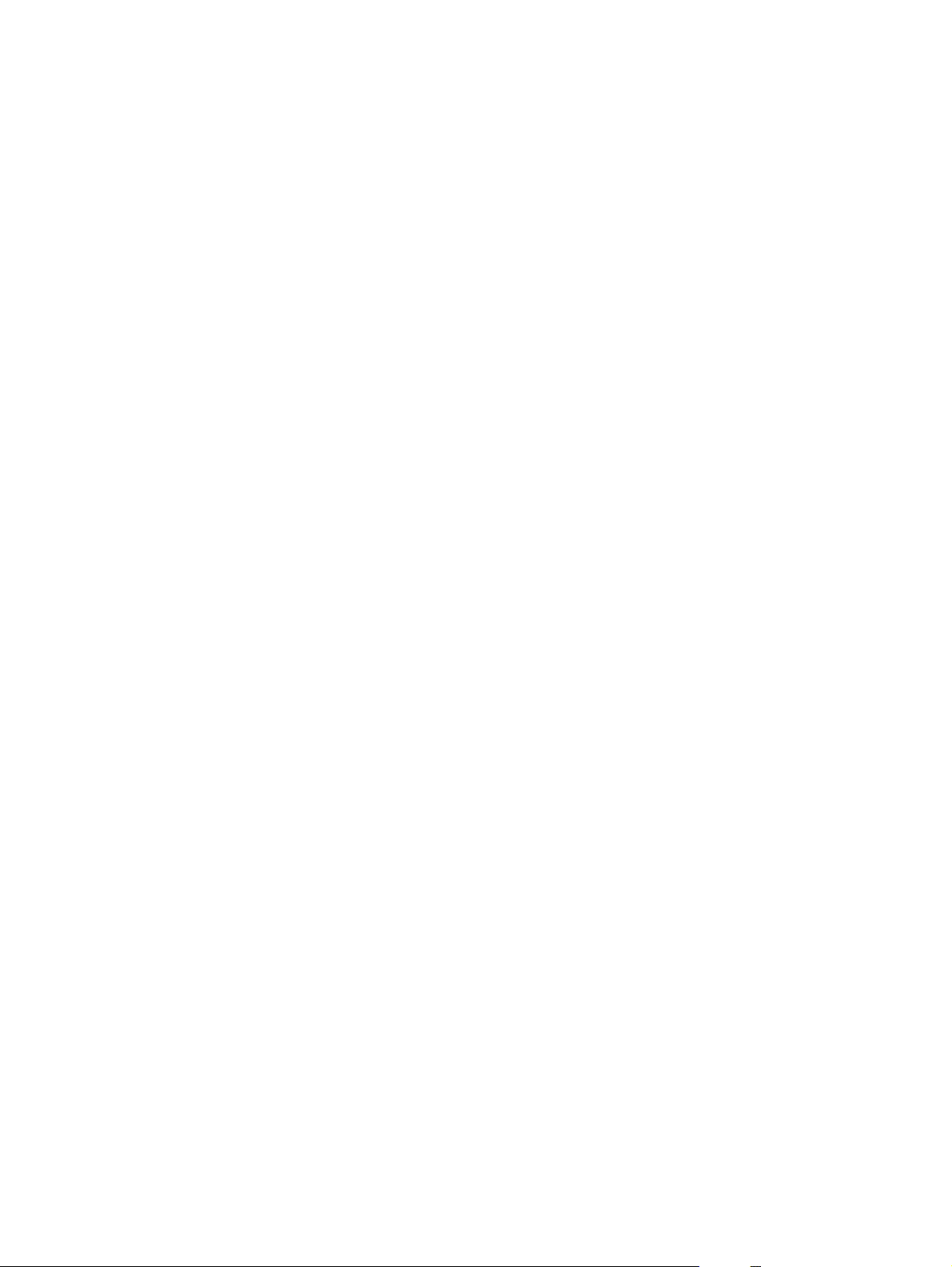
10 Bölüm 1 Ürün hakkında temel bilgiler TRWW
Page 25
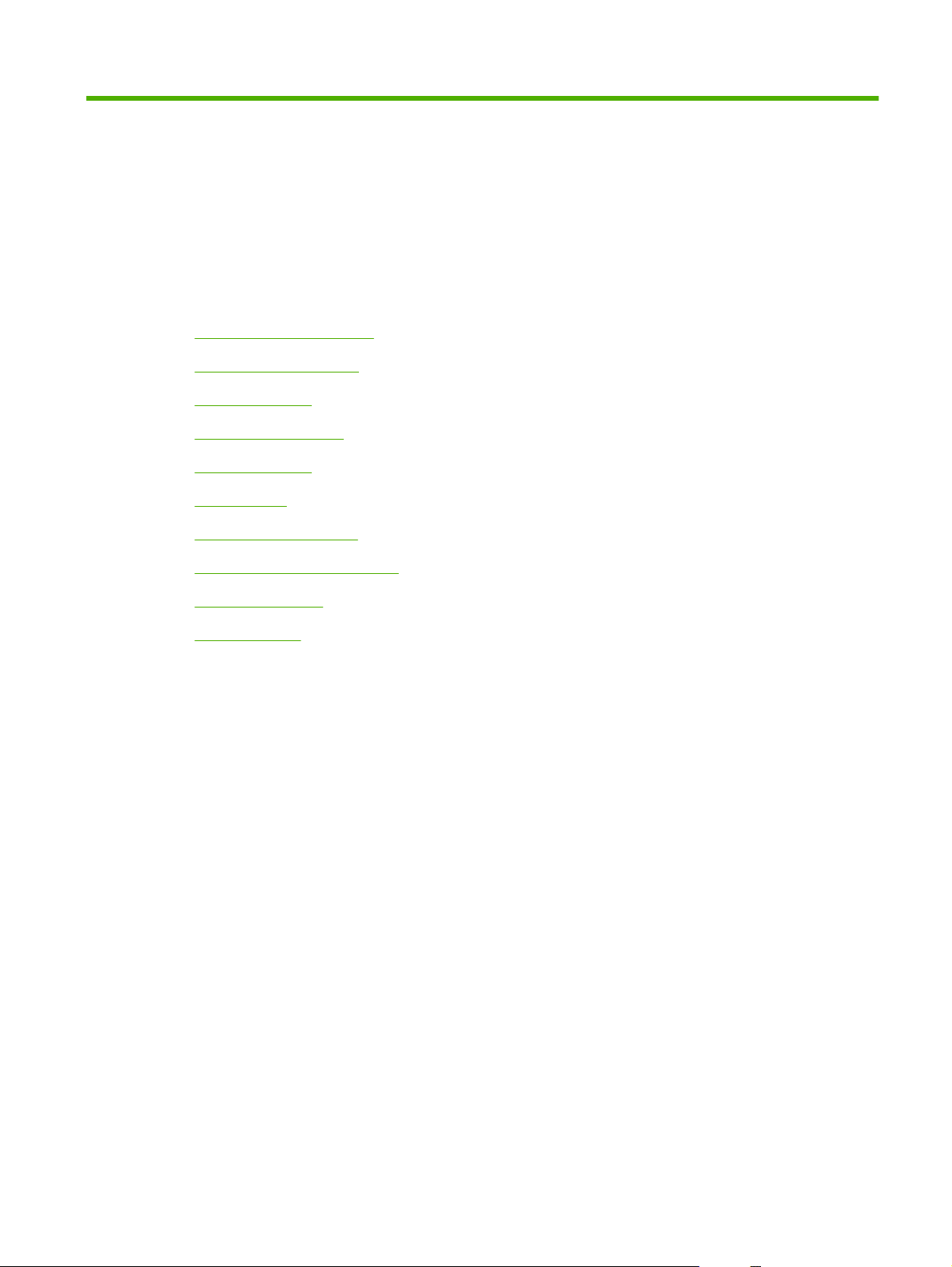
2 Kontrol paneli
Kontrol panelini kullanma
●
Kontrol paneli menüleri
●
Menü hiyerarşisi
●
Nasıl Yapılır menüsü
●
İşi alma menüsü
●
Bilgi menüsü
●
Kağıt yükleme menüsü
●
Cihazı yapılandırma menüsü
●
Tanılama menüsü
●
Servis menüsü
●
TRWW 11
Page 26
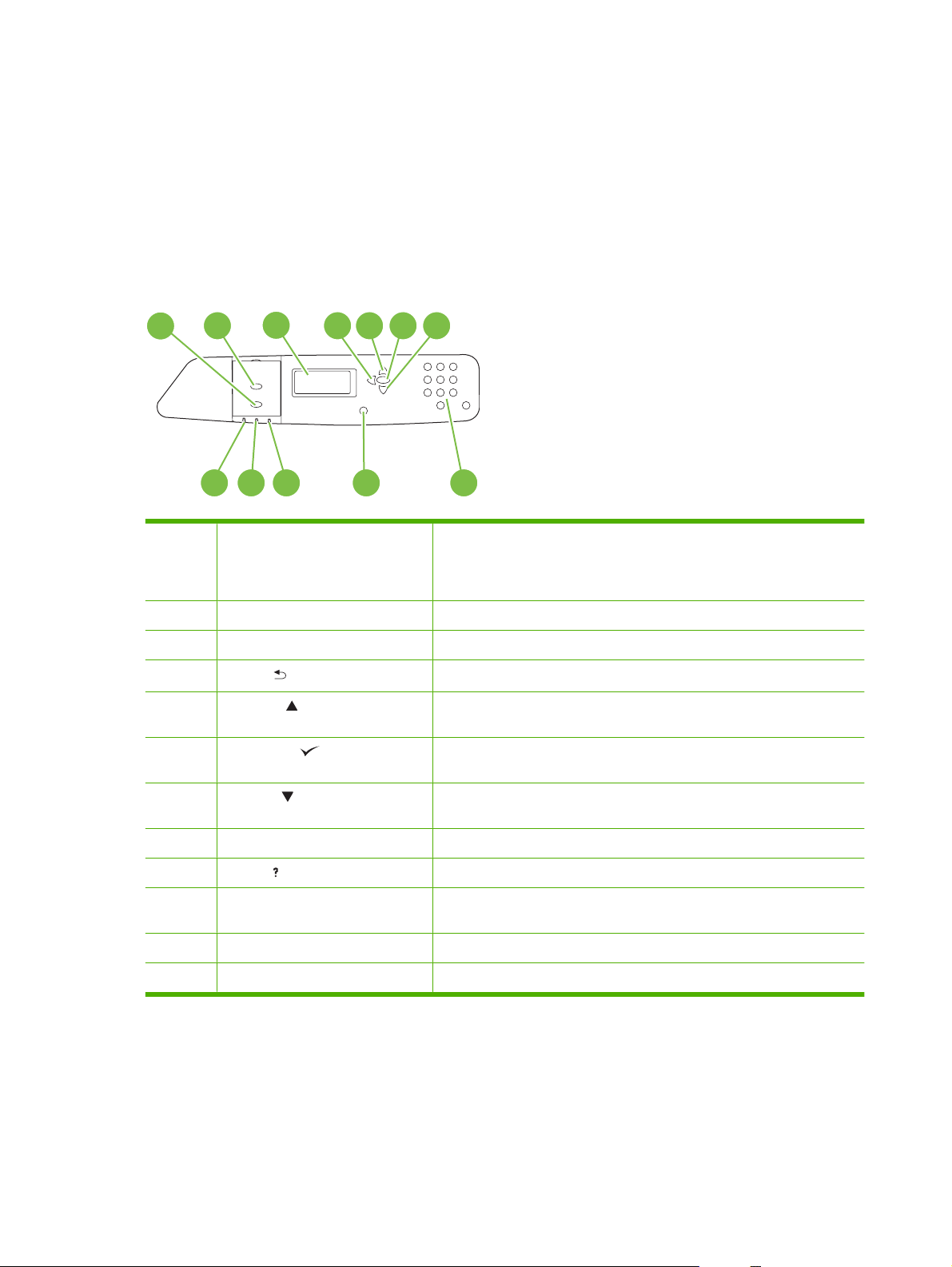
Kontrol panelini kullanma
Kontrol panelinde, tüm ürün işlevlerine erişim sağlayan bir metin ekranı bulunur. İşleri ve ürünün
durumunu denetlemek için düğmeleri ve sayısal tuş takımını kullanın. Işıklar genel ürün durumunu
gösterir.
Kontrol paneli düzeni
Kontrol panelinde bir metin ekranı, iş denetim düğmeleri, sayısal tuş takımı ve üç tane ışık yayan diyot
(LED) durum ışığı bulunur.
1
2
12 11 10
1 Dur düğmesi Geçerli işi durdurur, geçerli iş için devam veya iptal seçeneği sunar,
2 Menü düğmesi Menüleri açar ve kapatır.
3 Ekran Durum bilgilerini, menüleri, yardım bilgilerini ve hata iletilerini görüntüler.
4
5 Yukarı ok ( ) düğmesi Menülere ve metinlere götürür ve ekrandaki sayısal öğelerin değerlerini
6 Onay işareti ( ) düğmesi Seçimler yapar, devamlılık gösteren hatalardan sonra yazdırma işini
3
Geri ok ( ) düğmesi
4 5 76
9 8
üründeki kağıdı ve durdurulan işle ilişkili, süreklilik arz edebilecek hataları
temizler. Ürün bir yazdı rma işi değilse, Dur tuşuna basıldığında ürün
duraklatılır.
İç içe menülerde geri gider.
artırır.
sürdürür ve HP olmayan baskı kartuşunu geçersiz kılar.
7 Aşağı ok ( ) düğmesi Menülere ve metinlere götürür ve ekrandaki sayısal öğelerin değerlerini
8 Sayısal tuş takımı PIN'ler ve diğer sayısal değerler için sayısal değerleri girmenizi sağlar.
9 Yardım ( ) düğmesi Ürün iletileri veya menüler hakkında ayrıntılı bilgi sağlar.
10 Dikkat ışığı Dikkat ışığı ürünün müdahale gerektiren bir durumu olduğunu gösterir. Boş
11 Veri ışığı Veri ışığı ürünün veri aldığını gösterir.
12 Hazır ışığı Hazır ışığı, aygıtın işi yapmaya hazır olduğunu belirtir.
azaltır.
kağıt tepsisi veya ekrandaki bir hata iletisi örnek olarak verilebilir.
12 Bölüm 2 Kontrol paneli TRWW
Page 27

Kontrol paneli gösterge ışıklarının anlamı
Gösterge Açık Kapalı Yanıp sönüyor
HAZIR
(yeşil)
VERİ
(yeşil)
DİKKAT
(koyu sarı)
Ürün çevrimiçidir (veri kabul
edebilir ve işleyebilir).
İşlenen veriler üründedir,
ancak işi tamamlamak için
daha fazla veriye gereksinim
vardır.
Önemli bir hata oluşmuştur.
Ürünle ilgilenilmesi gerekiyor.
Ürün çevrim dışı veya
kapalıdır.
Ürün işlem yapmamakta veya
veri almamaktadır.
Yazıcının kontrol edilmesini
gerektiren bir durum yoktur.
Ürün, yazdırmayı durdurmaya
ve çevrimdışı olmaya
çalışmaktadır.
Ürün işlem yapmakta ve veri
almaktadır.
Hata oluşmuştur. Ürünle
ilgilenilmesi gerekiyor.
TRWW Kontrol panelini kullanma 13
Page 28
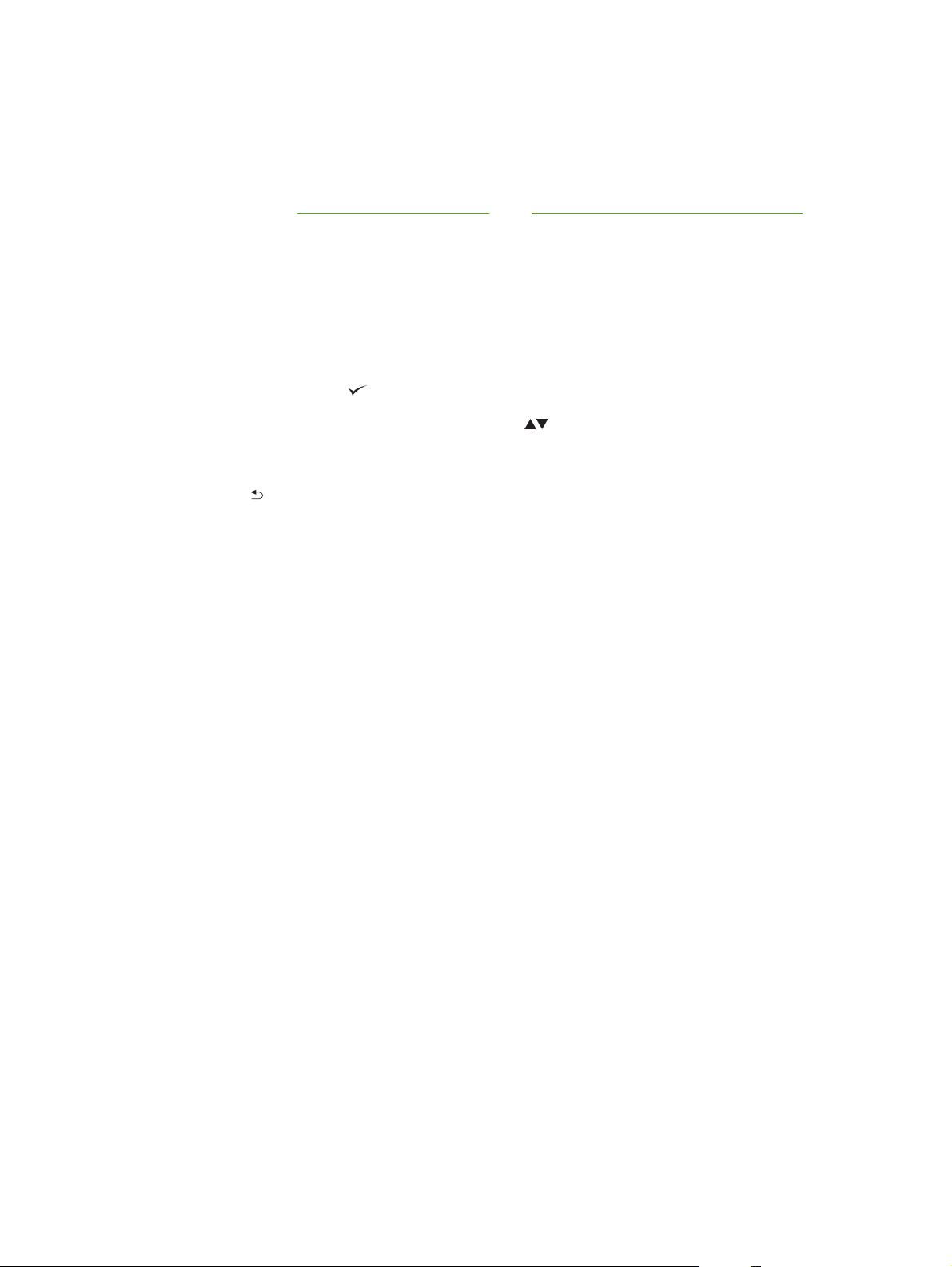
Kontrol paneli menüleri
Bilgisayarda alışılmış yazdırma işlerinin çoğunu, yazıcı sürücüsünden veya yazılım uygulamasından
yapabilirsiniz. Bu, ürünü kontrol etmek için en elverişli yoldur ve ürünün kontrol panelinin ayarlarını
geçersiz kılar. Yazılım ile ilgili yardım dosyalarına başvurun veya yazıcı sürücüsüne erişim hakkında
ayrıntılı bilgi için bkz:
Ürünü, ürünün kontrol panelindeki ayarları değiştirerek de kontrol edebilirsiniz. Yazıcı sürücüsü veya
yazılım uygulaması tarafından desteklenmeyen özelliklere erişmek ve tepsileri kağıt boyutu ve türü için
ayarlamak üzere kontrol panelini kullanın.
Başlarken
●
Menü düğmesine basarak menülere girin.
Windows Yazılımı sayfa 51 veya Ürünü Macintosh'ta kullanma sayfa 63.
Onay işareti düğmesini
●
Menülere göz atmak için Yukarı ve Aşağı oklarını
●
yukarı ve aşağı oklar sayısal değer seçimlerini artırıp azaltabilir. Daha hızlı ilerlemek için yukarı
veya aşağı okları basılı tutun.
Geri tuşu
●
seçmenize olanak verir.
Tüm menülerden Menü düğmesine basarak çıkabilirsiniz.
●
60 saniye boyunca bir tuşa basılmazsa, ürün Hazır durumuna döner.
●
, menü seçimlerinde geri dönmenize ve ürünü yapılandırırken sayısal değerleri
kullanarak bir menü öğesi seçin.
kullanın. Menüde gezinme işlevine ek olarak,
14 Bölüm 2 Kontrol paneli TRWW
Page 29

Menü hiyerarşisi
Aşağıdaki tabloda, her menünün hiyerarşisi görülmektedir.
Menüleri açın
Menü düğmesine basın.
Listelerde gezinmek için yukarı ok
Uygun seçeneği işaretlemek için onay işareti düğmesine
Aşağıdaki üst düzey menüler mevcuttur:
NASIL YAPILIR. Daha fazla bilgi almak için
●
İŞ ALMA. Daha fazla bilgi almak için
●
BİLGİ. Daha fazla bilgi almak için
●
KAĞIT KULLANIMI. Daha fazla bilgi almak için
●
AYGIT YAPILANDIRMASI. Daha fazla bilgi almak için
●
konusuna bakın.
TANILAMA. Daha fazla bilgi almak için
●
SERVİS. Daha fazla bilgi almak için
●
veya aşağı ok düğmesine basın.
Nasıl Yapılır menüsü sayfa 16 konusuna bakın.
İşi alma menüsü sayfa 17 konusuna bakın.
Bilgi menüsü sayfa 18 konusuna bakın.
Kağıt yükleme menüsü sayfa 19 konusuna bakın.
Tanılama menüsü sayfa 44 konusuna bakın.
Servis menüsü sayfa 49 konusuna bakın.
basın.
Cihazı yapılandırma menüsü sayfa 20
TRWW Menü hiyerarşisi 15
Page 30
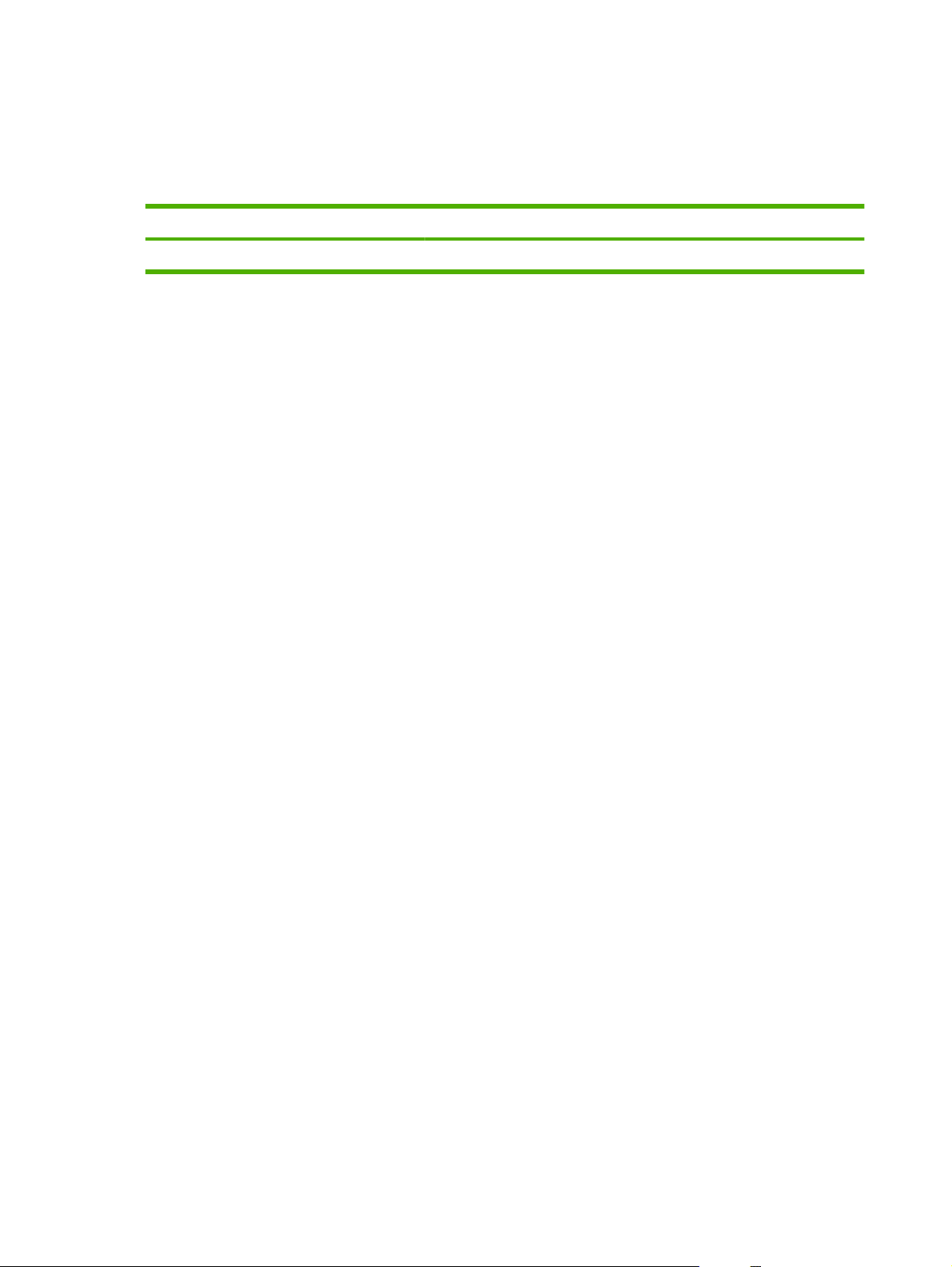
Nasıl Yapılır menüsü
NASIL YAPILIR menüsü ürünle ilgili daha fazla bilgi veren bir sayfa yazdırır.
Görüntülemek için: Menü'yü, ardından NASIL YAPILIR'ı tıklatın.
Öğe Açıklama
YARDIM KILAVUZUNU YAZDIRMA Web'de ek yardım konularına bağlantıları gösteren bir sayfa yazdı rır.
16 Bölüm 2 Kontrol paneli TRWW
Page 31

İşi alma menüsü
İŞ ALMA menüsü, saklanan tüm işlerin listesini gözden geçirmenize olanak verir.
Görüntülemek için: Menü'ye basın ve İŞ ALMA öğesini seçin.
Malzeme Alt öğe Seçenekler Açıklama
KULLANICI <X> Depolanmış işi bulunan her kullanıcı
ada göre listelenir. Depolanan işlerin
listesini görmek için uygun kullanıcı
adını seçin.
TÜM ÖZEL İŞLER Bu ileti, bir kullanıcı PIN gerektiren
<İŞ ADI> Her iş ada göre listelenir.
YAZDIR Depolanan bir işi yazdırmak için bu
KOPYA SAYISI Yazdırılacak işin kopya sayısı.
SİL Depolanan bir işi silmek için bu
işler depolamışsa görüntülenir.
seçeneği işaretleyin. Özel iş
yazdırırken, kullanıcıdan bir PIN
girmesi istenir.
Varsayılan, 1 değeridir.
seçeneği işaretleyin. Özel işi
silerken, kullanıcıdan bir PIN girmesi
istenir.
TRWW İşi alma menüsü 17
Page 32

Bilgi menüsü
BİLGİ menüsünü, belirli yazıcı bilgilerine erişim sağlamak ve onları yazdırmak için kullanın.
Görüntülemek için: Menü'ye basın ve BİLGİ öğesini seçin.
Malzeme Açıklama
MENÜ HARİTASI YAZDIR Kontrol paneli menü öğelerinin yerleşimini ve geçerli ayarlarını gösteren
kontrol paneli menü haritasını yazdırır.
YAPILANDIRMAYI YAZDIR Yazıcı ayarlarını ve yüklenen aksesuarları gösteren ürün konfigürasyon
SARF MALZEMELERİ DURUM SYFS YAZDIR Sarf malzemelerinin tahmini kalan ömürlerini, işlenen sayfaların veya işlerin
SARF MALZEMESİ DURUMU Baskı kartuşlarının, görüntü dramlarının, füzer setinin, silindir setinin ve
KULLANIM SAYFASI YAZDIR Üründen geçmiş olan tüm ortam boyutlarının sayısını yazdırır, simpleks,
BASKI RENGİ KULLANIMI İŞ GÜNLÜĞÜ Yazıcının renk kullanım istatistiklerini yazdırır.
DEMO YAZDIRMA Deneme sayfası yazdırır.
RGB ÖRNEKLERİ YAZDIRMA Çeşitli RGB değerleri için renk örnekleri yazdırır. Yazdırılan renkleri
CMYK ÖRNEKLERİ YAZDIRMA Çeşitli CMYK değerleri için renk örnekleri yazdırır. Yazdırılan renkleri
DOSYA DİZİNİ YAZDIR Üründe depolanan dosyaların adını ve dizinini yazdırır.
PCL YAZI TİPİ LİSTESİ YAZDIR Kullanılabilir PCL yazı tiplerini yazdırır.
PS YAZI TİPİ LİSTESİ YAZDIR Kullanılabilir PS yazı tiplerini yazdırır.
sayfalarını yazdırır.
toplam sayıları üzerine rapor istatistikleri, seri numarası, sayfa sayısı ve
bakım bilgilerini yazdırır.
aktarım setinin durumunu kayan bir listede görüntüler.
dupleks, tek renkli veya renkli olup olmadıklarının bilgilerini listeler ve sayfa
sayısını rapor eder.
eşleştirmek için örnekleri rehber olarak kullanın.
eşleştirmek için örnekleri rehber olarak kullanın.
18 Bölüm 2 Kontrol paneli TRWW
Page 33

Kağıt yükleme menüsü
Giriş tepsilerini boyuta veya türe göre yapılandırmak için bu menüyü kullanın. İlk kez yazdırmadan önce
tepsileri bu menüyü kullanarak doğru bir şekilde yapılandırmak önemlidir.
Görüntülemek için: Menü'ye basın ve KAĞIT KULLANIMI öğesini seçin.
NOT: Diğer HP LaserJet ürün modellerini kullandıysanız, Tepsi 1'i Birinci moda veya Kaset moduna
yapılandırmaya alışkınsınız demektir. HP Color LaserJet CP6015 Series yazıcılarda, Tepsi 1'i HER
BOYUT ve HER TÜR şeklinde ayarlamak İlk modla aynıdır. Tepsi 1'i HER BOYUT veya HER TÜR
dışında ayarlamak Kaset moduyla aynıdır.
Menü öğesi Değer Açıklama
TEPSİ 1 BOYUTU Kullanılabilir boyutların listesi
görüntülenir.
TEPSİ 1 TÜRÜ Kullanılabilir türlerin listesi
TEPSİ X BOYUTU
X = 2 veya isteğe bağlı 3, 4 ya da 5
TEPSİ X TÜRÜ
X = 2 veya isteğe bağlı 3, 4 ya da 5
görüntülenir.
Kullanılabilir boyutların listesi
görüntülenir.
Kullanılabilir türlerin listesi
görüntülenir.
Tepsi 1 için kağıt boyutunu
yapılandırmanızı sağlar. Varsayılan HER
BOYUT değeridir. Kullanılabilir boyutların
tam bir listesi için bkz.
yazdırma ortamı boyutları sayfa 87.
Tepsi 1 için kağıt boyutunu
yapılandırmanızı sağlar. Varsayılan HER
TÜR değeridir. Kullanılabilir türlerin tam bir
listesi için bkz.
sayfa 90.
Tepsi 2 veya isteğe bağlı Tepsi 3, 4 ya da 5
için kağıt boyutunu ayarlamanızı sağlar.
Bulunduğunuz ülkeye/bölgeye bağlı olarak
varsayılan boyut LETTER veya A4
şeklindedir. Kağıt boyutu tepsideki
kılavuzlar tarafından algılanır. Kullanılabilir
boyutların tam bir listesi için bkz.
Desteklenen kağıt ve yazdırma ortamı
boyutları sayfa 87.
Tepsi 2 veya isteğe bağlı Tepsi 3, 4 ya da 5
için kağıt türünü ayarlamanızı sağlar.
Varsayılan ayar PLAIN'dir. Kullanılabilir
türlerin tam bir listesi için bkz.
kağıt türleri sayfa 90.
Desteklenen kağıt ve
Desteklenen kağıt türleri
Desteklenen
TRWW Kağıt yükleme menüsü 19
Page 34

Cihazı yapılandırma menüsü
AYGIT YAPILANDIRMASI menüsü, varsayılan yazdırma ayarlarını değiştirmenize, yazdırma kalitesini
düzeltmenize, sistemin yapılandırma ve G/Ç seçeneklerini değiştirmenize ve varsayılan ayarları
sıfırlamanıza olanak sağlar.
Yazdırma menüsü
Bu ayarlar, yalnızca tanımlanmış özellikleri bulunmayan işleri etkiler. Birçok iş tüm özellikleri tanımlar
ve bu menüde ayarlanan değerleri geçersiz kılar.
Görüntülemek için: Menü'ye basın, AYGIT YAPILANDIRMASI'nı ve sonra YAZDIRMA'yı seçin.
Menü öğesi Değerler Açıklama
KOPYA SAYISI Aralık: 1 - 32000 Baskı işleri için varsayılan kopya sayısını
VARSAYILAN KAĞIT BOYUTU Kullanılabilir boyutların listesi
görüntülenir.
VARSAYILAN ÖZEL KAĞIT BOYUTU
ÖLÇÜ BİRİMİ
●
X BOYUTU
●
Y BOYUTU
●
A4/LETTER GEÇERSİZ KIL HAYIR
EVET
EL İLE BESLEME KAPALI
AÇIK
COURIER YAZI TİPİ NORMAL
KOYU
GENİŞ A4 HAYIR
EVET
ayarlamanızı sağlar. Varsayılan sayı 1'dir.
Varsayılan kağıt boyutunu ayarlamanızı
sağlar.
Özel yazdırma işleri için varsayılan bir
boyut belirlemenize olanak verir.
Varsayılan ölçüm birimi MİLİMETRE'dir.
Üründe A4 kağıdı olmadığında, ürünü bir
A4 işini letter boyutunda bir kağıda
yazdıracak şekilde ayarlamanızı sağlar.
Varsayılan EVET değeridir.
Varsayılan KAPALI değeridir. Bu AÇIK
olarak ayarlandığında, tepsi seçmeyen
işler için EL İLE BESLEME seçeneği
varsayılan seçenek olur. Bu seçeneği
yazıcı sürücüsünde geçersiz kılabilirsiniz.
Courier yazı tipi çeşitlerinden birini
seçmenize olanak sağlar. Varsayılan
NORMAL değeridir.
Tek bir satır üzerine 10 karakter sıklığında
seksen tane karakterin yazdırılabilmesi için
A4 kağıdın yazdırılabilir alanını
değiştirmenizi sağlar. Varsayılan HAYIR
değeridir.
PS HATALARINI YAZDIR KAPALI
AÇIK
PDF HATALARINI YAZDIR KAPALI
AÇIK
PS hata sayfalarını yazdırmak üzere
seçmenizi sağlar. Varsayılan KAPALI
değeridir.
PDF hata sayfalarını yazdırmak üzere
seçmenizi sağlar. Varsayılan KAPALI
değeridir.
PCL alt menüsü
Bu menü yazıcı kontrol dili ayarlarını yapılandırır.
20 Bölüm 2 Kontrol paneli TRWW
Page 35

Görüntülemek için: Menü'ye basın, AYGIT YAPILANDIRMASI'nı ve YAZDIRMA'yı, sonra PCL ALT
MENÜSÜ'nü seçin.
Malzeme Açıklama
FORM UZUNLUĞU Varsayılan sayfa boyutu için 5 satırdan 128 satıra kadar dikey aralığı ayarlar.
YÖNLENDİRME Varsayılan sayfa yönlendirmesini dikey veya yatay olarak seçmenize izin verir.
YAZI TİPİ KAYNAĞI Yazı tipi kaynağını seçer.
YAZI TİPİ NUMARASI Ürün her yazı tipine bir sayı atar ve PCL yazı tipi listesinde bu sayıları listeler.
YAZI TİPİ SIKLIĞI Yazı tipi sıklığını seçer. Seçilen yazı tipine bağlı olarak bu seçenek
SİMGE KÜMESİ Ürün kontrol panelindeki çeşitli simge kümelerinden herhangi birini seçer. Bir simge
SB'YE SB EKLE Geriye doğru uyumlu PCL işlerinde (salt metin, iş denetimi yok) karşılaşılan her
BOŞ SAYFALARI KALDIR Kendi PCL'nizi oluştururken, boş bir sayfa yazdırılmasına neden olan fazladan
ORTAM KAYNAĞI EŞLEME PCL5 ORTAM KAYNAĞI EŞLEME komutu, çeşitli tepsilere ve besleyicilere giden
Baskı Kalitesi menüsü
Görüntülemek için: Menü'ye basın, AYGIT YAPILANDIRMASI'nı ve sonra BASKI KALİTESİ'ni seçin.
Numara 0 - 999 arasındadır.
görüntülenmeyebilir. 0,44 - 99,99 arasında bir değer seçilebilir.
kümesi, yazı tipindeki tüm karakterlerin benzersiz bir gruplamasıdır. Çizgi çizme
karakterleri için PC-8 veya PC-850 önerilir.
satır atlatmaya satır başı iliştirmek için EVET öğesini seçin. Bazı ortamlar, yeni bir
satırı yalnızca satır besleme kontrol modunu kullanarak gösterir. Bu seçeneği, her
satır beslemeye istenen satırbaşını eklemek için kullanın.
form beslemeleri dahil olur. Sayfa boş ise, form beslemelerin ihmal edilmesi için
EVET öğesini seçin.
bir sayı ile bir giriş tepsisi seçer.
TRWW Cihazı yapılandırma menüsü 21
Page 36

Malzeme Alt öğe Değerler Açıklama
RENK AYARLA PARLAK RENKLER
CAM GÖBEĞİ
●
YOĞUNLUĞU
MAGNETA YOĞUNLUĞU
●
SARI YOĞUNLUĞU
●
SİYAH YOĞUNLUĞU
●
ARA TONLAR
CAM GÖBEĞİ
●
YOĞUNLUĞU
MAGNETA YOĞUNLUĞU
●
SARI YOĞUNLUĞU
●
SİYAH YOĞUNLUĞU
●
GÖLGELER
CAM GÖBEĞİ
●
YOĞUNLUĞU
MAGNETA YOĞUNLUĞU
●
SARI YOĞUNLUĞU
●
Aralık +5 – -5.
Varsayılan 0'dır.
Aralık +5 – -5.
Varsayılan 0'dır.
Aralık +5 – -5.
Varsayılan 0'dır.
Yazdırılan sayfadaki vurguların açıklık veya
koyuluğunu ayarlayın. Daha düşük değerler
yazdırılan sayfada daha açık ve daha yüksek
değerler daha koyu vurguları temsil eder.
Yazdırılan sayfadaki orta tonların açıklık veya
koyuluğunu ayarlayın. Daha düşük değerler
yazdırılan sayfada daha açık ve daha yüksek
değerler daha koyu orta tonları temsil eder.
Yazdırılan sayfadaki gölgelerin açıklık veya
koyuluğunu ayarlayın. Daha düşük değerler
yazdırılan sayfada daha açık ve daha yüksek
değerler daha koyu gölgeleri temsil eder.
SİYAH YOĞUNLUĞU
●
RENK DEĞERLERİNİ GERİ
YÜKLE
KAYIT AYARLARI Sayfadaki görüntüyü yukarıdan aşağı ve soldan
TEST SAYFASI YAZDIR Kayıt ayarı için bir test sayfası yazdırın.
KAYNAK TÜM TEPSİLER
<X> TEPSİSİNİ AYARLA
X1 KAYDIR
●
X2 KAYDIR
●
Y KAYDIR
●
Her renk için yoğunluk ayarlarını sıfırlayarak renk
TEPSİ 1
TEPSİ 2
TEPSİ <X> (X = 3, 4
veya 5)
X veya Y ekseni
boyunca -20 ile 20
arasından kaydırın.
Varsayılan değer 0'dır.
ayarlarını geri yükleyin.
sağa ortalamak için kenar boşluğu hizalamasını
ayarlayın. Ayrıca, arkada yazdırılan görüntüyle
öndeki görüntüyü hizalayabilirsiniz.
KAYIT AYARLARI test sayfasını yazdırmak için
kaynak giriş tepsisini seçin.
Her tepsi için hizalama işlemini gerçekleştirin.
Ürün, bir görüntü oluşturduğunda, yapraklar aygıt
içinde üst taraftan alt tarafa doğru beslenirken
sayfayı bir kenarından diğerine doğru, sayfa
boyunca tarar.
X. X1 olarak belirtilen tarama yönü, 2 taraflı
sayfanın ilk tarafını tarama yönüdür. X2, 2 taraflı
sayfanın ikinci tarafı için tarama yönüdür. Besleme
yönü Y olarak gösterilmiştir.
22 Bölüm 2 Kontrol paneli TRWW
Page 37

Malzeme Alt öğe Değerler Açıklama
OTOMATİK ALGILAMA
MODU
TEPSİ 1 ALGILAMA TAM ALGILAMA
GENİŞ ALGILAMA
YALNIZCA ASETAT
TEPSİ <X> ALGILAMA TAM ALGILAMA
GENİŞ ALGILAMA
YALNIZCA ASETAT
OTOMATİK ALGILAMA modunu kullanan kağıt
türleri için, Tepsi 1'in algılama seçeneğini ayarlar.
TAM ALGILAMA seçildiğinde; ürün düz kağıtları ,
ağır kağıtları, parlak kağıtları, kaba kağıtları ve
asetatları tanır.
GENİŞ ALGILAMA seçildiğinde; ürün düz
kağıtları, ağır kağıtları, parlak kağıtları, kaba
kağıtları ve asetatları tanır. Asetatlarda tüm
sayfalar algılanırken diğer kağıtların yalnızca ilk
sayfası algılanır; Tüm tepsiler (1–5) bu yeteneğe
sahiptir.
NIZCA ASETAT, seçildiğinde, aygıt yalnızca
YAL
tepegöz asetatını ve tepegözde kullanılmayan
asetat türlerini algılar.
OTOMATİK ALGILAMA modunu kullanan kağıt
türleri için Tepsi 2 ve isteğe bağlı Tepsi 3, 4 ve 5
için algılama seçeneğini ayarlar.
GENİŞ ALGILAMA seçildiğinde; ürün düz
kağıtları, parlak kağıtları, kaba kağıtları ve
asetatları tanır.
YALNIZCA ASETAT, seçildiğinde, aygıt yalnızca
tepegöz asetatını ve tepegözde kullanılmayan
asetat türlerini algılar.
KAĞIT TÜRLERİNİ
AYARLAMA
<TÜR> — Kağıt
●
türleri listesi
EN İYİ PARLAK MODU KAPALI (varsayılan)
DİRENÇ MODU NORMAL (varsayılan)
Zaman zaman, baskı kalitesini artırmak için, ürünü
AÇIK
YUKARI
AŞAĞI
belirli bir kağıt türü veya ortam için ayarlamanız
gerekebilir.
Belirli bir kağıt türü için fabrika varsayılanlarını
oluşturan baskı modunu geçersiz kılmak üzere,
modu seçin ve aşağıda tanımlanan üç
ayarlamadan birini uygulayın.
Ayrıca farklı bir baskı moduna HP olmayan ortam
türlerini eşleştirebilirsiniz, ancak bu önerilmez.
Sabit parlak modu performansını sürdürmek için
bu ayarı AÇIK konuma getirin. Bu ayar baskı hızını
düşürür.
NORMAL, varsayılan ayırma ayarıdır.
YUKARI ayarı ikincil aktarım ayarını artırır. Bazı
kağıt türlerinde soluk görüntüler veya bulaşmış
toner görüyorsanız bu ayarı kullanın. Yazdırılmış
dupleks bir sayfanın ikinci tarafında bu sorunlar
daha kötü olabilir. Bu sorunlar yüksek sıcaklık ve
yüksek nem ortamlarında veya kaplamalı
kağıtlarda daha sık meydana gelir.
Düşük sıcaklık ve düşük nem içeren bir ortamda
hafif ağırlık veya ince ortam kullanıyor ve oldukça
benekli, bozuk, tanecikli ya da eksik toner içeren
görüntülerle karşılaşıyorsanız AŞAĞI ayarını
llanın. Bu ayar ikincil aktarım ayarını düşürür.
ku
BOŞALTMA MODU NORMAL (varsayılan) Yazdırma işlerinde toner kümeleri veya toner
lekesi görüyorsanız AÇIK'ı seçin. Bu sorunlar
TRWW Cihazı yapılandırma menüsü 23
Page 38

Malzeme Alt öğe Değerler Açıklama
AÇIK düşük sıcaklık ve düşük nem ortamlarında, hafif
veya ince kağıtlarla oluşabilir. Sorunlar dupleks
işlerde daha sık meydana gelebilir.
YAZDIRMA MODLARI OTOMATİK
ALGILAMA MODU
(varsayılan)
NORMAL
ASETAT MODU
<EK YAZDIRMA
MODLARI>
MODLARI GERİ AL Tüm kağıt türü mod ayarlarını varsayılan fabrika
EN UYGUN DURUM KAĞIT BÜKÜLMESİ NORMAL (varsayılan)
AZALTILDI
DÖNDÜRME ÖNCESİ KAPALI (varsayılan)
AÇIK
FÜZER SICAKLIĞI NORMAL (varsayılan)
ALTERNATİF 1
ALTERNATİF 2
ALTERNATİF 3
Baskı kalitesini değiştirebilecek HP olmayan kağıt
türleri için baskı modunu değiştirmenizi sağlar.
OTOMATİK ALGILAMA MODU
etkinleştirildiğinde, ürünün ortam algılayıcısı en iyi
baskı modunu seçer.
ayarlarına getirmek için bu özelliği kullanın.
Kağıt bükülmesini azaltmaya yardımcı olmak için
bu seçeneği AZALTILDI olarak belirleyin. Bu tam
hızı 10 PPM'e (40 ppm yerine) ve 3/4 hızı 7,5
ppm'e (30 ppm yerine) düşürür.
Sayfalarda yatay çizgiler belirirse, bu özelliği
AÇIK olarak ayarlayın. Bu özelliğin kullanılması
ürünün ısınma süresini artırır.
Ofsetin sıcak olmasını önlemek için füzer
sıcaklığını düşürür.
Sayfanın altında veya bir sonraki sayfada sayfanın
soluk bir görüntüsünü görüyorsanız, öncelikle
Kağıt Türü ve Yazdırma Modu ayarlarının
kullandığınız kağıt türüne uygun olduğundan emin
olmalısınız. Yazdırma işlerinizde hayalet
görüntüler görmeye devam ediyorsanız, Füzer
Sckl özelliğini Alternatif ayarlarından birine
ayarlayın. Önce Alternatif 1 ayarını deneyin ve
sorunu giderip gidermediğine bakın. Sorunu
yaşamaya devam ederseniz, Alternatif 2'yi ve
Alternatif 3'ü deneyin. Alternatif 2 ve Alternatif 3
ayarları kullanıldığında, işler arasında fazladan
gecikme görebilirsiniz.
TEPSİ 1 NORMAL (varsayılan)
DEĞİŞTİR
PARLAK MODU NORMAL (varsayılan)
YÜKSEK
HAFİF ORTAM OTOMATİK
(varsayılan)
AÇIK
Tepsi 1'den yazdırırken kağıdın arka tarafında
işaretler görürseniz, modu ALTERNATİF olarak
ayarlayın. Bu, temizleme döngüsünün sıklığını
artırır.
Sabit çok parlak modu gerektiğinde seçilir.
Fotoğraf gibi parlak yazdırma işlerinde, ilk sayfa
yazdırıldıktan sonra parlaklık rötuşunun azaldığını
fark ederseniz bu özelliği YÜKSEK olarak
ayarlayın. Bu ayar tüm kağıt türlerinin
performansını düşürür.
Füzere hafif kağıtların sarılmasını önler.
Özellikle hafif kağıda yazdırırken veya yoğun toner
kullanan işlerde sık sık Füzer Gecikme Sıkışması
veya Füzer Sarma Sıkışması iletileri görüyorsanız
bu özelliği AÇIK olarak ayarlayın.
24 Bölüm 2 Kontrol paneli TRWW
Page 39

Malzeme Alt öğe Değerler Açıklama
ORTAM SICKL. NORMAL (varsayılan)
AZALTILDI
ORTAM KAPALI (varsayılan)
AÇIK
HAT VOLTAJI KAPALI (varsayılan)
AÇIK
TEMİZLEME SIKLIĞI NORMAL (varsayılan)
DEĞİŞTİR
D-BIÇAK AYARI NORMAL (varsayılan)
DEĞİŞTİR
Çıkış bölmesinde kağıtların birbirine yapışması
sorunuyla karşılaşıyorsanız bu özelliği
AZALTILDI olarak ayarlayın.
Aşırı düşük sıcaklıklarda performansı en iyi
duruma getirir.
Ürün sıcaklığın düşük olduğu bir ortamda
çalışıyorsa ve yazdırılan görüntüde kabartılar gibi
baskı kalitesi sorunlarıyla karşılaşıyorsanız bu
özelliği AÇIK etkinleştirin.
Düşük voltajlı koşullarda performansı en iyi
duruma getirir.
Ürün voltajın düşük olduğu bir ortamda çalışıyorsa
ve yazdırılan görüntüde kabartılar gibi baskı
kalitesi sorunlarıyla karşılaşıyorsanız bu özelliği
AÇIK etkinleştirin.
Yazdırılan çıktıda 38 mm (1,5 inç) aralıkla
tekrarlanan bozukluklar görüyorsanız, bu özelliği
ALTERNATİF olarak ayarlayın. Bu özellik C
silindirinin temizlenme sıklığını artırır. Bu özelliğin
Alternatif olarak ayarlanması ayrıca baskı hızını
düşürebilir ve sarf malzemesi yenileme sıklı ğını
artırabilir.
Yazdırılan çıktıda kısa dikey beyaz çizgiler
görüyorsanız bu özelliği ALTERNATİF olarak
ayarlayın. Alternatif ayarı yazdırılan çıktıda siyah
noktalar oluşmasına neden olabilir, bu nedenle bu
ayarı birkaç yazdırma işinde test edin.
ATIK BÖLMESİ NORMAL (varsayılan)
DEĞİŞTİR
ARKA PLAN KAPALI (varsayılan)
AÇIK
AĞIR MOD 30 PPM (varsayılan)
24 PPM
İZLEME DENETİMİ AÇIK (varsayılan)
KAPALI
ANA AYARLARA GERİ DÖN En İyi Duruma Getir menüsündeki tüm ayarları
ŞİMDİ HIZLI AYAR Kısmi ürün kalibrasyonu gerçekleştirir.
ŞİMDİ TAM AYAR Tüm ürün kalibrasyonlarını gerçekleştirir.
Başta az toner kullanan işler olmak üzere,
yazdırılan çıktılarınızda uzunlamasına toner
çizgileri görüyorsanız bu özelliği ALTERNATİF
olarak ayarlamayı deneyin.
Sayfalar gölgeli bir arka planla yazdırılıyorsa
AÇIK seçeneğini belirleyin. Bu özelliğin
kullanılması parlaklık düzeylerini azaltabilir.
Varsayılan ayar 30 PPM'dir. Ağır kağıtlarda hızı
azaltmak ve kaynaştırmayı geliştirmek için 24
PPM seçeneğini belirleyin.
Öngerilim voltajını ayarlayarak renk sabitliğini
artırır. Bu ayar AÇIK olarak kalmalıdır.
varsayılan fabrika ayarlarına getirmek için bu
özelliği kullanın.
TRWW Cihazı yapılandırma menüsü 25
Page 40

Malzeme Alt öğe Değerler Açıklama
NÖTR AYARLARI KALİBRASYON KAYNAĞI TEPSİ 1 <BOYUT/
TÜR>
TEPSİ 2 <BOYUT/
TÜR>
TEPSİ <X> <BOYUT/
TÜR>
KALİBRASYON TÜRÜ <TÜR> Bu öğe, yalnızca seçilen tepsi türü HER TÜR
KALİBRASYON BOYUTU <BOYUT> Bu öğe yalnızca seçilen tepsi boyutu HER TÜR
ÖLÇÜ BİRİMİ İNÇ
MİLİMETRE
X BOYUTU Özel kağıt boyutunun X boyutu. Bu öğe yalnızca
Y BOYUTU Özel kağıt boyutunun Y boyutu. Bu öğe yalnızca
Bu menü öğesi renkli yazdırma işlerindeki nötr
renkleri en iyi duruma getirmek üzere toner
karışımını etkiler. Özel bir algılayıcı, belirli bir
tepsiden özel olarak yazdırılan üç sayfada rengi
ölçer ve renk parametrelerini ayarlar. Bu, cam
göbeği, macenta, sarı veya siyah tonerin çok fazla
kullanılmasını engeller ve renk tutarlılığını artırır.
Kalibrasyon sayfası için kaynak tepsisini, kağıt
türünü ve kağıt boyutunu seçin.
Farklı kağıt türlerinde kalibrasyon gerçekleştirmek
için istenen kağıt türünü bir tepsiye yerleştirin, bu
menü öğesini seçin ve yüklenen tepsiyi belirtin.
olarak ayarlanmışsa kullanılır.
veya HER ÖZEL olarak ayarlanmışsa kullanı lır.
Özel bir kağıt boyutunu tanımlamak için kullanılan
ölçüm birimi. Bu öğe yalnızca seçilen kağıt boyutu
ÖZEL olarak belirlenmişse kullanılır.
seçilen kağıt boyutu ÖZEL olarak belirlenmişse
kullanılır.
seçilen kağıt boyutu ÖZEL olarak belirlenmişse
kullanılır.
OTOMATİK NÖTR
AYARLARI
ÇÖZÜNÜRLÜK Image REt 4800
KENAR DENETİMİ KAPALI
AÇIK
KAPALI
(varsayılan)
1200x600 dpi
AÇIK
NORMAL (varsayılan)
EN ÇOK
Bu menü öğesi, NÖTR AYARLARI işleminin
otomatik olarak gerçekleştirilip
gerçekleştirilmeyeceğini denetler. AÇIK öğesini
seçerseniz, ortam şartları gerektirdiğinde ürün
kalibrasyonu otomatik gerçekleştirir. Üç
kalibrasyon sayfası yazdırılır. Kalibrasyon
tamamlandığında bu sayfaları geri
dönüştürebilirsiniz.
Ürünün yazdırdığı çözünürlüğü ayarlar. Varsayılan
değer Image REt 4800'dür. Ayrıntılı çizgi ve küçük
metin baskıyı geliştirmek üzere 1200x600 dpi
ayarını deneyin.
Kenar Denetimi ayarı kenarların nasıl
oluşturulacağını belirler. Kenar denetiminin üç
bileşeni vardır: uyarlamalı yarı ton ve yakalama.
Uyarlamalı yarı tonlama, kenar keskinliğini artırır.
Yakalama özelliği, bitişik nesnelerin kenarlarını
hafifçe birbirinin üzerine bindirerek renk alanındaki
yanlış ayar etkisini azaltır.
KAPALI, hem yakalamayı hem uyarlamalı
●
yarı tonu kapatır.
AÇIK, yakalamayı minimum seviyeye getirir
●
ve uyarlamalı yarı tonu açar.
26 Bölüm 2 Kontrol paneli TRWW
Page 41

Malzeme Alt öğe Değerler Açıklama
NORMAL, varsayılan ayırma ayarıdır.
●
Yakalama orta seviyede, uyarlamalı yarı ton
ise açıktır.
MAKSİMUM, en uç ayırma ayarıdır.
●
Uyarlamalı yarı ton açıktır.
TEMİZLEME SAYFASI
İŞLE
Füzerdeki basınç makarasında bulunan fazla
toneri temizlemek için bir temizleme sayfası
oluşturmak ve kullanmak üzere bu özelliği kullanın.
Temizleme işlemi gerçekleştirildiğinde, bir boş
sayfa yazdırılır. Bu sayfa atılabilir.
Sistem kurulumu menüsü
Uyku modu, ürün kişiliği (dil) ve sıkışma giderme gibi ürün yapılandırma varsayılanlarını değiştirmek
üzere SİSTEM KURULUMU menüsünü kullanın.
Görüntülemek için: Menü'ye basın, AYGIT YAPILANDIRMASI'nı ve sonra SİSTEM KURULUMU'nu
seçin.
Malzeme Alt öğe Değerler Açıklama
TARİH/SAAT TARİH ----/[AAA]/[YY] YIL=
[YYYY]/---/[GG] AY=
[YYYY]/[AAA]/-- GÜN=
TARİH BİÇİMİ GG/AAA/YYYY
GG/AAA/YYYY
GG/AAA/YYYY
Doğru tarihi belirlemenizi sağlar.
Tarih kısmında yıl, ay ve günün
görünme sırasını belirlemenizi
sağlar.
SAAT --:[ÖÖ] [ÖS] SAAT=
[SS]:-- [ÖS] DAKİKA=
[SS]:[DD] -- ÖÖ/ÖS=
SAAT BİÇİMİ 12 SAAT
24 SAAT
İŞ DEPOLAMA SINIRI Sürekli değer
Aralık: 1–100
Varsayılan = 32
İŞ TUTMA ZAMAN AŞIMI KAPALI
4 SAAT
1 GÜN
1 HAFTA
ADRESİ GÖSTER OTOMATİK Bu öğe yazıcının IP adresinin
SAAT biçimi için çeşitli
konfigürasyonlar arasında seçim
yapmanızı sağlar. Seçilen SAAT
BİÇİMİ'e bağlı olarak farklı
sihirbazlar görüntülenir.
12 SAAT veya 24 SAAT biçimini
seçmenizi sağlar.
Üründe depolanabilen Hızlı
Kopyalama işlerinin sayısını
belirtmenizi sağlar. Varsayılan
değer 32'dir. İzin verilen
maksimum değer 100'dür.
Kuyruktan otomatik olarak
silinmeden önce, Hızlı Kopyalama
işlerinin saklanacağı süreyi
belirlemenizi sağlar. Bu menü
öğesi yalnızca bir sabit disk
yüklendiğinde görüntülenir.
KAPALI varsayılan değerdir.
ekranda HAZIR iletisiyle görünüp
TRWW Cihazı yapılandırma menüsü 27
Page 42

Malzeme Alt öğe Değerler Açıklama
KAPALI görünmeyeceğini belirler.
Varsayılan KAPALI değeridir.
RENGİ KISITLA KULLANIMI RENKLİYİ ETKİNLEŞTİR
İZİN VERİLİYORSA RENKLİ
RENKLİYİ DEVRE DIŞI BIRAK
RENKLİ/SİYAH KARIŞIK OTOMATİK
ÇOĞU RENKLİ SAYFA
ÇOĞU SİYAH SAYFA
Renk kullanımını devre dışı bırakır
veya kısıtlar. Varsayılan
RENKLİYİ ETKİNLEŞTİR
değeridir. İZİN VERİLİYORSA
RENKLİ ayarını kullanmak için,
yerleşik Web sunucusu, HP Easy
Printer Care veya Web Jetadmin
aracılığıyla kullanıcı izinleri
ayarlayın. Bkz.
desteklenen uygulamalar
sayfa 59.
Bu menü öğesi, ürünün maksimum
performans ve kartuş ömrü için
renk modundan tek renk (siyah ve
beyaz) moduna nasıl geçeceğini
belirler.
OTOMATİK, ürünü varsayılan
fabrika ayarlarına sıfırlar.
Varsayılan OTOMATİK değeridir.
Yazdırma işleriniz genellikle renkli
ve sayfanın büyük bölümünü
kaplıyorsa ÇOĞU RENKLİ
SAYFA öğesini seçin.
Çoğunlukla tek renkli işleri veya
renkli ve tek renkli işleri karma
olarak yazdırıyorsanız, ÇOĞU
SİYAH SAYFA öğesini seçin.
Windows için
TEPSİ DAVRANIŞI Bu menüyü, ürünün kağıt
tepsilerini kullanma biçimini ve
kontrol panelindeki ilgili istemleri
denetlemek için kullanın.
İSTENEN TEPSİYİ KULLAN ÖZEL
İLK
EL İLE BESLEME İSTEMİ HER ZAMAN
DOLU DEĞİLSE
İSTENEN TEPSİYİ KULLAN,
belirli bir giriş tepsisi belirten işleri
yürütür. İki seçenek kullanılabilir:
ÖZEL: Kullanıcı belirli bir
●
tepsinin kullanılmasını
belirtmişse, tepsi boş olsa bile
aygıt başka bir tepsi seçmez.
Bu, fabrika varsayılan
ayarıdır.
İLK: Kullanıcı iş için belirli bir
●
tepsinin kullanılmasını
belirtmiş olsa bile, belirtilen
tepsi boşsa aygıt başka bir
tepsiden kağıt alabilir.
Bu özelliği, bir işin türü veya boyutu
belirtilen tepsiyle eşleşmezse ve
aygıt bunun yerine çok amaçlı
tepsiden kağıt alırsa el ile besleme
iletisi görüntülenip
görüntülenmeyeceğini belirtmek
28 Bölüm 2 Kontrol paneli TRWW
Page 43

Malzeme Alt öğe Değerler Açıklama
için kullanın. İki seçenek
kullanılabilir:
HER ZAMAN: Çok amaçlı
●
tepsi kullanılmadan önce her
zaman bir istem görüntülenir.
Bu, fabrika varsayılan
ayarıdır.
YÜKLÜ DEĞİLSE: Yalnızca
●
çok amaçlı tepsi boşsa bir
mesaj görüntülenir.
PS ERTELEME ORTAMI ETKİNLEŞTİR
DEVRE DIŞI
BOYUT/TÜR İSTEMİ EKRAN
GÖRÜNTÜLEME
Bu seçenek, Adobe PS yazıcı
sürücüsünden yazdırma
yapıldığında kağıdın nasıl
işleneceğini etkiler.
ETKİN seçeneği HP'nin kağıt
●
işleme modelini kullanır.
DEVRE DIŞI seçeneği Adobe
●
PS kağıt işleme modelini
kullanır.
Bu seçenek, tepsi kapatıldığında
tepsi yapılandırma iletisinin
görüntülenip
görüntülenmeyeceğini denetler. İki
seçenek kullanılabilir:
EKRAN: Bir tepsi
●
kapatıldığında bu seçenek
tepsi yapılandırma iletisini
gösterir. Tepsi ayarlarını
doğrudan bu iletiden
yapılandırabilirsiniz.
GÖRÜNTÜLEME: Bu
●
seçenek, tepsi yapılandırma
iletisinin otomatik olarak
görünmesini önler.
BAŞKA BİR TEPSİ KULLAN ETKİNLEŞTİR
DEVRE DIŞI BIRAK
Bu seçenek, belirtilen tepsi boşsa
başka bir tepsiyi seçmek için
kontrol paneli istemini açar veya
kapatır. İki seçenek kullanılabilir:
ETKİNLEŞTİR: Bu seçenek
●
belirlendiğinde, kullanıcıdan
seçili tepsiye kağıt eklemesi
veya başka bir tepsi seçmesi
istenir. Bu, fabrika varsayılan
ayarıdır.
DEVRE DIŞI BIRAK: Bu
●
seçenek belirlendiğinde,
kullanıcıya başka bir tepsi
seçme seçeneği verilmez.
Aygıt kullanıcıdan
başlangıçta seçilen tepsiye
kağıt eklemesini ister.
TRWW Cihazı yapılandırma menüsü 29
Page 44

Malzeme Alt öğe Değerler Açıklama
DUPLEKS BOŞ SAYFALAR OTOMATİK
EVET
GÖRÜNTÜ DÖNDÜRME SOLDAN SAĞA
SAĞDAN SOLA
DEĞİŞTİR
UYKU GECİKMESİ 1 DAKİKA
15 DAKİKA
Bu seçenek, aygıtın çift yönlü işleri
(dupleksleme) nasıl işleyeceğini
denetler. İki seçenek kullanılabilir:
OTOMATİK, aygıta ikinci yüz
●
boş iken her iki yüzü işleme
koymamasını bildiren Akıllı
Duplekslemeyi etkinleştirir.
Bu baskı hızını artırabilir.
EVET Akıllı Duplekslemeyi
●
devre dışı bırakır ve
dupleksleyiciyi yalnızca bir
tarafına yazdırılmış olsa bile
sayfayı çevirmeye zorlar. Bu,
antetli veya basılı kağıt gibi
kağıt türlerini kullanan belirli
işler için tercih edilebilir.
Bu seçenek isteğe bağlı çıkış
aksesuarındaki bir resmin 180
derece döndürülmesini, böylece
üst köşeye (genellikle biçimi dar
olan aygıtlarda) zımbaların
yerleştirilmesini mümkün kılar.
Ürün seçilen süre kadar boşta
kaldığında güç tüketimini azaltır.
Varsayılan ayar 60 DAKİKA'dır.
30 DAKİKA
45 DAKİKA
60 DAKİKA
90 DAKİKA
2 SAAT
4 SAAT
UYANMA SAATİ <HAFTANIN GÜNÜ> KAPALI
ÖZEL
EN UYGUN HIZ/ENERJİ
KULLANIMI
DAHA HIZLI İLK SAYFA
ENERJİ TASARRUFU
EN FAZLA ENERJİ TASARRUFU
Ürünün ısınma veya kalibrasyon
süresini ortadan kaldırmak için
günlük uyanma saatini
yapılandırmanızı sağlar. Bir hafta
günü seçip sonra ÖZEL öğesini
seçin. O gün için uyanma saatini
ayarlayın, sonra uyanma saatinin
haftanın tüm günlerine uyarlanıp
uyarlanmayacağını belirleyin.
Füzerin soğuma davranışını
ayarlar.
DAHA HIZLI İLK SAYFA seçilirse,
füzere sağlanan güç işler arasında
kesilmez. Bu, ilk sayfanın çıkış
süresinde etkili değildir.
ENERJİ TASARRUFU seçilirse,
55 dakikalık boşta bekleme süresi
sonunda füzerin gücü kapatılır. Bu,
30 Bölüm 2 Kontrol paneli TRWW
Page 45

Malzeme Alt öğe Değerler Açıklama
ilk sayfanın çıkış süresinde küçük
bir etkiye sahiptir.
EN FAZLA ENERJİ
TASARRUFU seçilirse, her iş
sonunda füzeri gücü kapatılır. Bu,
ilk sayfanın çıkış süresinde en çok
etkiye sahiptir.
EKRAN PARLAKLIĞI 1'den 10'a kadardır. Kontrol paneli ekranının
parlaklığını ayarlar. Varsayılan, 5
değeridir.
ÖZELLİK OTOMATİK
PCL
PDF
PS
SİLİNEBİLİR UYARILAR İŞ
AÇIK
OTO DEVAM ET KAPALI
AÇIK
SARF MALZ. DEĞİŞTİRİN AZALINCA DURDUR
BİTİNCE DURDUR
BİTİNCE GEÇ. KIL 1
BİTİNCE GEÇ. KIL 2
Varsayılan özelliği otomatik geçiş,
PCL, PDF veya PS modlarına
ayarlar. Varsayılan OTOMATİK
değeridir.
Bir uyarının kontrol panelinde mi
yoksa başka bir iş gönderildiğinde
mi silineceğini belirler. Varsayılan
AÇIK değeridir.
Sistem Otomatik Devam Edebilir
hatası verdiğinde uygulanacak
yazıcı davranışını belirler.
Varsayılan AÇIK değeridir.
Kartuş az kaldığında ürünün nasıl
davranması gerektiğini ayarlar.
Varsayılan AZALINCA DURDUR
değeridir. Bu seçenek, ürünün
renkli sarf malzemesi tükenene
kadar yazdırmaya devam
etmesine izin verir. Ürün BİTİNCE
DURDUR olarak ayarlandığında,
renkli sarf malzemesi değiştirilene
kadar yazdırma duraklatılır.
Ürün bir sarf malzemesi
azaldığında "Sarf Mlz Sipariş Edin"
ve bittiğinde "Sarf mlz. değiştirin"
iletisi görüntüler. Optimum baskı
kalitesini garantilemek için, HP
"Sarf malz. değiştirin" iletisi
görüntülendiğinde sarf
malzemesinin değiştirilmesini
Saf malzemesi bu aşamada
önerir.
değiştirilirse, düşük baskı kalitesi
nedeniyle medya veya başka sarf
malzemelerinin ziyan olmasını
önlemeye yardımcı olabilir.
Geçersiz Kıl seçeneği ürünün,
önerilen değiştirme noktasına
ulaşan baskı kartuşları, görüntü
dramı, silindir seti ve görüntü füzer
seti gibi renkli sarf malzemelerini
kullanmaya devam etmesine
olanak sağlar.
TRWW Cihazı yapılandırma menüsü 31
Page 46

Malzeme Alt öğe Değerler Açıklama
DİKKAT: Geçersiz Kıl
seçeneğinin kullanılması yetersiz
baskı kalitesine ve bazı özelliklerin
(kalan toner bilgisi gibi)
kullanılamamasına neden olabilir.
DİKKAT: Bir HP sarf malzemesi,
Geçersiz Kıl modunda
kullanıldığında oluşan tüm baskı
bozuklukları veya hataları, HP
Baskı Kartuşu ve Görüntü Dramı
Sınırlı Garanti Bildirimi
kapsamındaki malzeme veya
işçilik hataları olarak kabul
edilmez. Garanti bilgileri için bkz
Yazıcı kartuşu ve görüntü dramı
sınırlı garanti beyanı sayfa 265.
Geçersiz Kıl seçenekleri her an
etkinleştirilip devre dışı bırakılabilir
ve her renkli sarf malzemesi için
yeniden etkinleştirilmeleri
gerekmez. Renkli bir sarf
malzemesi önerilen değiştirme
noktasına ulaştığında ürün
yazdırmaya otomatik olarak
devam eder. Bir sarf malzemesi
Geçersiz Kıl modunda
kullanıldığında, kontrol panelinde
“Sarf Malz Değştr G. Kılma etkin”
iletisi görüntülenir. Renkli sarf
malzemesi yenisiyle
değiştirildiğinde, Geçersiz Kıl
modu, başka bir renkli sarf
malzemesi önerilen değiştirme
noktasına ulaşana kadar devre dışı
kalır.
BİTİNCE GEÇ. KIL 1 seçeneği, bir
renkli sarf malzemesi tükendiğinde
yazdırmanın devam etmesini
sağlar ancak bir uyarı görüntüler.
rün bileşenlerine zarar gelmesi
Ü
riski varsa yazdırma durur.
BİTİNCE GEÇ. KIL 2 seçeneği, bir
renkli sarf malzemesi tükendiğinde
yazdırmanın devam etmesini
sağlar ancak bir uyarı görüntüler.
Ürün bileşenlerine zarar gelmesi
riski varsa dahi yazdırma durmaz.
SARF MALZEMESİ BİLGİLERİ KALAN SAYFA SAYISI
SİPARİŞ İLETİLERİ
DÜZEY ÖLÇÜMÜ
SİPARİŞ ARALIK=%0-100 Kullanıcı, SİPARİŞ iletisi belirdiği
AÇIK
KAPALI
sırada kalan sarf malzemesi
yüzdesini ayarlayabilir. Varsayılan
ayar %5'tir.
32 Bölüm 2 Kontrol paneli TRWW
Page 47

Malzeme Alt öğe Değerler Açıklama
RENKLİ SARF MALZMS
TÜKENDİĞİNDE
SIKIŞMAYI GİDERME OTOMATİK
DİL Kullanılabilir dillerin listesi görünür. Varsayılan dili ayarlar. Varsayılan
DUR
SİYAHLA OTO. DEVAM
KAPALI
AÇIK
Renkli sarf malzemesi
boşaldığında RENKLİ SARF
MALZMS TÜKENDİĞİNDE yazıcı
davranışını ayarlar. Ürün
SİYAHLA OTO. DEVAM olarak
ayarlandığında, yalnızca siyah
tonerle yazdırmayı sürdürür.
Varsayılan DUR değeridir.
Sıkışmadan sonra yazıcının
sayfaları yeniden yazdırma
girişiminde bulunup
bulunmayacağını belirler.
Varsayılan OTOMATİK değeridir.
ayar TÜRKÇE'dir.
Çıkış Kurulumu menüsü
Bu menü ve ilgili alt menü öğeleri yalnızca ürüne isteğe bağlı çıkış aksesuarı takıldığında görüntülenir.
Görüntülemek için: Menü'ye basın, AYGIT YAPILANDIRMASI'nı ve sonra ÇIKIŞ KURULUMU'nu
seçin.
Malzeme Alt öğe Değerler Açıklama
ÇIKIŞ KURULUMU Bu menü HP 3 bölmeli
ÇOK İŞLEVLİ SON İŞLEMCİ
veya
MBM 3 BÖLMELİ ZIMBALAYICI
ZIMBA YOK
ZIMBA BİTTİ DUR
ÇALIŞMA MODU POSTA KUTUSU
YIĞINLAYICI
BİR SOLA AÇILI
BİR SAĞ AÇILI
İKİ SOL
İKİ SAĞ
İKİ ÜST
DEVAM
Zımbalayıcı/Yığınlayıcı
Aksesuarı veya HP Kitapçık
Oluşturucu/Son İşlem Aksesuarı
takılıyken belirir.
Varsayılan çalışma modunu
ayarlamanızı sağlar. POSTA
KUTUSU her çıkış bölmesine bir
kullanıcı veya kullanıcı grubu
atar. YIĞINLAYICI çıkış
bölmelerinin tümüne tek bir
büyük bölme muamelesi yapar.
Bölmelerden biri dolduğunda,
işler otomatik olarak sıradaki
bölmeye yönlendirilir.
Bir zımba değeri
belirtilmediğinde, aygıta
gönderilen varsayılan zımba
seçimini ayarlar.
Bir iş zımbalama gerektirdiğinde
ve zımbalayıcıda zımba
kalmadığında izlenecek
varsayılan davranışı ayarlar.
DUR, zımbalayıcıda zımba
TRWW Cihazı yapılandırma menüsü 33
Page 48

Malzeme Alt öğe Değerler Açıklama
kalmadığında yazdırmayı
durdurur. DEVAM, aygıtta zımba
kalmadığında dahi işin
yazdırmayı sürdürmesine olanak
sağlar.
OFSET KAPALI
AÇIK
A4/LETTER ZIMBA NORMAL
ALTERNATİF 1
ALTERNATİF 2
KATLI LTR-R & A4 - R –4,0 mm
–3,5 mm
İş ofseti özelliğini açar veya
kapatır. İş ofseti açıkken, her
kopyayı diğerlerinden ayırmak
için, bir işin her kopyası çıkış
bölmesinin bir tarafına kaydırılır.
Kağıt sıkışmalarını önlemek için,
zımba tamponunu kullanarak
yazdırma motorunun hızını
denetler.
NORMAL ile motor hızı normaldir
ve zımba tamponu kullanılır.
ALTERNATİF 1 ayarı
etkinleştirilirse ve motor Otomatik
Algılama Modunda ise,
sıkışmaları önlemek için motor
yavaşlar. Ürün Otomatik
Algılama Modunda DEĞİLSE,
motor zımba tamponunu
kullanarak normal hızda çalışır.
ALTERNATİF 2 ayarı
etkinleştirildiğinde, motor
sıkışmaları önlemek için her
zaman yavaşlar ve zımba
tamponunu kullanmaz.
Letter ve A4 boyutunda kağıt için
katlama çizgisini ayarlar (yalnız
kitapçık oluşturucu).
–3,0 mm
–2,5 mm
–2,0 mm
–1,5 mm
–1,0 mm
–0,5 mm
0,0 mm
0,5 mm
1,0 mm
1,5 mm
2,0 mm
2,5 mm
3,0 mm
34 Bölüm 2 Kontrol paneli TRWW
Page 49

Malzeme Alt öğe Değerler Açıklama
3,5 mm
4,0 mm
KATLI LEGAL & JISB4 –4,0 mm
–3,5 mm
–3,0 mm
–2,5 mm
–2,0 mm
–1,5 mm
–1,0 mm
–0,5 mm
0,0 mm
0,5 mm
1,0 mm
1,5 mm
2,0 mm
2,5 mm
3,0 mm
3,5 mm
Legal ve JIS B4 boyutunda kağıt
için katlama çizgisini ayarlar
(yalnız kitapçık oluşturucu).
4,0 mm
KATLI 11X17 & A3 –4,0 mm
–3,5 mm
–3,0 mm
–2,5 mm
–2,0 mm
–1,5 mm
–1,0 mm
–0,5 mm
0,0 mm
0,5 mm
1,0 mm
1,5 mm
2,0 mm
2,5 mm
Legal ve 11x17 A3 boyutunda
kağıt için katlama çizgisini ayarlar
(yalnız kitapçık oluşturucu).
TRWW Cihazı yapılandırma menüsü 35
Page 50

Malzeme Alt öğe Değerler Açıklama
3,0 mm
3,5 mm
4,0 mm
G/Ç menüsü
G/Ç (giriş/çıkış) menüsündeki öğeler, ürünle bilgisayar arasındaki iletişimi etkiler. Ürün bir HP Jetdirect
baskı sunucusu içeriyorsa, bu alt menüyü kullanarak temel ağ parametrelerini yapılandırabilirsiniz. Bu
ve diğer parametreleri HP Web Jetadmin veya katıştırılmış Web sunucusuyla da yapılandırabilirsiniz.
Bu seçeneklerle ilgili daha fazla bilgi için bkz.
Ağ ayarlarını yapılandırma sayfa 80.
Görüntülemek için: Menü'ye basın, AYGIT YAPILANDIRMASI'nı ve sonra G/Ç öğesini seçin.
Malzeme Alt öğe Değerler Açıklama
G/Ç ZAMAN AŞIMI 15 SANİYE
Aralık: 5 - 300
KATIŞTIRILMIŞ JETDIRECT
MENÜSÜ
Seçeneklerin listesi için bir sonraki tabloya bakın.
Tablo 2-1 Katıştırılmış Jetdirect ve EIO <X> Jetdirect menüleri
Malzeme Alt öğe Değerler Açıklama
TCP/IP ETKİNLEŞTİR KAPALI
KAPALI: TCP/IP protokolünü devre dışı bırakır.
G/Ç ZAMAN AŞIMI ürününü
saniyeler içinde ayarlamanızı
sağlar.
En iyi performansı sağlayacak
zaman aşımı süresini ayarlamak
için bu seçeneği kullanın.
Yazdırma işinizde araya diğer
bağlantı noktalarından gelen
veriler giriyorsa, zaman aşımı
değerini artırın.
AÇIK
ANA BİLGİSAYAR ADI Ürünü tanıtmak için kullanılan en çok 32 karakter
IPV4 AYARLARI YAPIL YÖNTEMİ
BOOTP
●
(Önyükleme
Protokolü)
DHCP
●
OTOMATİK IP
●
EL İLE
●
AÇIK*: TCP/IP protokolünü etkinleştirir.
uzunluğunda alfa sayısal bir dize. Bu ad, HP Jetdirect
yapılandırma sayfasında listelenir. Varsayılan ana
bilgisayar adı NPIxxxxxx’tir. Burada xxxxxx, LAN
donanım (MAC) adresinin son altı basamağıdır.
TCP/IPv4 parametrelerinin HP Jetdirect baskı
sunucusunda yapılandırılacağı yöntemi belirtir.
Bir BootP sunucusundan otomatik yapılandırma
yapmak için BootP (Bootstrap Protokolü) kullanın.
Bir DHCPv4 sunucusundan otomatik yapılandırma
yapmak için DHCP (Dinamik Ana Makine
Yapılandırma İletişim Kuralı) kullanın. Seçilirse ve
DHCP kirası varsa, DHCP kirası seçeneklerini
36 Bölüm 2 Kontrol paneli TRWW
Page 51

Tablo 2-1 Katıştırılmış Jetdirect ve EIO <X> Jetdirect menüleri (devam)
Malzeme Alt öğe Değerler Açıklama
ayarlamak için DHCP KİRALAMASI ve DHCP
YENİLEMESİ menüleri kullanılabilir.
Otomatik yerel bağlantı IPv4 adres verme için Otomatik
IP'yi kullanın. 169.254.x.x biçimindeki bir adres,
otomatik olarak atanır.
TCP/IPv4 parametrelerini yapılandırmak için EL İLE
YAPILAN AYARLAR menüsünü kullanın.
VARSAYILAN IP
OTOMATİK IP
●
LEGACY
●
DHCP KİRALAMASI
HAYIR
●
EVET
●
DHCP YENİLEMESİ
HAYIR
●
EVET
●
EL İLE YAPILAN
AYARLAR
IP ADRESİ
●
ALT AĞ MASKESİ
●
Zorlamalı bir TCP/IP yeniden yapılandırması sırasında
(örneğin, BootP veya DHCP kullanacak şekilde el ile
yapılandırıldığında), baskı sunucusunun ağdan IP
adresini alamaması durumunda varsayılan değer
olarak kullanılacak IP adresini belirleyin.
OTOMATİK IP: Yerel bağlantı IP adresi 169.254.x.x
ayarlanır.
LEGACY: Eski HP Jetdirect aygıtlarıyla uyumlu olan
192.0.0.192 adresi ayarlanır.
Bu menü, YAPIL YÖNTEMİ DHCP olarak ayarlanırsa
ve baskı sunucusu DHCP kirası varsa görünür.
HAYIR*: Geçerli DHCP kirası kaydedilir.
EVET: Geçerli DHCP kirası ve kiralanan IP adresi
serbest bırakılır.
Bu menü, YAPIL YÖNTEMİ DHCP olarak ayarlanırsa
ve baskı sunucusu DHCP kirası varsa görünür.
HAYIR*: Baskı sunucusu, DHCP kirasının
yenilenmesini istemez.
EVET: Baskı sunucusu, geçerli DHCP kirasının
yenilenmesini ister.
(Yalnızca, YAPIL YÖNTEMİ EL İLE olarak ayarlıysa
kullanılabilir) Parametreleri doğrudan yazıcı kontrol
panelinden yapılandırır:
IP ADRESİ: Yazıcının benzersiz IP adresi; burada n,
0-255 arasında bir değerdir.
SYSLOG
●
SUNUCUSU
VARSAYILAN AĞ
●
GEÇİDİ
BOŞTA ZAMAN
●
AŞIMI
BİRİNCİL DNS Birincil DNS Sunucusu’nun IP adresini (n.n.n.n)
ALT AĞ MASKESİ: Yazı cının alt ağ maskesi; burada
m, 0-255 arasında bir değerdir.
SYSLOG SUNUCUSU: Syslog iletilerini almak ve
günlüğe kaydetmek için kullanılan syslog
sunucusunun IP adresi.
VARSAYILAN AĞ GEÇİDİ: Başka ağlarla iletişim için
kullanılan ağ geçidi veya yönlendirici bilgisayarın IP
adresi.
BOŞTA ZAMAN AŞIMI: Saniye olarak, boşta kalan bir
TCP yazıcı veri bağlantısının kapanm
gereken süre (varsayılan değer 270 saniyedir, 0 zaman
aşımını devre dışı bırakır).
belirleyin.
ası için geçmesi
TRWW Cihazı yapılandırma menüsü 37
Page 52

Tablo 2-1 Katıştırılmış Jetdirect ve EIO <X> Jetdirect menüleri (devam)
Malzeme Alt öğe Değerler Açıklama
İKİNCİL DNS İkincil Etki Alanı Ad Sistemi (DNS) Sunucusu’nun IP
adresini (n.n.n.n) belirtir.
IPV6 AYARLARI ETKİNLEŞTİR
KAPALI
●
AÇIK
●
ADRES
EL İLE YAPILAN
●
AYARLAR
ADRES
●
DHCPV6 İLKESİ
BELİRLENEN
●
YÖNLENDİRİCİ
YÖNLENDİRİCİ
●
KULLANILAMIYOR
HER ZAMAN
●
Bu öğeyi, baskı sunucusunda IPv6 işlemini
etkinleştirmek veya devre dışı bırakmak için kullanın.
KAPALI*: IPv6 devre dışı bırakılır.
AÇIK: IPv6 etkinleştirilir.
Bu öğeyi, IPv6 adresini el ile yapılandırmak için
kullanın.
TCP/IPv6 adresini etkinleştirmek ve el ile
yapılandırmak için, EL İLE YAPILAN AYARLAR
menüsünü kullanın.
ETKİNLEŞTİR öğesini seçin ve el ile yapılandırmayı
etkinleştirmek için AÇIK öğesini veya devre dışı
bırakmak için KAPALI öğesini belirleyin.
ADRES: Bu öğeyi, iki nokta işaretiyle ayrılmış onaltılık
sayı sözdizimini kullanan 32 onaltılık basamaklı IPv6
düğümü adresini yazmak için kullanın.
BELİRLENEN YÖNLENDİRİCİ: Baskı sunucusu
tarafından kullanılacak durum bilgisi içeren otomatik
yapılandırma yöntemi yönlendirici tarafından belirlenir.
Yönlendirici, baskı sunucusunun adresini mi,
yapılandırma bilgilerini mi yoksa her ikisini birden mi
DHCPv6 sunucusundan alacağını belirtir.
YÖNLENDİRİCİ KULLANILAMIYOR: Yönlendirici
kullanılamıyorsa, baskı sunucusu durum
yapılandırmasını bir DHCPv6 sunucusundan almayı
denemelidir.
HER ZAMAN: Yönlendirici olsun veya olmasın, baskı
sunucusu her zaman durum yapılandırmasını bir
DHCPv6 sunucusundan almayı dener.
BİRİNCİL DNS Baskı sunucusunun kullanması gereken birincil DNS
İKİNCİL DNS Baskı sunucusunun kullanması gereken ikincil DNS
sunucusu IPv6 adresini belirlemek için bu öğeyi
kullanın.
sunucusu IPv6 adresini belirlemek için bu öğeyi
kullanın.
38 Bölüm 2 Kontrol paneli TRWW
Page 53

Tablo 2-1 Katıştırılmış Jetdirect ve EIO <X> Jetdirect menüleri (devam)
Malzeme Alt öğe Değerler Açıklama
PROXY SUNUCUSU Üründeki yerleşik uygulamalar tarafından kullanılacak
proxy sunucusunu belirtir. Bir proxy sunucusu,
genellikle ağ istemcileri tarafından Internet erişimi için
kullanılır. Web sayfalarını önbelleğe alır ve söz konusu
istemciler için belirli düzeyde Internet güvenliği sağlar.
Bir proxy sunucusu belirtmek için IPv4 adresini veya
etki alanının tam adını girin. Ad, en çok 255 sekizlik
içerebilir.
Bazı ağlarda, proxy sunucusunun adresi için Internet
Servis Sağlayıcınıza (ISP) başvurmanız gerekebilir.
PROXY BAĞLANTI
NOKTASI
IPX/SPX ETKİNLEŞTİR KAPALI
ÇERÇEVE TÜRÜ OTOMATİK
APPLETALK ETKİNLEŞTİR KAPALI
DLC//LLC ETKİNLEŞTİR KAPALI
GÜVENLİK SEC SAYFASI YAZDIR EVET
İstemci desteği için proxy sunucusu tarafından
AÇIK
EN_8023
EN_II
EN_8022
EN_SNAP
AÇIK
AÇIK
HAYIR
kullanılan bağlantı noktası numarasını yazın. Bağlantı
noktası numarası, ağınızdaki proxy etkinliği için ayrılan
bağlantı noktasını tanımlar ve 0 – 65535 arasında bir
değer olabilir.
KAPALI: IPX/SPX protokolünü devre dışı bırakır.
AÇIK*: IPX/SPX protokolünü etkinleştirir.
Ağınız için çerçeve türü ayarını seçer.
OTOMATİK: Çerçeve türünü otomatik olarak ilk
algılanan türe ayarlar ve bununla sınırlar.
EN_8023, EN_II, EN_8022, ve EN_SNAP, Ethernet
ağları için çerçeve türü seçimlerdir
KAPALI: AppleTalk protokolünü devre dışı bırakır.
AÇIK*: AppleTalk protokolünü etkinleştirir.
KAPALI: DLC/LLC protokolünü devre dışı bırakır.
AÇIK*: DLC/LLC protokolünü etkinleştirir.
EVET: HP Jetdirect baskı sunucusundaki geçerli
güvenlik ayarlarını içeren bir sayfa yazdırır.
HAYIR*: Güvenlik ayarları sayfası yazdırılmaz.
GÜVENLİ WEB HTTPS GEREKLİ
HTTP/HTTPS İSTEĞE
BAĞLI
IPSEC KORU
DEVRE DIŞI BIRAK
Yapılandırma yönetimi için, katıştırılmış Web
sunucusunun yalnızca HTTPS (Güvenli HTTP) ya da
HTTP ve HTTPS'nin her ikisini birlikte kullanan
iletişimleri kabul edip etmeyeceğini belirler.
HTTPS GEREKLİ: Güvenli, şifreli iletişimler için
yalnızca HTTPS erişimi kabul edilir. Baskı sunucusu
güvenli site olarak görünür.
HTTP/HTTPS İSTEĞE BAĞLI: HTTP ya da HTTPS
kullanan erişime izin verilir.
Baskı sunucusundaki IPsec veya Güvenlik Duvarı
durumunu belirler.
KORU: IPsec/Güvenlik Duvarı durumu şu anki
yapılandırmayla aynı kalır.
TRWW Cihazı yapılandırma menüsü 39
Page 54

Tablo 2-1 Katıştırılmış Jetdirect ve EIO <X> Jetdirect menüleri (devam)
Malzeme Alt öğe Değerler Açıklama
DEVRE DIŞI BIRAK: Baskı sunucusundaki IPsec/
Güvenlik Duvarı işlemi devre dışı bırakılır.
GÜVENLİĞİ SIFIRLA HAYIR
EVET
TANILAMA KATIŞTIRILMIŞ
TESTLER
LAN HW TESTİ DİKKAT: Bu katıştırılmış test çalıştırılınca TCP/IP
YÜRÜT Bu menü, ağ donanımını veya TCP/IP ağ bağlantısı
Baskı sunucusundaki geçerli güvenlik ayarlarının
kaydedilmesini veya varsayılan fabrika değerlerinin
geri yüklenmesini belirler.
HAYIR*: Geçerli güvenlik ayarları korunur.
EVET: Güvenlik ayarları fabrika varsayılanlarına
sıfırlanır.
sorunlarını tanılamaya yardımcı olan testler sağlar.
Katıştırılmış testler, ağ hatasının ürünün içinden mi
yoksa dışından mı olduğunun tanımlanmasına
yardımcı olurlar. Baskı sunucusundaki donanımı ve
iletişim yollarını kontrol etmek için katıştırılmış test
kullanın. Bir testi seçip etkinleştirdikten ve yürütme
zamanını ayarladıktan sonra, testi başlatmak için
YÜRÜT öğesi
Yürütme zamanına göre, ürün kapanıncaya ya da bir
hata oluşuncaya kadar seçilen test sürekli çalıştırılır ve
bir tanılama sayfası yazdırılır.
yapılandırmanız silinir.
Bu test, dahili bir geri döngü testi gerçekleştirir. Dahili
geri döngü testi, yalnızca dahili ağ donanımında
paketleri gönderir ve alır. Ağınızda dış aktarma olmaz.
ni seçmelisiniz.
Bu testi seçmek için EVET öğesini, seçmemek için
HAYIR öğesini belirleyin.
HTTP TESTİ Bu test, üründen önceden tanımlanan sayfaları alarak
SNMP TESTİ Bu test, üründe önceden tanımlanan SNMP
VERİ YOLU TESTİ Bu test, HP postscript düzey 3 öykünmesindeki veri
TÜM TESTLERİ SEÇ Tüm katıştırılmış testleri çalıştırmak için bu öğeyi seçin.
HTTP'nin çalışmasını kontrol eder ve katıştırılmış Web
sunucusunu test eder.
Bu testi seçmek için EVET öğesini, seçmemek için
HAYIR öğesini belirleyin.
nesnelerine erişerek SNMP iletişimlerinin çalışmasını
kontrol eder.
Bu testi seçmek için EVET öğesini, seçmemek için
HAYIR öğesini belirleyin.
yolunu ve bozulma sorunlarını tanımlamaya yardımcı
olur. Önceden tanımlanan bir PS dosyasını ürüne
gönderir, Ancak, testte kağıt kullanılmaz; dosya
yazdırılmaz.
Bu testi seçmek için EVET öğesini, seçmemek için
HAYIR öğesini belirleyin.
Tüm testleri çalıştırmak için EVET öğesini, tümünü
çalıştırmamak için HAYIR öğesini seçin.
40 Bölüm 2 Kontrol paneli TRWW
Page 55

Tablo 2-1 Katıştırılmış Jetdirect ve EIO <X> Jetdirect menüleri (devam)
Malzeme Alt öğe Değerler Açıklama
YÜRÜTME ZAMANI [H] Bu öğeyi, katıştırılmış testin çalıştırılacağı süreyi (saat
olarak) belirlemek için kullanın. 1-60 saat arasında bir
değer seçebilirsiniz. Sıfır (0) seçerseniz, bir hata
oluşana veya ürün kapatılana kadar test süresiz çalışır.
Test tamamlandıktan sonra, HTTP, SNMP ve Veri Yolu
testlerinden toplanan veriler yazdırılır.
YÜRÜT HAYIR*: Seçilen testleri başlatma.
EVET: Seçilen testleri başlat.
PING TESTİ Bu test, ağ iletişimlerini kontrol etmek için kullanılır. Bu
HEDEF TÜRÜ Hedef aygıtın bir IPv4 ya da IPv6 olduğunu belirler.
HEDEF IPV4 IPv4 adresini yazın.
HEDEF IPV6 IPv6 adresini yazın.
PAKET BOYUTU Uzak ana makineye gönderilecek her paketin boyutunu
ZAMAN AŞIMI Uzak ana makineden yanıt bekleme süresini saniye
SAYI Bu test için gönderilecek ping test paketlerinin sayısını
SONUÇLARI YAZDIR Ping testi sürekli çalışmaya ayarlanmadıysa, test
YÜRÜT Ping testinin başlatılıp başlatılmayacağını belirler.
test, uzak ağ ana makinesine bağlantı düzeyinde
paketler gönderir, ardından uygun bir yanıt bekler.
bayt olarak belirtin. En az 64 (varsayılan) ve en fazla
2048'dir.
olarak belirtin. Varsayılan 1 ve en fazla 100'dür.
belirtin. 1 ile 100 arasında bir değer seçin. Testi sürekli
olarak gerçekleştirilecek şekilde ayarlamak için 0'ı
seçin.
sonuçlarını yazdırmayı seçebilirsiniz. Sonuçları
yazdırmak için EVET öğesini seçin. HAYIR öğesini
(varsayılan) seçerseniz, sonuçlar yazdırılmaz.
Testi başlatmak için EVET öğesini, çalıştırmamak içi
HAYIR öğesini seçin.
PING SONUÇLARI Bu öğeyi, kontrol paneli ekranını kullanarak ping testi
durumunu ve sonuçlarını görüntülemek için kullanın.
GÖNDERİLEN
PAKETLER
ALINAN PAKETLER En son testin başlatılmasından veya
KAYIP YÜZDESİ En son testin başlatılmasından veya
RTT EN AZ Paket aktarımı ve yanıtı için algılanan minimum gidiş
En son testin başlatılmasından veya
tamamlanmasından bu yana uzak ana bilgisayara
gönderilen paket sayısını (0 - 65535) gösterir.
tamamlanmasından bu yana uzak ana bilgisayardan
alınan paket sayısını (0 - 65535) gösterir.
tamamlanmasından bu yana uzak ana bilgisayardan
yanıt alınmadan gönderilen ping testi paketleri
yüzdesini gösterir.
geliş süresini (RTT) 0 ile 4096 milisaniye arasında
gösterir.
TRWW Cihazı yapılandırma menüsü 41
Page 56

Tablo 2-1 Katıştırılmış Jetdirect ve EIO <X> Jetdirect menüleri (devam)
Malzeme Alt öğe Değerler Açıklama
RTT EN FAZLA Paket aktarımı ve yanıtı için algılanan maksimum gidiş
geliş süresini (RTT) 0 ile 4096 milisaniye arasında
gösterir.
RTT ORTALAMA Paket aktarımı ve yanıtı için ortalama gidiş geliş
süresini (RTT) 0 ile 4096 milisaniye arası nda gösterir.
PING DEVAM EDİYOR Ping testinin devam edip etmediğini gösterir. EVET
YENİLE Ping testi sonuçlarını görüntülerken, bu öğe ping testi
BAĞLANTI HIZI OTOMATİK
10T YARIM: 10 Mbps,
yarım dubleks çalışma.
10T TAM: 10 Mbps, tam
dubleks çalışma.
100TX YARIM: 100 Mbps,
yarım dubleks çalışma.
100TX TAM: 100 Mbps,
tam dubleks çalışma.
100TX OTOMATİK:
Otomatik anlaşmayı en
fazla 100 Mbps bağlantı
hızıyla sınırlandırır.
devam etmekte olan testi belirtir, HAYIR tamamlanmış
veya çalıştırılmamış testi belirtir.
verilerini geçerli sonuçlarla güncelleştirir. Verileri
güncelleştirmek için EVET öğesini veya var olan
verileri korumak için HAYIR öğesini seçin. Ancak,
menü zaman aşımına uğradığında veya el ile ana
menüye döndüğünüzde, otomatik olarak bir yenileme
gerçekleşir.
Baskı sunucusunun bağlantı hızı ve iletişim modu ağa
uymalıdır. Kullanılabilen ayarlar ürüne ve takılan baskı
sunucusuna bağlıdır. Aşağıdaki bağlantı yapılandırma
ayarlarından birini seçin:
DİKKAT: Bağlantı ayarını değiştirirseniz, baskı
sunucusu ve ağ aygıtıyla ağ iletişimi kaybolabilir.
OTOMATİK*: Baskı sunucusu, kendisini izin verilen en
yüksek bağlantı hızı ve iletişim moduna yapılandırmak
için otomatik anlaşmayı kullanır. Otomatik anlaşma
şarısız olursa, algılanan hub/switch bağlantı noktası
ba
bağlantı hızına göre 100TX YARIM veya 10TX YARIM
olarak ayarlanır. (1000T yarım dubleks seçimi
desteklenmez.)
1000TX TAM: 1000
Mbps, tam dubleks
çalışma.
BASKI PROTOKOLLERİ Bu öğeyi, aşağıdaki protokollerin yapılandırmasını
listeleyen bir sayfa yazdırmak için kullanın: IPX/SPX,
Novell NetWare, AppleTalk, DLC/LLC.
Sıfırlayıcılar menüsü
SIFIRLAYICILAR menüsü, fabrika ayarlarını sıfırlamanızı, uyku modunu devre dışı bırakmanızı ve
etkinleştirmenizi, yeni sarf malzemeleri takıldıktan sonra ürünü güncelleştirmenizi sağlar.
Görüntülemek için: Menü'ye basın, AYGIT YAPILANDIRMASI'nı ve sonra SIFIRLAYICILAR'ı seçin.
Malzeme Değerler Açıklama
FABR AYARLARINI GERİ YÜKLE Sayfa arabelleğini temizlemenizi, tüm
bozulabilir kimlik verilerini kaldırmanızı,
yazıcı ortamını sıfırlamanızı ve tüm
varsayılan ayarları fabrika varsayılan
ayarlarına dönüştürmenizi sağlar.
42 Bölüm 2 Kontrol paneli TRWW
Page 57

Malzeme Değerler Açıklama
KALİBRASYONU SIFIRLA Biçimlendiricideki kalibrasyon değerlerini
sıfırlar.
UYKU MODU KAPALI
DÜŞÜK
YÜKSEK
UYKU MODU KAPALI ise, ürün hiçbir
zaman enerji tasarrufu moduna geçmez ve
kullanıcı UYKU GECİKMESİ menü öğesini
girdiğinde hiçbir öğenin yanında yıldız
işareti görülmez.
DÜŞÜK ayarı, YÜKSEK ayarından daha
kısa bir açılış süresi içerir. Bulunduğunuz
ülkeye/bölgeye bağlı olarak varsayılan ayar
DÜŞÜK veya YÜKSEK şeklindedir.
TRWW Cihazı yapılandırma menüsü 43
Page 58

Tanılama menüsü
TANILAMA menüsü, yazıcıyı kullanırken karşılaştığınız sorunları tanımlamanıza ve çözmenize
yardımcı olabilecek testleri yapmanızı sağlar.
Görüntülemek için: Menü'ye basın ve TANILAMA öğesini seçin.
Malzeme Alt öğe Değerler Açıklama
OLAY GÜNLÜĞÜNÜ
YAZDIR
OLAY GÜNLÜĞÜNÜ
GÖSTER
PQ SORUN GİDERME Yönergelerin, her renge ait
TANILAMA SAYFASI
YAZDIR
KARTUŞ KONTROLÜNÜ
DEVRE DIŞI BIRAK
KAĞIT YOLU
ALGILAYICILARI
En sonuncudan başlamak
kaydıyla, ürünün olay
günlüğündeki son 50 girişi içeren
bir rapor yazdırır.
En sonuncudan başlamak
kaydıyla, son 50 olayı görüntüler.
sayfaların, tanıtım sayfasının ve
yapılandırma sayfasının yer aldığı
bir sayfa yazdırır. Bu sayfalar baskı
kalitesi sorunlarının izole
edilmesine yardımcı olabilir.
Ürün sorunlarının belirlenmesine
yardımcı olabilecek bir sayfa
yazdırır.
Bu öğe, hangi kartuşun sorun
yarattığını belirlemede yardımcı
olması için baskı kartuşunu
çıkarmanızı sağlar.
Bu öğe ürünün tüm algılayıcılarının
düzgün çalışıp çalışmadığını
belirlemek üzere tüm algılayıcıları
test eder ve her algılayıcının
durumunu görüntüler.
KAĞIT YOLU TESTİ Tepsilerin yapılandırması gibi,
ürünün kağıt işleme özelliklerini
test eder.
TEST SAYFASI YAZDIR Kağıt kullanım özelliklerini test
etmek için bir sayfa oluşturur. Belirli
kağıt yollarını test etmek için testin
yolunu tanımlamalısınız.
KAYNAK TÜM TEPSİLER
TEPSİ 1
TEPSİ 2
(Uygunsa, ek tepsiler gösterilir.)
HEDEF TÜM BÖLMELER
(Uygunsa, ek bölmeler gösterilir.)
Test sayfasının tüm tepsilerden mi
yoksa belirli bir tepsiden mi
yazdırılacağını belirtin.
Ürüne takılı isteğe bağlı bir çıkış
aksesuarı varsa görüntülenir.
Test sayfası için çıkış seçeneğini
seçer. Test sayfasını bütün çıkış
bölmelerine veya yalnızca belirli bir
bölmeye gönderebilirsiniz.
44 Bölüm 2 Kontrol paneli TRWW
Page 59

Malzeme Alt öğe Değerler Açıklama
DUPLEKS KAPALI
AÇIK
KOPYA SAYISI 1
10
50
100
500
KAĞIT YOLU TESTİNİ
BİTİRME
YIĞIN HEDEF BÖLME
Bu öğe yalnız ürüne takılı isteğe
ORTAM BOYUTU
ORTAM TÜRÜ
KOPYA SAYISI
DUPLEKS
Dupleksleyicinin teste dahil olup
olmadığını belirler.
Testin bir parçası olarak belirtilen
kaynaktan kaç sayfanın
gönderileceğini belirler.
bağlı bir zımbalayıcı/yığınlayıcı
veya kitapçık oluşturucu varsa
görülür.
Çıkış aksesuarındaki kağıt işleme
özelliklerini test eder.
Zımbalayıcı/yığınlayıcı veya
kitaplık oluşturucu kağıt yolunu
sınama seçeneklerini ayarlar.
Tüm seçenekleri ayarladıktan
sonra, testi gerçekleştirmek için
TEST SAYFASI YAZDIR öğesini
seçin.
TEST SAYFASI YAZDIR
ZIMBA BİTİRME SEÇENEKLERİ
HEDEF BÖLME
ORTAM BOYUTU
ORTAM TÜRÜ
KOPYA SAYISI
DUPLEKS
TEST SAYFASI YAZDIR
KİTAPÇIK OLUŞTURUCU (yalnız
kitapçık oluşturucu)
EL İLE ALGILAYICI TESTİ Kağıt yolu algılayıcılarının düzgün
EL İLE ALGILAYICI TESTİ2 Kağıt yolu algılayıcılarının düzgün
ORTAM BOYUTU
ORTAM TÜRÜ
KOPYA SAYISI
DUPLEKS
TEST SAYFASI YAZDIR
Zımbalayıcı/yığınlayıcı veya
kitaplık oluşturucu zımbalama
işlevlerini sınama seçeneklerini
ayarlar.
Tüm seçenekleri ayarladıktan
sonra, testi gerçekleştirmek için
TEST SAYFASI YAZDIR öğesini
seçin.
Kitapçık oluşturucunun kitapçık
oluşturma işlevlerini sınama
seçeneklerini ayarlar.
Tüm seçenekleri ayarladıktan
sonra, testi gerçekleştirmek için
TEST SAYFASI YAZDIR öğesini
seçin.
çalışıp çalışmadığını belirlemek
üzere testler gerçekleştirir.
çalışıp çalışmadığını belirlemek
üzere ilave testler gerçekleştirir.
TRWW Tanılama menüsü 45
Page 60

Malzeme Alt öğe Değerler Açıklama
BİLEŞEN TESTİ AKTARIM MOTORLARI
YALNIZCA BANT
GÖRÜNTÜ DRAMI MOTORLARI
SİYAH LAZER TARAYICI
CAM GÖBEĞİ LAZER TARAYICI
MACENTA LAZER TARAYICI
SARI LAZER TARAYICI
FÜZER MOTORU
FÜZER BASINÇ SERBEST
BIRAKMA MOTORU
SİYAH AYIRMA MOTORU
CAM GÖBEĞİ AYIRMA MOTORU
MACENTA AYIRMA MOTORU
SARI AYIRMA MOTORU
ITB TEMASI/AYIRMA
KAĞIT AKTARIM MOTORU
Gürültüyü, sızıntıyı ve diğer
donanım sorunlarını yalıtmak için
parçaları ayrı ayrı, birbirinden
bağımsız olarak etkinleştirin.
TEPSİ 1 ALMA BOBİNİ
TEPSİ 2 ALMA MOTORU
TEPSİ 2 ALMA BOBİNİ
TEPSİ 3 ALMA MOTORU
TEPSİ 3 ALMA BOBİNİ
TEPSİ 4 ALMA MOTORU
TEPSİ 4 ALMA BOBİNİ
TEPSİ 5 ALMA MOTORU
TEPSİ 5 ALMA BOBİNİ
DUPLEKSLEYİCİ TERSİNE
ÇEVİRME MOTORU
DUPLEKSLEYİCİ YENİDEN
BESLEME MOTORU
YİNELE TEK (varsayılan)
SÜREKLİ
YAZDIR/DURDUR TESTİ Aralık 0 - 60.000 milisaniyedir.
Varsayılan, 0 değeridir.
Kullanıcının, aygıtın sıralama
sayısını belirtmesini sağlar. Testi
herhangi bir zamanda durdurmak
için, kullanıcı Dur öğesine basabilir.
Ürünü orta baskı döngüsünde
durdurarak baskı kalitesi hatalarını
izole eder ve bu da görüntünün
nerede kötüleşmeye başladığını
görmenizi sağlar. Bu, el ile olarak
46 Bölüm 2 Kontrol paneli TRWW
Page 61

Malzeme Alt öğe Değerler Açıklama
silinmesi gereken bir sıkışma iletisi
oluşturabilir. Bu testi bir servis
temsilcisi yapmalıdır.
RENK BANDI SINAMASI TEST SAYFASI YAZDIR Yüksek voltajlı güç kaynağında
arklanmayı saptamak üzere renk
bandı test sayfası yazdırın.
KOPYA SAYISI Aralık 1 - 30'dur. Varsayılan değer
1'dir.
SON İŞLEMCİ TESTLERİ İsteğe bağlı zımbalayıcı/yığınlayıcı
EL İLE ALGILAYICI TESTİ TÜMÜNÜ BİR KEZ OKU
SÜREKLİ OKUMA
BİLEŞEN TESTLERİ M1 - TESLİM MOTORU (yalnız
kitapçık oluşturucu)
M2 - TESLİM MOTORU (yalnız
kitapçık oluşturucu)
M3 - KILAVUZ MOTORU (yalnız
kitapçık oluşturucu)
M4 - KILAVUZ PLAKASI
MOTORU (yalnız kitapçık
oluşturucu)
M9 - GİRİŞ MOTORU (yalnız
kitapçık oluşturucu)
Kullanıcının iç sayfadan kaç kopya
yazdırılacağını belirlemesini
sağlar.
veya kitapçık oluşturucu yüklüyse,
bu menü belirli sensörler ve
bileşenler üzerinde test
gerçekleştirir. Takılı aksesuara
bağlı olarak farklı değerler
görüntülenir.
Zımbalayıcı/yığınlayıcı veya
kitapçık oluşturucudaki algılayıcılar
için bir tanı testi başlatır.
Seçili motor veya bobin için tanı
testi başlatır.
M31 - GİRİŞ MOTORU
M36 - DÖNME MOTORU
M37 - TEPSİ 1 MOTORU
M38 - TEPSİ 2 MOTORU
M39 - İŞLEM MOTORU
SL1 - FLAPPER 1 BOBİNİ (yalnız
kitapçık oluşturucu)
SL2 - FLAPPER 2 BOBİNİ (yalnız
kitapçık oluşturucu)
nız
SL4 - KİTAPÇIK 2 BOBİNİ (y
kitapçık oluşturucu)
SL5 - ANAHTAR 2 BOBİNİ (yalnız
kitapçık oluşturucu)
SL31 - SİLİNDİR 1A BOBİNİ
SL32 - TAMPON BOBİNİ
al
TRWW Tanılama menüsü 47
Page 62

Malzeme Alt öğe Değerler Açıklama
SL33 - ÇIKIŞ BOBİNİ
SL34 - KILAVUZ BOBİNİ
48 Bölüm 2 Kontrol paneli TRWW
Page 63

Servis menüsü
SERVİS menüsü kilitlidir ve erişim için bir PIN gerekir. Bu menüyü yetkili servis personelinin kullanması
amaçlanmıştır.
TRWW Servis menüsü 49
Page 64

50 Bölüm 2 Kontrol paneli TRWW
Page 65

3 Windows Yazılımı
Windows için desteklenen işletim sistemleri
●
Windows için desteklenen sürücüler
●
HP Universal Print Driver (UPD)
●
Windows için doğru yazıcı sürücüsünü seçme
●
Yazdırma ayarlarının önceliği
●
Windows için yazıcı sürücüsü ayarlarını değiştirme
●
Windows'ta yazılım kaldırma
●
Windows için desteklenen uygulamalar
●
Diğer işletim sistemlerine yönelik yazılımlar
●
TRWW 51
Page 66

Windows için desteklenen işletim sistemleri
Ürün aşağıdaki Windows işletim sistemlerini destekler:
Windows XP (32-bit ve 64-bit)
●
Windows Server 2003 (32-bit ve 64-bit)
●
Windows 2000
●
Windows Vista
●
52 Bölüm 3 Windows Yazılımı TRWW
Page 67

Windows için desteklenen sürücüler
HP PCL 6
●
HP postscript öykünmesi Evrensel Yazıcı Sürücüsü (HP UPD PS)
●
HP PCL 5 UPD Evrensel Yazıcı Sürücüsü (HP UPD PCL 5)
●
Yazıcı sürücüleri, sık yapılan yazdırma işleriyle ilgili yönergelerin bulunduğu çevrimiçi Yardım'ı içerir ve
yazıcı sürücüsündeki düğmeleri, onay kutularını ve açılır listeleri açıklar.
NOT: UPD ile ilgili daha fazla bilgi için www.hp.com/go/upd adresine bakın.
TRWW Windows için desteklenen sürücüler 53
Page 68

HP Universal Print Driver (UPD)
Windows için HP Universal Print Driver (UPD), herhangi bir HP LaserJet ürününe, herhangi bir
konumdan, başka sürücü yüklemeniz gerekmeden, sanal olarak anında erişme olanağı sağlayan tek
bir sürücüdür. Kanıtlanmış HP yazdırma sürücüsü teknolojisi üzerine oluşturulmuştur ve pek çok yazılım
programıyla ayrıntılı bir şekilde sınanmış ve kullanılmıştır. Her zaman tutarlı çalışan güçlü bir çözümdür.
HP UPD, tüm HP ürünleriyle doğrudan iletişim kurar, yapılandırma bilgilerini alır ve sonra ürünün
benzersiz, kullanılabilir özelliklerini gösteren kullanıcı arabirimini özelleştirir. Kullanılabilen, iki yüze
yazdırma ve zımbalama gibi ürün özelliklerini otomatik olarak özelleştirdiğinden, bu özellikleri el ile
etkinleştirmeniz gerekmez.
Daha fazla bilgi için
www.hp.com/go/upd adresine gidin.
UPD yükleme modları
Geleneksel mod
Dinamik mod
Sürücüyü tek bir bilgisayar için CD'den yüklüyorsanız, bu modu kullanın.
●
UPD bu modla yüklendiğinde, geleneksel yazıcı sürücüleri gibi çalışır.
●
Bu modu kullanırsanız, UPD'yi tüm bilgisayarlara ayrı ayrı yüklemeniz gerekir.
●
Sürücüyü mobil bilgisayara yüklüyorsanız bu modu kullanın; böylece herhangi
●
bir konumdan HP ürünlerini bulabilir ve bu ürünlerde yazdırma yapabilirsiniz.
UPD'yi çalışma grubuna yüklüyorsanız, bu modu kullanın.
●
Bu modu kullanmak için UPD'yi Internet'ten yükleyin.
●
adresine bakın.
www.hp.com/go/upd
54 Bölüm 3 Windows Yazılımı TRWW
Page 69

Windows için doğru yazıcı sürücüsünü seçme
Yazıcı sürücüleri ürün özelliklerine erişim sağlar ve bilgisayarın ürünle iletişim kurmasına olanak verir
(bir yazıcı dili kullanarak). Ek yazılımlar ve diller için aygıtın CD'sindeki yükleme notlarına ve benioku
dosyalarına bakın.
HP PCL 6 sürücüsü açıklaması
Varsayılan sürücü olarak sağlanır
●
Tüm Windows ortamlarında yazdırmak için önerilir
●
Pek çok kullanıcı için toplamda en iyi hızı, baskı kalitesini ve ürün özelliği desteğini sağlar
●
Windows ortamlarında en iyi hızı sağlamak için tasarlanan Windows Grafik Aygıt Arabirimi (GDI)
●
ile çalışmak üzere geliştirilmiştir
PCL 5 tabanlı üçüncü taraf veya özel yazılım programlarıyla tam olarak uyumlu olmayabilir
●
HP UPD PS sürücüsü açıklama
ün CD'sinde ve
Ür
●
Yazıcı Ekle sihirbazından yüklenir
●
®
Adobe
●
yazdırmak için önerilir
Postscript öykünme üzerinden yazdırma gereksinimleri veya postscript flash yazı tipi için destek
●
sağlar
HP UPD PCL 5 sürücüsü açıklaması
Ürün CD'sinde ve
●
Yazıcı Ekle sihirbazından yüklenir
●
Windows ortamlarında genel işyeri yazdırma işlemleri için önerilir
●
Önceki PCL sürümleri ve eski HP LaserJet ürünleriyle uyumludur
●
Üçüncü taraf veya özel yazılım programlarıyla yazdırmak için en iyi seçimdir
●
Ürünün PCL 5 olarak ayarlanması gereken karma işletim sistemi ortamları için en iyi çözümdür
●
(UNIX, Linux, ana bilgisayar sistemi)
yazılım programlarıyla veya diğer yüksek oranda grafik içeren yazılım programlarıyla
sı
www.hp.com/go/cljcp6015_software adresinde sağlanır
www.hp.com/go/cljcp6015_software adresinde sağlanır
Birden çok yazıcı modeliyle kullanılmak üzere tek bir sürücü sağlanması hedeflenen, şirketlere
●
yönelik Windows ortamlarında kullanılmak amacıyla tasarlanmıştır
Mobil Windows bilgisayarından birden çok yazıcı modeline yazdırıldığında tercih edilir
●
TRWW Windows için doğru yazıcı sürücüsünü seçme 55
Page 70

Yazdırma ayarlarının önceliği
Yazdırma ayarlarında yapılan değişikliklerin önceliği nerede yapıldıklarına göre belirlenir:
NOT: Komut ve iletişim kutusu adları yazılım programınıza bağlı olarak değişebilir.
Sayfa Yapısı iletişim kutusu: Bu iletişim kutusunu açmak için, çalışmakta olduğunuz programın
●
Dosya menüsünde Sayfa Yapısı veya buna benzer komutu tıklatın. Burada değiştirilen ayarlar,
başka bir yerde değiştirilen ayarları geçersiz kılar.
Yazdır iletişim kutusu: Bu iletişim kutusunu açmak için, çalışmakta olduğunuz programın
●
Dosya menüsünde Yazdır, Sayfa Yapısı veya buna benzer komutu tıklatın. Yazdır iletişim
kutusunda değiştirilen ayarların önceliği daha düşüktür ve Sayfa Yapısı iletişim kutusunda yapılan
değişik
Yazıcı Özellikleri iletişim kutusu (yazıcı sürücüsü): Yazıcı sürücüsünü açmak için, Yazdır
●
iletişim kutusunda Özellikler'i tıklatın. Yazıcı Özellikleri iletişim kutusunda değiştirilen ayarlar
yazdırma yazılımında başka herhangi bir yerdeki ayarları geçersiz kılmaz.
Varsayılan yazıcı sürücüsü ayarları: Varsayılan yazıcı sürücüsü ayarları Sayfa Yapısı, Yazdır
●
veya Yazıcı Özellikleri iletişim kutularındaki ayarlar değişti
kullanılan ayarları tanımlar.
Yazıcı kontrol paneli ayarları: Yazıcı kontrol panelinde değiştirilen ayarların önceliği, başka
●
yerlerde yapılan değişikliklere göre daha düşüktür.
likleri ge
çersiz kılmazlar.
rilmediği sürece tüm yazdırma işlerinde
56 Bölüm 3 Windows Yazılımı TRWW
Page 71

Windows için yazıcı sürücüsü ayarlarını değiştirme
Tüm yazdırma işlerinin ayarlarını
yazılım programı kapatılıncaya kadar
geçerli olacak şekilde değiştirme
1. Yazılım programının Dosya
menüsünde Yazdır'ı tıklatın.
2. Sürücüyü seçin ve Özellikler veya
Tercihler'i tıklatın.
İzlenecek adımlar değişebilir; bu en
yaygın yordamdır.
Tüm yazdırma işleri için varsayılan
ayarları değiştirme
1. Windows XP ve Windows Server
2003 (varsayılan Başlat menüsü
görünümünü kullanarak):
Başlat'ı ve sonra Yazıcı ve
Fakslar'ı tıklatın.
-veya-
Windows 2000, Windows XP ve
Windows Server 2003 (Klasik
Başlat menüsü görünümünü
kullanarak): Başlat'ı, Ayarlar'ı ve
sonra Yazıcılar'ı tıklatın.
-veya-
ows Vista: Başlat'ı, Denetim
Wind
Masası'nı ve sonra Donanım ve
Ses kategorisinde Yazıcı'yı tıklatın.
2. Sürücü simgesini sağ tıklatın ve
Yazdırma Tercihleri'ni seçin.
Ürün yapılandırma ayarlarını
değiştirme
1. Windows XP ve Windows Server
2003 (varsayılan Başlat menüsü
görünümünü kullanarak):
Başlat'ı ve sonra Yazıcı ve
Fakslar'ı tıklatın.
-veya-
Windows 2000, Windows XP ve
Windows Server 2003 (Klasik
Başlat menüsü görünümünü
kullanarak): Başlat'ı, Ayarlar'ı ve
sonra Yazıcılar'ı tıklatın.
-veya-
Windows Vista: Başlat'ı, Denetim
Masası'nı ve sonra Donanım ve
Ses kategorisinde Yazıcı'yı tıklatın.
2. Sürücü simgesini sağ tıklatın ve
Özelikler'i seçin.
3. Aygıt Ayarları sekmesini tıklatın.
TRWW Windows için yazıcı sürücüsü ayarlarını değiştirme 57
Page 72

Windows'ta yazılım kaldırma
1. Başlat'ı ve ardından Tüm Programlar'ı tıklatın.
2. HP'yi ve ardından HP Color LaserJet CP6015 Series ürün seçeneğini tıklatın.
3. HP Color LaserJet CP6015 Series ürün yazılımını kaldır öğesini tıklatın ve sonra yazılımı
kaldırmak için ekrandaki yönergeleri izleyin.
58 Bölüm 3 Windows Yazılımı TRWW
Page 73

Windows için desteklenen uygulamalar
HP Web Jetadmin
HP Web Jetadmin, intranetinizdeki HP Jetdirect ile bağlanmış yazıcılar için tarayıcı tabanlı bir yönetim
aracıdır ve yalnızca ağ yöneticisinin bilgisayarına yüklenmesi gerekir.
HP Web Jetadmin'in geçerli bir sürümünü indirmek ve desteklenen ana bilgisayar sistemlerinin en son
listesi için
Ana bilgisayar sunucusuna yüklenirse, Windows istemcisi desteklenen bir Web tarayıcısını (örneğin,
Microsoft® Internet Explorer 4.x veya Netscape Navigator 4.x veya daha yenisi) kullanıp HP Web
Jetadmin'e giderek ona gerişebilir.
Katıştırılmış Web sunucusu
Aygıt, aygıt ve ağ etkinlikleri hakkındaki bilgilere erişim olanağı veren katıştırılmış bir Web sunucusuna
sahiptir. Bu bilgiler Microsoft Internet Explorer, Netscape Navigator, Apple Safari veya Firefox gibi bir
Web tarayıcısında görüntülenir.
Katıştırılmış Web sunucusu aygıtta bulunur. Bir ağ sunucusuna yüklenmez.
Katıştırılmış Web sunucusu, ağa bağlı bir bilgisayarı ve standart Web tarayıcısı olan herkesin
kullanabileceği bir arabirim sağlar. Özel bir yazılım yüklenmez veya yapılandırılmaz, ancak
bilgisayarınızda desteklenen bir Web tarayıcısı olması gerekir. Katıştırılmış We
işebilmek için, tarayıcının adres satırına aygıtın IP adresini yazın. (IP adresini bulmak için bir
er
yapılandırma sayfası yazdırın. Yapılandırma sayfası yazdırma hakkında ek bilgi için bkz.
sayfa 140.)
www.hp.com/go/webjetadmin sitesini ziyaret edin.
b sunucusuna
Bilgi sayfaları
Katıştırılmış Web sunucusu özelliklerinin ve işlevlerinin kapsamlı açıklaması için bkz.
sunucusu sayfa 144.
HP Easy Printer Care
HP Easy Printer Care yazılımı aşağıdaki görevler için kullanabileceğiniz bir programdır:
Ürün durumunu denetleme
●
Sarf malzemesi durumunu denetleme ve sarf malzemelerini çevrimiçi satın almak için
●
HP SureSupply ürününü kullanma
Uyarıları ayarlama
●
Ürün kullanım raporlarını görüntüleme
●
Ürün belgelerini görüntüleme
●
Sorun giderme ve bakım araçlarına erişim sağlama
●
Yazdırma sisteminizi düzenli olarak taramak ve olası sorunları engellemek için HP Proactive
●
Support hizmetini kullanın. HP Proactive Support yazılımları, ürün yazılımlarını ve HP yazıcı
sürücülerini güncelleştirebilir.
Ürün bilgisayarınıza doğrudan bağlı olduğunda veya ağa bağlı olduğunda, HP Easy Printer Care
ün
yazılımı gör
tülenebilir.
Katıştırılmış Web
TRWW Windows için desteklenen uygulamalar 59
Page 74

Desteklenen işletim sistemleri
®
Microsoft
●
Microsoft Windows XP, Service Pack 2 (Home ve
●
Professional sürümleri)
Microsoft Windows Server 2003
●
Microsoft Windows Vista™
●
Windows 2000
Desteklenen tarayıcılar
Microsoft Internet Explorer 6.0 veya 7.0
●
HP Easy Printer Care yazılımını karşıdan yüklemek için www.hp.com/go/easyprintercare sitesine gidin.
Bu Web sitesi ayrıca desteklenen tarayıcılarla ilgili güncelleştirilmiş bilgiler ve HP Easy Printer Care
yazılımını destekleyen HP ürünlerinin listesini sağlar.
HP Easy Printer Care yazılımını kullanmayla ilgili bilgiler için bkz.
HP Easy Printer Care sayfa 141.
60 Bölüm 3 Windows Yazılımı TRWW
Page 75

Diğer işletim sistemlerine yönelik yazılımlar
İşletim Sistemi Yazılım
UNIX HP-UX ve Solaris ağlarında, model komut dosyalarını UNIX için HP Jetdirect yazıcı
Linux Bilgi için www.hp.com/go/linuxprinting adresine gidin.
yükleyicisini (HPPI) kullanarak yüklemek için
jetdirectunix_software adresine gidin.
En son model komut dosyaları için
www.hp.com/go/unixmodelscripts adresine gidin.
www.hp.com/support/go/
TRWW Diğer işletim sistemlerine yönelik yazılımlar 61
Page 76

62 Bölüm 3 Windows Yazılımı TRWW
Page 77

4 Ürünü Macintosh'ta kullanma
Macintosh için Yazılım
●
Macintosh yazıcı sürücüsündeki özellikleri kullanma
●
TRWW 63
Page 78

Macintosh için Yazılım
Macintosh için desteklenen işletim sistemleri
Aygıt aşağıdaki Macintosh işletim sistemlerini destekler:
Mac OS X V10.2,8, V10.3, V10.4 ve üstü
●
NOT: Mac OS V10.4 üst sürümleri için, PPC ve Intel Core Processor Macs desteklenir.
Macintosh için desteklenen yazıcı sürücüleri
HP yükleyicisi, Macintosh bilgisayarlarında kullanılacak PostScript® Yazıcı Tanımı (PPD) dosyalarını,
Yazıcı İletişim Kutusu Uzantılarını (PDE) ve HP Printer Utility'yi sağlar.
PPD’ler Apple PostScript yazıcı sürücüleriyle birlikte, aygıt özelliklerine erişim sağlar. Bilgisayarla birlikte
verilen Apple PostScript yazıcı sürücüsünü kullanın.
Yazılımı Macintosh işletim sistemlerinden kaldırma
Yazılımı Macintosh bilgisayardan kaldırmak için PPD dosyalarını çöp kutusuna sürükleyin.
Macintosh için yazdırma ayarlarının önceliği
Yazdırma ayarlarında yapılan değişikliklerin önceliği nerede yapıldıklarına göre belirlenir:
NOT: Komut ve iletişim kutusu adları yazılım programınıza bağlı olarak değişebilir.
Page Setup (Sayfa Ayarı) iletişim kutusu: Bu iletişim kutusunu açmak için Page Setup'ı (Sayfa
●
Ayarı) veya çalıştığınız programın File (Dosya) menüsünden benzeri bir komutu tıklatın. Burada
değiştirilen ayarlar başka bir yerde değiştirilen ayarları geçersiz kılabilir.
Yazdır iletişim kutusu: Bu iletişim kutusunu açmak için, çalışmakta olduğunuz programın
●
Dosya menüsünde Yazdır, Sayfa Yapısı veya buna benzer komutu tıklatın. Yazdır iletişim
kutusunda değiştirilen ayarların önceliği daha düşüktür ve Sayfa Yapısı iletişi
değişiklikleri geçersiz kılmazlar.
Varsayılan yazıcı sürücüsü ayarları: Varsayılan yazıcı sürücüsü ayarları Sayfa Yapısı, Yazdır
●
veya Yazıcı Özellikleri iletişim kutularındaki ayarlar değiştirilmediği sürece tüm yazdırma işlerinde
kullanılan ayarları tanımlar.
Yazıcı kontrol paneli ayarları: Yazıcı kontrol panelinde değiştirilen ayarların önceliği, başka
●
yerlerde yapılan değişikliklere göre daha düşüktür.
m kutusunda yapıla
n
64 Bölüm 4 Ürünü Macintosh'ta kullanma TRWW
Page 79

Macintosh için yazıcı sürücüsü ayarlarını değiştirme
Tüm yazdırma işlerinin ayarlarını
yazılım programı kapatılıncaya kadar
geçerli olacak şekilde değiştirme
1. File (Dosya) menüsünde Print'i
(Yazdır) tıklatın.
2. Çeşitli menülerde istediğiniz
ayarları değiştirme.
Tüm yazdırma işleri için varsayılan
ayarları değiştirme
1. File (Dosya) menüsünde Print'i
(Yazdır) tıklatın.
2. Çeşitli menülerde istediğiniz
ayarları değiştirme.
3. Presets (Ön Ayarlar) menüsünde
Save as'i (Farklı Kaydet) tıklatın ve
ön ayar için bir ad yazın.
Bu ayarlar Presets (Ön Ayarlar)
menüsüne kaydedilir. Bir programı açıp
yaptığınız her yazdırma işleminde, yeni
ayarları kullanmak için kaydedilen ayar
seçeneğini seçmeniz gerekir.
Ürün yapılandırma ayarlarını
değiştirme
Mac OS X V10.2.8
1. Finder içinde, Go (Git) menüsünde
Applications (Uygulamalar)
seçeneğini tıklatın.
ilities (Yardımcı Programlar) ve
2. Ut
sonra Print Center (Yazdırma
Merkezi) seçeneğini açın.
3. Yazdırma sırasını tıklatın.
4. Printers (Yazıcılar) menüsünden
Configure (Yapılandır) seçeneğini
tıklatın.
5. Installable Options (Yüklenebilir
Seçenekler) menüsünü tıklatın.
NOT: Klasik modda yapılandırma
ayarları kullanılamayabilir.
Mac OS X V10.3 veya Mac OS X V10.4
1. Apple menüsünden, System
Preferences (Sistem Tercihleri) ve
sonra Print & Fax (Yazdırma ve
Faks) seçeneklerini tıklatın.
Macintosh bilgisayarları için yazılım
HP Printer Utility
Yazıcı sürücüsünde kullanılamayan ürün özelliklerini ayarlamak için HP Printer Utility'yi (HP Yazıcı
Yardımcı Programı) kullanın.
2. Printer Setup (Yazıcı Kurulumu)
seçeneğini tıklatın.
n
stallable Options (Yüklenebilir
3. I
Seçenekler) menüsünü tıklatın.
Mac OS X V10.5
1. Apple menüsünden, System
Preferences (Sistem Tercihleri) ve
sonra Print & Fax (Yazdırma ve
Faks) seçeneklerini tıklatın.
2. Options & Supplies (Seçenekler
ve Sarf Malzemeleri) seçeneğini
tıklatın.
3. Driver (Sürücü) menüsünü tıklatın.
4. Listeden sürücüyü seçin ve
yüklenen seçenekleri yapılandırın.
TRWW Macintosh için Yazılım65
Page 80

Ürün evrensel seri veri yolu (USB) kablosu veya TCP/IP tabanlı bir ağ kullanıyorsa, HP Printer Utility'yi
(HP Yazıcı Yardımcı Programı) kullanabilirsiniz.
HP Printer Utility'yi açma
Mac OS X V10.2,8'de HP Printer Utility'yi açma
1. Finder'ı açın ve Applications'ı (Uygulamalar) tıklatın.
2. Library (Kitaplık) ve sonra da Printers (Yazıcılar) seçeneklerini tıklatın.
3. hp'yi ve Utilities'i (Yardımcı Programlar) tıklatın.
4. HP Printer Selector'ı (HP Yazıcı Seçicisi) çift tıklatıp HP Printer Selector'ı açın.
5. Yapılandırmak istediğiniz ürünü seçin ve sonra Utility (Yardımcı Program) seçeneğini tıklatın.
Mac OS X V10.3 ve V10.4 içinde HP Printer Utility'yi (HP Yazıcı Ya
rdımcı Pr
ogramı) açın
1. Finder'ı (Bulma Aracı) açın, Applications (Uygulamalar), Utilities (Yardımcı Programlar) ve sonra
Printer Setup Utility (Yazıcı Kurulumu Yardımcı Programı) öğelerini tıklatın.
2. Yapılandırmak istediğiniz ürünü seçin ve sonra Utility (Yardımcı Program) seçeneğini tıklatın.
Mac OS X V10.5 içinde HP Printer Utility'yi (HP Yazıcı Yardımcı Programı) açın
Printer (Yazıcı) menüsünde Printer Utility (Yazıcı Yardımcı Programı) seçeneğini tıklatın.
▲
-veya-
Print Queue (Yazdırma Sırası) seçeneklerinden Utility (Yardımcı Program) simgesini tıklatın.
HP Printer Utility özellikleri
HP Printer Utility, Configuration Settings (Yapılandırma Ayarları) listesinden tıklatılarak açılan
sayfalardan oluşur. Aşağıdaki tabloda, bu sayfalardan gerçekleştirebileceğiniz görevler açıklanır.
Öğe Açıklama
Configuration Page
(Yapılandırma Sayfası)
Supplies Status (Sarf
Malzemeleri Durumu)
Yapılandırma sayfası yazdırır.
Aygıt sarf malzemesi durumunu gösterir ve çevrimiçi sarf malzemesi siparişi için bağlantılar
sağlar.
HP Support (HP Destek) Teknik destek, çevrimiçi sarf malzemesi siparişi, çevrimiçi kayıt ve geri dönüşüm ve iade
bilgilerine erişim sağlar.
File Upload (Dosya Yükle) Dosyaları bilgisayardan aygıta aktarır.
Upload Fonts (Yazı Tipi Yükle) Yazı tipi dosyalarını bilgisayardan aygıta aktarır.
Firmware Update (Ürün
Yazılımını Güncelleştir)
Duplex Mode (Dupleks Modu) Otomatik iki taraflı yazdırma modunu etkinleştirir.
Economode & Toner Density
(Economode ve Toner
Yoğunluğu)
Resolution (Çözünürlük) REt ayarı dahil çözünürlük ayarlarını değiştirir.
Güncelleştirilmiş ürün yazılımı dosyalarını bilgisayardan aygıta aktarır.
Toneri korumak için Economode ayarını etkinleştirir veya toner yoğunluğunu ayarlar.
66 Bölüm 4 Ürünü Macintosh'ta kullanma TRWW
Page 81

Öğe Açıklama
Lock Resources (Kaynakları
Kilitle)
Stored Jobs (Depolanan İşler) Aygıt sabit sürücüsünde depolanan yazdırma işlerini yönetir.
Trays Configuration (Tepsi
Yapılandırması)
IP Settings (IP Ayarları) Aygıt ağ ayarlarını değiştirir ve katıştırılmış Web sunucusuna erişim sağlar.
Bonjour Settings (Bonjour
Ayarları)
Additional Settings (Ek Ayarlar) Katıştırılmış Web sunucusuna erişim sağlar.
E-mail Alerts (E-Posta Uyarıları) Belirli olaylar için e-posta uyarıları göndermek üzere aygıtı yapılandırır.
Sabit disk gibi depolama ürünlerini kilitler veya bunların kilidini açar.
Varsayılan tepsi ayarlarını değiştirir.
Bonjour desteğini açıp kapatma veya ağda listelenen aygıt servis adını değiştirme becerisi
sağlar.
Macintosh için desteklenen yardımcı programlar
Katıştırılmış Web sunucusu
Aygıt, aygıt ve ağ etkinlikleri hakkındaki bilgilere erişim olanağı veren katıştırılmış bir Web sunucusuna
sahiptir. Daha fazla bilgi için bkz.
Katıştırılmış Web sunucusu bölümleri sayfa 145.
TRWW Macintosh için Yazılım67
Page 82

Macintosh yazıcı sürücüsündeki özellikleri kullanma
Yazdırma
Macintosh'ta yazdırma ön ayarları oluşturma ve kullanma
Geçerli yazıcı sürücüsü ayarlarını tekrar kullanmak üzere kaydetmek için yazdırma ön ayarlarını
kullanın.
Yazdırma ön ayarı oluşturma
1. File (Dosya) menüsünde Print (Yazdır) seçeneğini tıklatın.
2. Sürücüyü seçin.
3. Yazdırma ayarlarını seçin.
4. Presets (Ön Ayarlar) kutusunda, Save As... (Farklı Kaydet...) tıklatın ve ön ayar için bir ad yazın.
5. OK (Tamam) düğmesini tıklatın.
Yazdırma ön ayarlarını kullanma
1. File (Dosya) menüsünde Print (Yazdır) seçeneğini tıklatın.
2. Sürücüyü seçin.
3. Presets (Ön Ayarlar) kutusunda, kullanmak istediğiniz yazdırma ön ayarını seçin.
NOT: Yazıcı sürücüsü varsayılan ayarlarını kullanmak için Standard'ı (Standart) seçin.
Belgeleri yeniden boyutlandırma veya özel kağıt boyutuna yazdırma
Bir belgeyi farklı kağıt boyutuna sığacak şekilde ölçeklendirebilirsiniz.
1. File (Dosya) menüsünde Print (Yazdır) seçeneğini tıklatın.
2. Paper Handling (Kağıt Kullanımı) menüsünü açın.
3. Destination Paper Size (Hedef Kağıt Boyutu) alanında, Scale to fit paper size'ı (Kağıt Boyutuna
Ölçekle) seçin ve ardından açılı listeden boyutu seçin.
4. Yalnızca belgeden küçük boyutlu kağıt kullamnak istiyorsanız, Scale down only'yi (Yalnızca küçük
boyutlu) seçin.
Kapak sayfası yazdırma
Belgeniz için bir bilgi metni içeren ("Gizli" gibi) ayrı bir kapak sayfası yazdırabilirsiniz.
1. File (Dosya) menüsünde Print (Yazdır) seçeneğini tıklatın.
2. Sürücüyü seçin.
3. Cover Page (Kapak Sayfası) menüsünü açın ve kapak sayfasını Before Document (Belgeden
Önce) veya After Document (Belgeden Sonra) yazdırmayı seçin.
4. Cover Page Type (Kapak Sayfası Türü) menüsünde, kapak sayfasına yazdırılmasını istediğiniz
iletiyi seçin.
68 Bölüm 4 Ürünü Macintosh'ta kullanma TRWW
Page 83

NOT: Boş bir kapak sayfası yazdırmak için Cover Page Type (Kapak Sayfası Türü) olarak
Standard'ı (Standart) seçin.
Filigran kullanma
Filigran, bir belgenin her sayfasının arka planına yazdırılan bir nottur (örneğin, “Gizli”).
1. File (Dosya) menüsünde Print (Yazdır) seçeneğini tıklatın.
2. Watermarks (Filigran) menüsünü açın.
3. Mode (Mod) seçeneğinin yanında, kullanılacak filigran türünü seçin. Yarı saydam bir ileti yazdırmak
için Watermark'ı (Filigran) seçin. Saydam olmayan bir ileti yazdırmak için Overlay'i (Kaplama)
seçin.
4. Pages (Sayfalar) seçeneğinin yanında, filigranın tüm sayfalara mı yoksa yalnızca ilk sayfaya mı
yazdırılacağını seçin.
5. Text (Metin) seçeneğinin yanında, standart iletilerden birini seçin veya Custom'ı (Özel) seçip
kutuya yeni bir ileti yazın.
6. Kalan ayarların seçeneklerini belirleyin.
Macintosh'ta bir yaprak kağıda birden fazla sayfa yazdırma
Tek bir yaprağa birden çok sayfa yazdırabilirsiniz. Bu özellik, taslak sayfalar yazdırmak için düşük
maliyetli bir yöntem sağlar.
1. File (Dosya) menüsünde Print (Yazdır) seçeneğini tıklatın.
2. Sürücüyü seçin.
3. Layout (Yerleşim) menüsünü açın.
4. Pages per Sheet (Sayfa/Yaprak) seçeneğinin yanından, her yaprağa yazdırmak istediğiniz sayfa
sayısını seçin (1, 2, 4, 6, 9 veya 16).
5. Layout Direction'ın (Yerleşim Yönü) yanından, sayfaların kağıt üzerinde yerleşimini ve sırasını
belirleyin.
6. Borders'ın (Kenarlıklar) yanından, yapraktaki her sayfanın etrafına yazdırılacak kenarlık türünü
seçin.
TRWW Macintosh yazıcı sürücüsündeki özellikleri kullanma 69
Page 84

Sayfanın iki yüzüne de yazdırma (dupleks yazdırma)
Otomatik dupleks yazdırma kullanma
1. Baskı işini gerçekleştirmek için tepsilerden birine yeterli miktarda kağıt yerleştirin. Antetli kağıt gibi
özel bir kağıt yüklüyorsanız, aşağıdaki yöntemlerden birini kullanarak yükleyin:
Tepsi 1'de, antetli kağıdı ön tarafı yukarıya gelecek ve yazıcıya önce alt kenarı girecek şekilde
●
yerleştirin.
Diğer tüm tepsilerde, antetli kağıdı ön tarafı aşağı bakacak ve üst kenarı tepsinin arkasına
●
gelecek şekilde yerleştirin.
2. File (Dosya) menüsünde Print (Yazdır) seçeneğini tıklatın.
3. Layout (Yerleşim) menüsünü açın.
in
4. Two-Sided (İki Taraflı) öğes
Short-Edge Binding (Kısa Kenardan Ciltleme) seçeneğini belirleyin.
5. Print (Yazdır) seçeneğini tıklatın.
Her iki yüze el ile yazdırma
1. Baskı işini gerçekleştirmek için tepsilerden birine yeterli miktarda kağıt yerleştirin. Antetli kağıt gibi
özel bir kağıt yüklüyorsanız, aşağıdaki yöntemlerden birini kullanarak yükleyin:
in yanındaki Long-Edge Binding (Uzun Kenardan Ciltleme) veya
Tepsi 1'de, antetli kağıdı ön tarafı yukarıya gelecek ve yazıcıya önce alt kenarı girecek şekilde
●
yerleştirin.
Diğer tüm tepsilerde, antetli kağıdı ön tarafı aşağı bakacak ve üst kenarı tepsinin arkasına
●
gelecek şekilde yerleştirin.
DİKKAT: Kağıt sıkışmalarını önlemek için, tepsilere 105 g/m2'den (28-lb bond) daha yüksek
gramajlı kağıt yerleştirmeyin.
2. File (Dosya) menüsünde Print (Yazdır) seçeneğini tıklatın.
3. Finishing (Son İşlem) menüsünde, Manually Print on 2nd Side (2. Yüze El İle Yazdır) seçeneğini
belirleyin.
4. Print (Yazdır) seçeneğini tıklatın. Çıkan yığını, ikinci kısmı yazdırmak üzere yeniden tepsi 1'e
yerleştirmeden önce, açılan penceredeki yönergeleri izleyin.
5. Yazıcıya gidin ve tepsi 1'de boş sayfa varsa çıkarın.
6. Yazdırılan yığını, yazdırılmış yüzü yukarıya gelecek ve yazıcıya önce alt kenarı girecek şekilde
tepsi 1'e yerleştirin. İkinci yüzü tepsi 1'den ya
7. İstenirse, devam etmek için uygun kontrol paneli düğmesine basın.
zdırmanız gerekir.
70 Bölüm 4 Ürünü Macintosh'ta kullanma TRWW
Page 85

Zımbalama seçeneklerini ayarlama
Zımbası olan bir son işlem aygıtı takılıysa, belgelerinizi zımbalayabilirsiniz.
1. File (Dosya) menüsünde Print'i (Yazdır) tıklatın.
2. Finishing (Son işlem) menüsünü açın.
3. Stapling Options (Zımbalama Seçenekleri) açılır listesinde kullanmak istediğiniz zımbalama
seçeneğini belirleyin.
İşleri depolama
İşleri üründe depolayarak istediğiniz zaman yazdırabilirsiniz. Depolanan işleri diğer kullanıcılarla
paylaşabilir veya bu işleri özel yapabilirsiniz.
1. File (Dosya) menüsünde Print'i (Yazdır) tıklatın.
2. Job Storage (İş Depolama) menüsünü açın.
3. Job Storage: (İş Depolama:) açılır listesinde, depolanan işin türünü seçin.
4. Stored Job (Depolanan İş), Private Job (Özel İş) ve Private Stored Job (Özel Depolanan İş)
türündeki depolanan işler için Job Name: (İş Adı:) öğesinin yanındaki kutuya depolanan işin adını
girin.
Bu adda başka bir depolanan iş varsa, hangi seçeneğin kullanılacağını belirtin.
Use Job Name + (1 - 99) (İş Adı + (1-99) Kullan), iş adının s
●
Replace Existing File (Varolan Dosyayı Değiştir), varolan depolanan işin üzerine yeni işi
●
yazar.
5. 3. adımda Stored Job (Depolanan İş) veya Private Job (Özel İş) öğesini seçtiyseniz, PIN To Print
(0000 - 9999) (Yazdırılacak PIN (0000-9999)) alanının yanındaki kutuya 4 basamaklı bir sayı yazın.
Başka kişiler bu işi yazdırmaya çalıştığında, ürün bu PIN numarasını girmelerini ister.
Renk seçeneklerini ayarlama
Renklerin yazılım programlarından nasıl değerlendirilip yazdırılacağını denetlemek için Color
Options (Renk Seçenekleri) açılan menüsünü kullanın.
1. Yazılım programının File (Dosya) menüsünde Print'i (Yazdır) tıklatın.
2. Sürücüyü seçin.
3. Color Options (Renk Seçenekleri) açılan menüsünü açın.
4. Show Advanced Options (Gelişmiş Seçenekleri Göster) seçeneğini tıklatın.
5. Metin, grafik ve fotoğraf ayarlarını ayrı ayrı belirleyin.
Services (Servisler) menüsünü kullanma
Ürün ağa bağlıysa, ürün ve sarf malzemesi durum bilgilerini almak için Services (Servisler) menüsünü
kullanın.
onuna benzersiz bir sayı ekl
er.
1. File (Dosya) menüsünde Print (Yazdır) seçeneğini tıklatın.
2. Services (Servisler) menüsünü açın.
TRWW Macintosh yazıcı sürücüsündeki özellikleri kullanma 71
Page 86

3. Katıştırılmış Web sunucusunu açmak ve bir bakım görevi gerçekleştirmek için aşağıdakileri yapın:
a. Device Maintenance (Aygıt Bakımı) öğesini seçin.
b. Açılır listeden bir görev seçin.
c. Launch'u (Başlat) tıklatın.
4. Bu aygıtla ilgili çeşitli destek Web sitelerine gitmek için aşağıdakileri yapın:
a. Services on the Web'i (Web'deki Servisler) seçin.
b. Internet Services'i (Internet Servisleri) seçtikten sonra açılır listeden bir seçenek belirleyin.
c. Go! (Git!) öğesini tıklatın.
72 Bölüm 4 Ürünü Macintosh'ta kullanma TRWW
Page 87

5 Ürüne bağlanın
USB bağlantısı
●
Ağ bağlantısı
●
TRWW 73
Page 88

USB bağlantısı
Bu yazıcı, USB 2.0 bağlantısını destekler. USB bağlantı noktası ürünün arkasındadır. 2 metreden (6,56
fit) daha uzun olmayan A veya B tipi USB kablosu kullanmanız gerekir.
Şekil 5-1 USB bağlantısı
1 USB 2.0 bağlantı noktası
1
74 Bölüm 5 Ürüne bağlanın TRWW
Page 89

Ağ bağlantısı
HP Color LaserJet CP6015 dışındaki tüm ürün modelleri, ağa ürünün arkasındaki yerel alan ağı (LAN)
konektörüyle (RJ-45) bağlanmayı destekleyen katıştırılmış HP Jetdirect baskı sunucusu içerir. Ürünün
bir ağda yapılandırılmasıyla ilgili daha fazla bilgi için bkz.
Şekil 5-2 Ağ bağlantısı
1 Ağ kablosu
2 Ağ bağlantı noktası
Ağ yapılandırması sayfa 77
1
2
TRWW Ağ bağlantısı 75
Page 90

76 Bölüm 5 Ürüne bağlanın TRWW
Page 91

6Ağ yapılandırması
Ağ bağlantısının yararları
●
Desteklenen ağ iletişim kuralları
●
Ağ ayarlarını yapılandı rma
●
Ağ yardımcı programları
●
TRWW 77
Page 92

Ağ bağlantısının yararları
Ürünün ağa bağlanmasının çeşitli yararları vardır:
Tüm ağ kullanıcıları aynı ürünü paylaşabilir.
●
Katıştırılmış Web sunucusunu (EWS) kullanarak, ürüne ağ üzerindeki herhangi bir bilgisayardan
●
uzaktan erişim gerçekleştirebilirsiniz.
Ağa bağlı olan tüm HP ürünlerinde sarf malzemesi kullanımını görüntülemek için HP Easy Printer
●
Care yazılımını kullanabilirsiniz. Bu, yedek kartuş ve diğer sarf malzemesi siparişlerini tek bir
noktadan yönetmeyi kolaylaştırır.
Büyük kuruluş işletmelerinde HP Web Jetadmin'i kullanarak ürünü uzaktan da yönetebilirsiniz.
●
78 Bölüm 6 Ağ yapılandırması TRWW
Page 93

Desteklenen ağ iletişim kuralları
Ürün, yaygın olarak kullanılan ve kabul görmüş olan TCP/IP ağ iletişim kuralını destekler. Birçok ağ
hizmeti bu iletişim kuralını kullanır. Daha fazla bilgi için bkz.
desteklenen ağ hizmetlerini ve iletişim kurallarını listeler.
Tablo 6-1 Yazdırma
Hizmet adı Açıklama
port9100 (Doğrudan Mod) Yazdırma hizmeti
Satır yazıcı arka plan programı (LPD) Yazdırma hizmeti
Tablo 6-2 Ağ aygıtı bulma
Hizmet adı Açıklama
TCP/IP sayfa 80. Aşağıdaki tablo,
SLP (Hizmet Konumu Protokolü) Aygıt keşfi iletişim kuralı, ağ aygıtlarını bulmaya ve
Bonjour Aygıt keşfi iletişim kuralı, ağ aygıtlarını bulmaya ve
yapılandırmaya yardımcı olur. Temelde Microsoft tabanlı
programlar tarafından kullanılır.
yapılandırmaya yardımcı olur. Öncelikle Apple Macintosh
tabanlı programlar tarafından kullanılır.
Tablo 6-3 İleti ve yönetim
Hizmet adı Açıklama
HTTP (Köprü Metin Aktarım Protokolü) Web tarayıcılarının katıştırılmış Web sunucusuyla iletişim
kurmasına olanak sağlar.
EWS (katıştırılmış Web sunucusu) Kullanıcının ürünü bir Web tarayıcısıyla yönetmesine olanak
SNMP (Basit Ağ Yönetimi Protokolü) Ürün yönetimi için ağ uygulamaları tarafından kullanılır. SNMP
sağlar.
v1 ve standart MIB-II (Yönetim Bilgi Tabanı) nesneleri
desteklenir.
Tablo 6-4 IP adresleri
Hizmet adı Açıklama
DHCP (Dinamik Ana Bilgisayar Yapılandırma Protokolü) Otomatik IP adresi ataması için. DHCP sunucusu ürüne IP
BOOTP (Bootstrap Protokolü) Otomatik IP adresi ataması için. BOOTP sunucusu ürüne IP
Auto IP Otomatik IP adresi ataması için. DHCP veya BOOTP
adresi sağlar. Genelde, ürünün DHCP sunucusundan bir IP
adresi alması için kullanıcı etkileşimi gerekmez.
adresi sağlar. Ürünün bu sunucudan bir IP adresi alması için
yöneticinin bir ürünün MAC donanım adresini BOOTP
sunucusuna girmesi gerekir.
sunucusu yoksa, ürün bu hizmeti kullanarak benzersiz bir IP
adresi oluşturur.
TRWW Desteklenen ağ iletişim kuralları 79
Page 94

Ağ ayarlarını yapılandırma
Üründe bazı ağ parametrelerini yapılandırmanız gerekebilir. Bu parametreleri yükleme yazılımından,
ürün kontrol panelinden, yerleşik Web sunucusundan veya HP Web Jetadmin gibi yönetim
yazılımlarından yapılandırabilirsiniz.
Desteklenen ağlar ve ağ yapılandırması araçları hakkında ayrıntılı bilgi için HP Jetdirect Baskı Sunucusu
Yönetici Kılavuzu'na bakın. Kılavuz, HP Jetdirect yazdırma sunucusunun yüklü olduğu yazıcılarla birlikte
verilir.
TCP/IP
İnsanların birbiriyle iletişim kurmak için kullandığı bir ortak dil gibi, TCP/IP İletim Denetimi İletişim Kuralı/
Internet İletişim Kuralı) de bilgisayarların ve diğer aygıtların ağ üzerinden birbiriyle iletişim kurması için
tasarlanmış bir iletişim kuralı paketidir.
Internet İletişim Kuralı (IP)
Bilgiler ağ üzerinden gönderildiğinde, veriler küçük paketlere bölünür. Her paket bağımsız olarak
gönderilir. Her paket, gönderenin ve alıcının IP adresleri gibi IP bilgileriyle kodlanır. IP paketleri,
yönlendiriciler ve ağ geçitleri üzerinden yönlendirilebilir: bunlar, bir ağı diğer ağlarla bağlayan aygıtlardır.
IP iletişimleri için bağlantı gerekmez. IP paketleri gönderildiğinde, hedeflerine doğru sırayla teslim
edilmeyebilirler. Ancak, üst düzey iletişim kuralları ve programlar, paketleri doğru sırayla yerleştirerek
IP iletişiminin etkin olmasını sağlar.
Ağ üzerinden iletişim kuran her düğüm veya aygıt için bir IP adresi gerekir.
İletim Denetimi İletişim Kuralı (TCP)
TCP, verileri paketlere böler ve ağdaki diğer düğümde bağlantı yönelimli, güvenilir ve garantili bir teslim
hizmeti sağlayarak hedef noktada bu verileri yeniden birleştirir. Veri paketleri hedeflerinde
alındıklarında, TCP her paket için bir toplama işlemi yaparak verilerin bozulmamış olduğunu doğrular.
Paketteki veriler iletim sırasında bozulmuşsa, TCP paketi yoksayar ve paketin yeniden gönderilmesini
ister.
IP adresi
IP ağındaki her ana bilgisayar (iş istasyonu veya düğüm), her ağ arabirimi için benzersiz bir IP adresi
gerektirir. Bu adres, hem ağı hem de bu ağdaki belirli ana bilgisayarları tanımlamak için kullanılır. Ürün
her çalıştırıldığında ana bilgisayar dinamik IP adresi için sunucuyu sorgulayabilir (örneğin, DHCP ve
BOOTP kullanarak).
IP adresi, her biri bir bayt içeren bölümlerden oluşmuş dört bayt bilgi içerir. IP adresi aşağıdaki
biçimdedir:
xxx.xxx.xxx.xxx
NOT: IP adresleri atarken, her zaman IP adresi yöneticisine başvurun. Hatalı bir adres ayarlamak,
ağda çalışan başka ekipmanları devre dışı bırakabilir veya iletişimin kesilmesine neden olabilir.
IP parametrelerini yapılandırma
TCP/IP yapılandırma parametreleri el ile yapılandırılabilir veya ürün her açıldığında DHCP ya da BOOTP
kullanılarak otomatik olarak yüklenebilir.
80 Bölüm 6 Ağ yapılandırması TRWW
Page 95

Geçerli bir IP adresini ağ üzerinden alamayan yeni bir ürün açıldığında, varsayılan IP adresini kendisine
otomatik olarak atar. Ürünün IP adresi ürün Yapılandırma sayfasında ve Ağ raporunda listelenir. Bkz.
Bilgi sayfaları sayfa 140.
Dinamik Ana Bilgisayar Yapılandırma İletişim Kuralı (DHCP)
DHCP, bir grup aygıtın DHCP sunucusu tarafından sürdürülen bir IP adresi kümesini kullanmasını
sağlar. Ürün sunucuya istek gönderir ve IP adresi varsa, sunucu bu adresi ürüne atar.
BOOTP
BOOTP, yapılandırma parametrelerini ve ana bilgisayar bilgilerini bir ağ sunucusundan yüklemek için
kullanılan bir bootstrap iletişim kuralıdır.
İstemci, ürünün donanım adresini içeren bir önyükleme isteği paketi yayımlar. Sunucu, ürünün
yapılandırma için istediği bilgileri içeren bir önyükleme yanıt paketi gönderir.
Alt ağlar
Belirli bir ağ sınıfına ait bir IP ağ adresi bir kuruluşa atandığında, o kuruluşta birden çok ağ bulunması
durumuna karşılık herhangi bir düzenleme yapılmaz. Yerel ağ yöneticileri ağı birkaç farklı alt ağa bölmek
için alt ağları kullanırlar. Bir ağın alt ağlara bölünmesi daha iyi bir performans elde edilmesini sağlamanın
yanı sıra sınırlı ağ adres alanının daha iyi bir şekilde kullanılmasını sağlar.
Alt ağ maskesi
Alt ağ maskesi, tek bir IP ağını birkaç farklı alt ağa bölmek için kullanılan bir mekanizmadır. Belirli bir
ağ sınıfı için, normalde bir düğümü
tanımlamak amacıyla kullanılır. Alt ağlar için kullanılan bölümü ve düğümü tanımlamak için kullanılan
bölümü belirtmek üzere her IP adresine bir alt ağ maskesi uygulanır.
tanımlamak amacıyla kullanılan IP adresi bölümü, bir alt ağı
Ağ geçitleri
Ağ geçitleri (yönlendiriciler) ağları birbirine bağlamakta kullanılır. Ağ geçitleri farklı protokoller, veri
formatlama özellikleri, dil ve mimari kullanan sistemler arasında çevirmen işlevini yerine getirir. Ağ
geçitleri veri paketlerini yeniden paketler ve sözdizimini hedef sisteminkine uyacak şekilde değiştirir.
Ağlar alt ağlara bölündüğünde bir alt ağı diğerine bağlamak için ağ geçitlerine ihtiyaç duyulur.
Varsayılan ağ geçidi
Varsayılan ağ geçidi, paketleri ağlar arasında taşıyan ağ geçidinin veya yönlendiricinin IP adresidir.
Birden fazla ağ geçidi veya yönlendirici varsa, varsayılan ağ geçidi genellikle ilk veya en yakın ağ
geçidinin ya da yönlendiricinin adresidir. Ağ geçidi veya yönlendirici yoksa, varsayılan ağ geçidi
genellikle ağ düğümünün IP adresini alır.
IPv4 TCP/IP parametrelerini kontrol panelinden el ile yapılandırma
IPv4 adresi, alt ağ maskesi ve varsayılan geçidi belirlemek üzere, katıştırılmış Web sunucusunun yanı
sıra kontrol paneli menülerini de kullanabilirsiniz.
1. Menü düğmesine basın.
2. AYGIT YAPILANDIRMA seçeneğini vurgulamak için aşağı oka
basın.
TRWW Ağ ayarlarını yapılandırma 81
, sonra onay işareti düğmesine
Page 96

3. AYGIT YAPILANDIRMA seçeneğini vurgulamak için aşağı oka , sonra onay işareti düğmesine
basın.
4. KATIŞTIRILMIŞ JETDIRECT MENÜSÜ seçeneğini vurgulamak için aşağı oka
işareti düğmesine
5. TCP/IP öğesini seçmek için onay işareti düğmesine
6. IPV4 AYARLARI seçeneğini vurgulamak için aşağı oka
7. YAPIL YÖNTEMİ'ni seçmek için onay işareti düğmesine
8. MANUAL seçeneğini vurgulamak için aşağı oka
9. EL İLE YAPILAN AYARLAR seçeneğini vurgulamak için aşağı oka
düğmesine
10. IP ADRESİ seçeneğini vurgulamak için aşağı oka
-veya-
ALT AĞ MASKESİ seçeneğini vurgulamak için aşağı oka
basın.
-veya-
VARSAYILAN AĞ GEÇİDİ seçeneğini vurgulamak için aşağı oka
basın.
11. IP adresinin, alt ağ maskesinin veya varsayılan ağ geçidinin ilk baytının sayısını artırmak veya
azaltmak için sayısal tuş takımını kullanın veya yukarı ok
basın.
basın.
, sonra onay işareti düğmesine basın.
basın.
, sonra onay işareti düğmesine basın.
, sonra onay işareti
basın.
, sonra onay işareti düğmesine basın.
, sonra onay işareti düğmesine
, sonra onay işareti düğmesine
ya da aşağı ok düğmesine basın.
, sonra onay
12. Sonraki sayı kümesine gitmek için onay işareti
için geri ok
13. IP adresi, alt ağ maskesi veya varsayılan geçit tamamlanana kadar 11 ve 12. adımları tekrarlayın,
sonra ayarı kaydetmek için onay işareti düğmesine
14. HAZIR durumuna dönmek için Menü'ye basın.
düğmesine basın.
düğmesine basın. Önceki sayı kümesini taşımak
basın.
IPv6 TCP/IP parametrelerini kontrol panelinden el ile yapılandırma
IPv6 adresini belirlemek üzere, katıştırılmış Web sunucusunun yanı sıra kontrol paneli menülerini de
kullanabilirsiniz.
1. Menü düğmesine basın.
2. AYGIT YAPILANDIRMA seçeneğini vurgulamak için aşağı oka
basın.
3. AYGIT YAPILANDIRMA seçeneğini vurgulamak için aşağı oka
basın.
4. KATIŞTIRILMIŞ JETDIRECT MENÜSÜ seçeneğini vurgulamak için aşağı oka
işareti düğmesine
5. TCP/IP öğesini seçmek için onay işareti düğmesine
6. IPV6 AYARLARI seçeneğini vurgulamak için aşağı oka
basın.
basın.
, sonra onay işareti düğmesine basın.
, sonra onay işareti düğmesine
, sonra onay işareti düğmesine
, sonra onay
82 Bölüm 6 Ağ yapılandırması TRWW
Page 97

7. ADRES seçeneğini vurgulamak için aşağı oka , sonra onay işareti düğmesine basın.
8. EL İLE YAPILAN AYARLAR seçeneğini vurgulamak için aşağı oka
düğmesine
9. ETKİNLEŞTİR seçeneğini vurgulamak için aşağı oka
10. AÇIK seçeneğini vurgulamak için aşağı oka
11. ADRES seçeneğini vurgulamak için aşağı oka
12. Adresi girmek için sayısal tuş takımını kullanın veya yukarı ok
onay işareti düğmesine
NOT: Ok tuşlarını kullanıyorsanız, her sayıdan sonra onay işareti düğmesine basmanız
gerekir.
13. HAZIR durumuna dönmek için Menü'ye basın.
basın.
, sonra onay işareti düğmesine basın.
, sonra onay işareti düğmesine basın.
, sonra onay işareti düğmesine basın.
ya da aşağı ok düğmesine basın.
basın.
, sonra onay işareti
TRWW Ağ ayarlarını yapılandırma 83
Page 98

Ağ yardımcı programları
Ürün, onu bir ağda izlemeyi ve yönetmeyi kolaylaştıran çeşitli uygulamalarla birlikte kullanılabilir.
HP Web Jetadmin: Bkz.
●
Katıştırılmış Web sunucusu: Bkz.
●
HP Easy Printer Care yazılımı: Bkz.
●
HP Web Jetadmin sayfa 59.
Katıştırılmış Web sunucusu sayfa 59.
HP Easy Printer Care sayfa 59.
Diğer bileşenler ve yardımcı programlar
Windows Macintosh OS
Yazılım yükleyici - yazdırma sistemi yükleme işlemini
●
otomatikleştirir
Çevrimiçi Web kaydı
●
HP Printer Utility — aygıt ayarlarını değiştirmek, durum
●
bilgisini görüntülemek ve bir Mac bilgisayarından alınan
yazıcı olay bildirimini ayarlamak için kullanılır. Bu
yardımcı program Mac OS X V10.2 ve sonrası için
desteklenir.
84 Bölüm 6 Ağ yapılandırması TRWW
Page 99

7Kağıt ve yazdırma ortamları
Kağıt ve yazdırma ortamı kullanımını anlama
●
Desteklenen kağıt ve yazdırma ortamı boyutları
●
Desteklenen kağıt türleri
●
Özel kağıt veya yazdırma ortamı yönergeleri
●
Kağıt ve yazdırma ortamı yükleme
●
Tepsileri yapılandırma
●
Bir çıkış konumu seçin
●
TRWW 85
Page 100

Kağıt ve yazdırma ortamı kullanımını anlama
Bu ürün, bu kullanım kılavuzundaki yönergelere uygun olarak çeşitli kağıt ve başka yazdırma ortamlarını
destekler. Bu yönergelere uygun olmayan kağıt veya yazdırma ortamları aşağıdaki sorunlara neden
olabilir:
Düşük baskı kalitesi
●
Sıkışmalarda artış
●
Üründe onarım gerektiren erken yıpranma
●
En iyi sonuçları almak için, yalnızca laserjet veya çoklu kullanım için tasarlanan HP marka kağıt ve
yazdırma ortamlarını kullanın. Mürekkep püskürtmeli yazıcılar için üretilen kağıt veya yazdırma
ortamlarını kullanmayın. Hewlett-Packard Company, HP tarafından kalitesi denetlenemediği için başka
marka ortamların kullanılmasını öneremez.
Kağıdın bu kulla
vermemesi olasıdır. Bunun nedeni, hatalı kullanım, ortamdaki uygun olmayan sıcaklık ve/veya nem
düzeyleri veya Hewlett-Packard'ın denetimi dışında olan başka etkenler olabilir.
DİKKAT: Hewlett-Packard'ın belirtimlerine uymayan kağıt veya yazdırma ortamlarının kullanılması,
üründe onarım gerektiren sorunlara neden olabilir. Bu onarım, Hewlett-Packard garantisi veya servis
anlaşmaları kapsamına girmez.
nıcı kılavuzunda belirtilen tüm yönergelere uygun olup yine de tatmin edici sonuç
86 Bölüm 7 Kağıt ve yazdırma ortamları TRWW
